Page 1
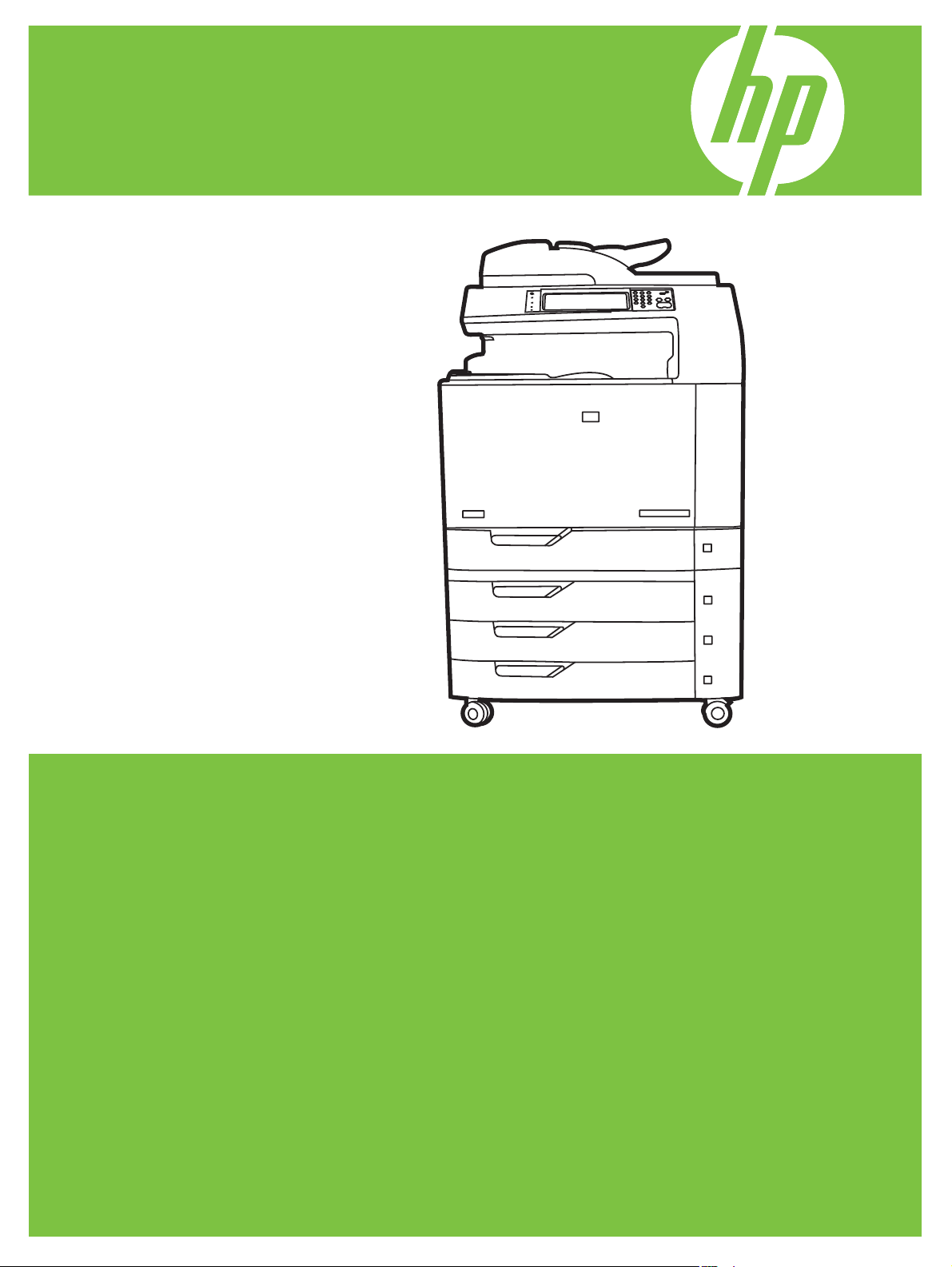
HP Color LaserJet CM6049f MFP
Руководство пользователя
Page 2
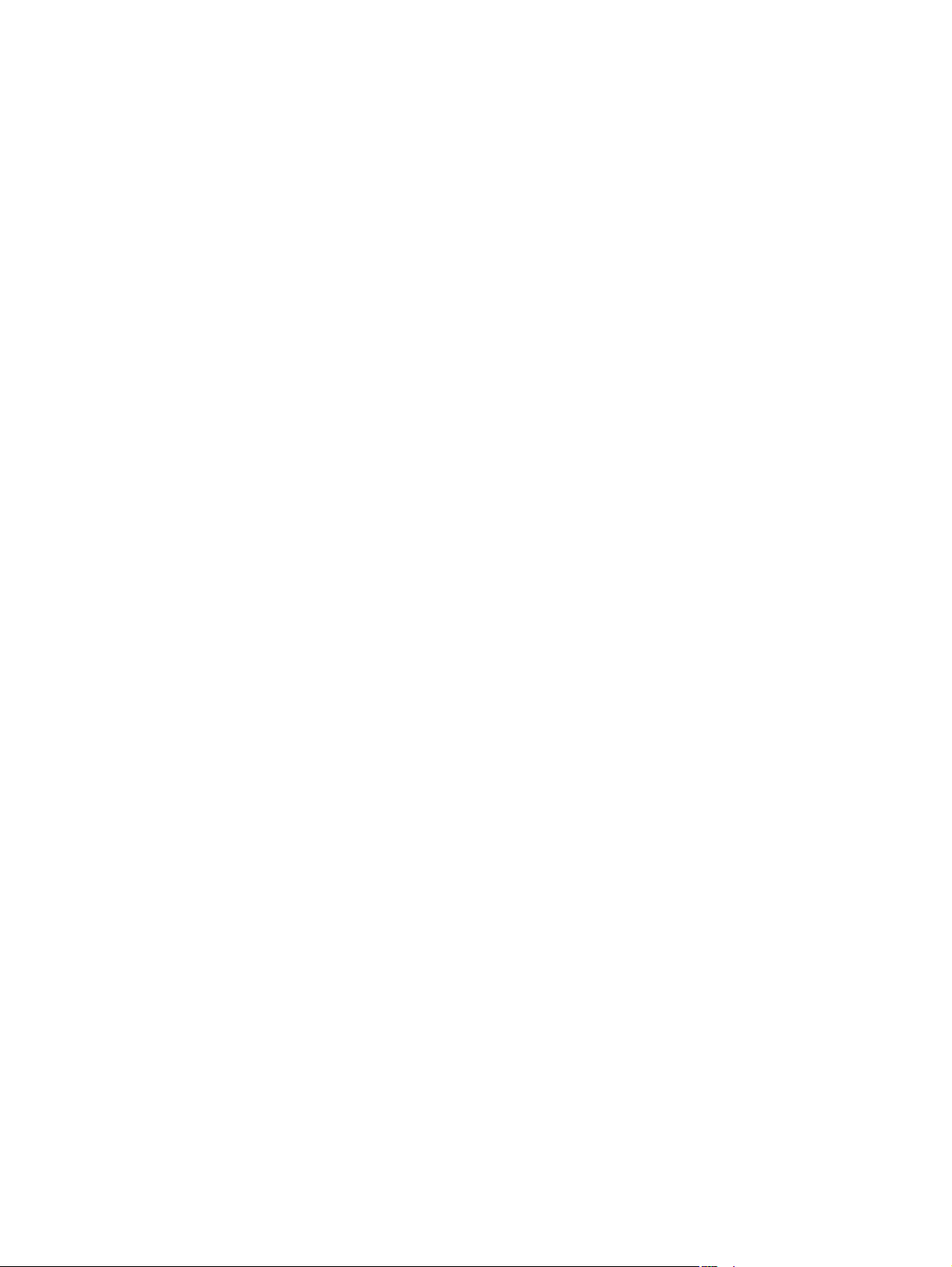
Page 3
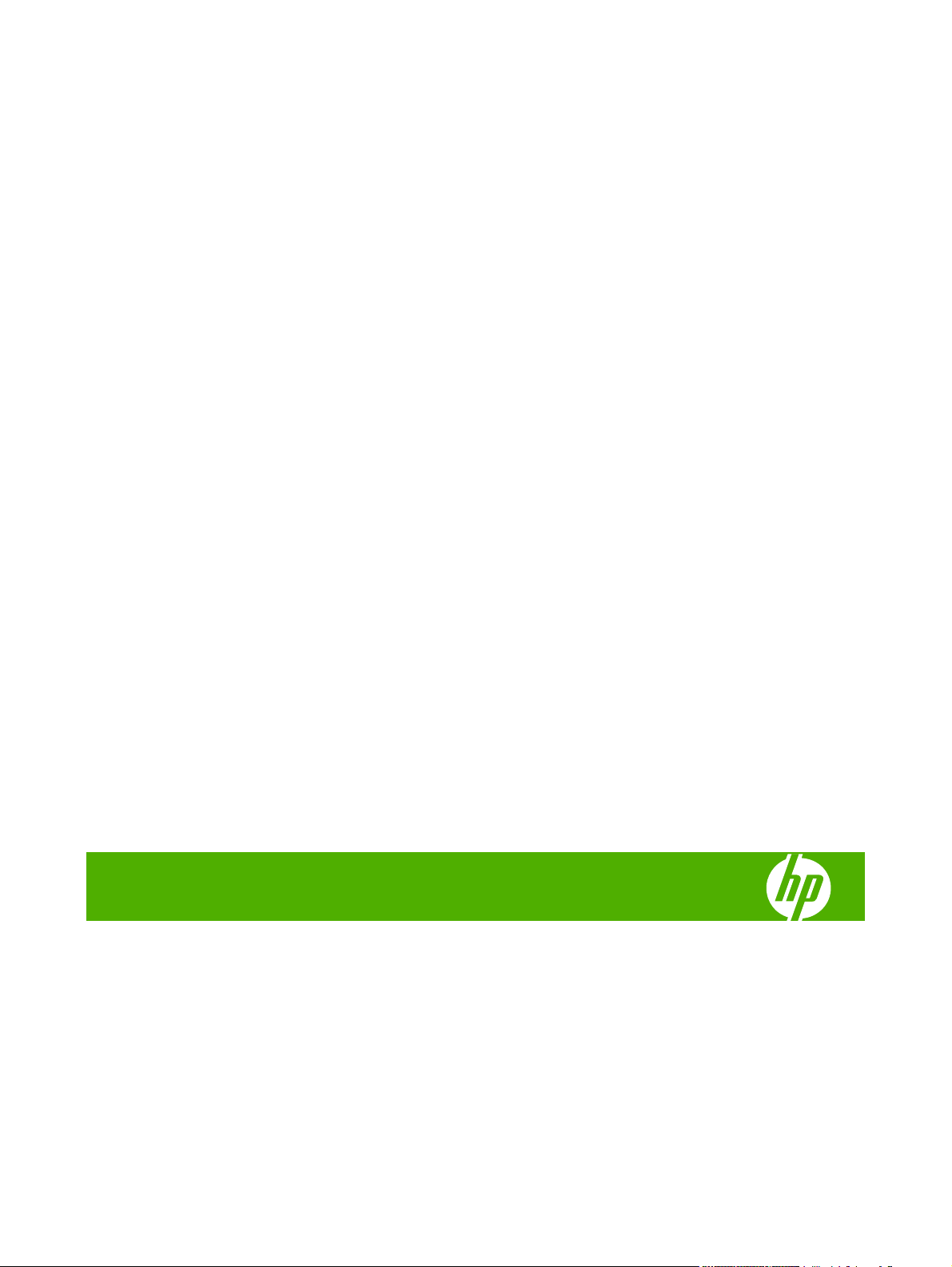
МФУ HP Color LaserJet серии CM6049f
Руководство пользователя
Page 4
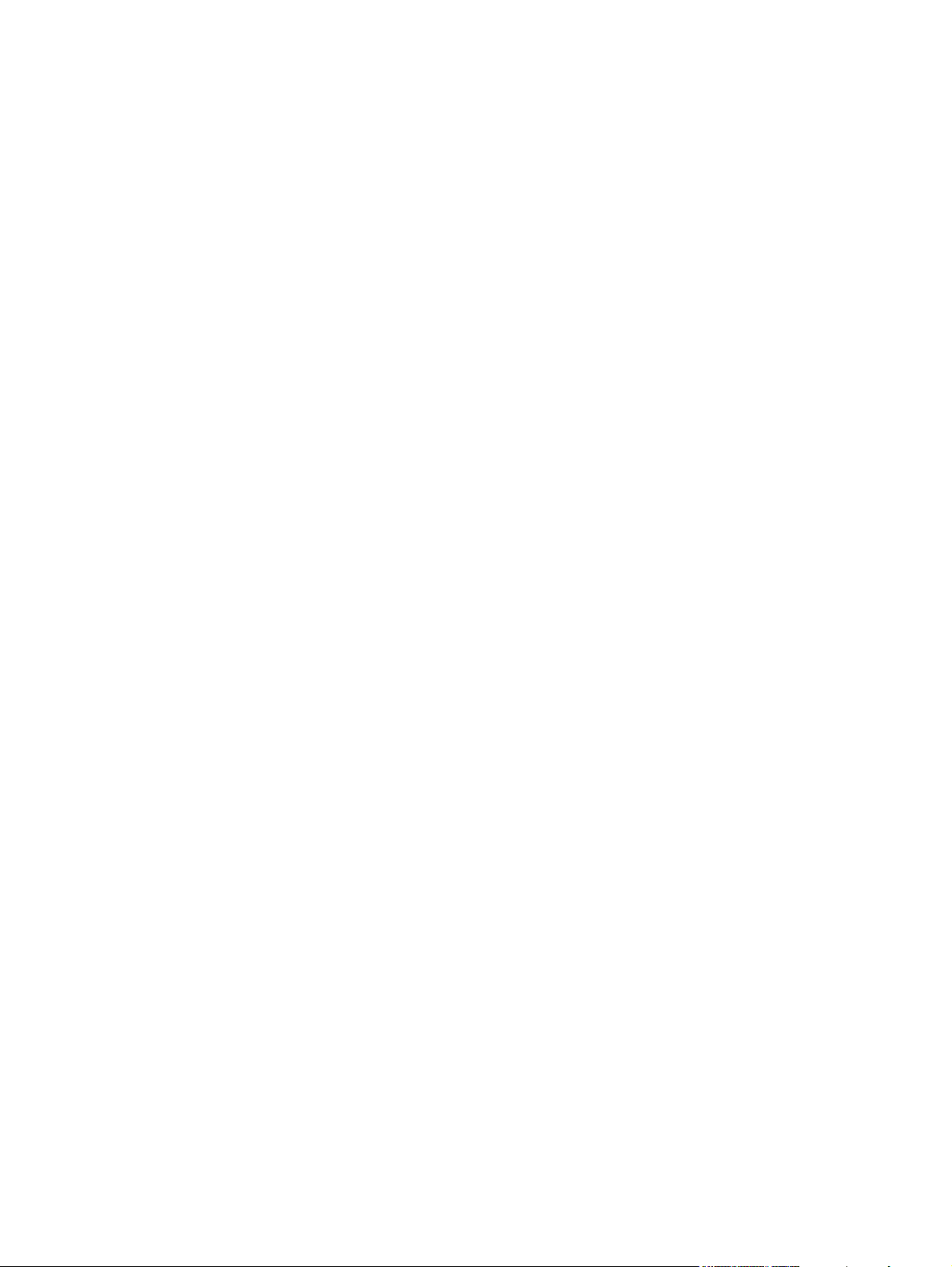
Авторские права и лицензия
© 2009 Copyright Hewlett-Packard
Development Company, L.P.
Копирование, адаптация или перевод без
предварительного письменного
разрешения запрещены, за исключением
случаев, разрешенных законом об
авторских правах.
Информация, содержащаяся в этом
документе, может быть изменена без
предварительного уведомления.
Информация о товарных знаках
®
, Acrobat® и PostScript® являются
Adobe
зарегистрированными товарными
знаками Adobe Systems Incorporated.
Corel® является товарным знаком или
зарегистрированным товарным знаком
Corel Corporation или Corel Corporation
Limited.
Microsoft
®
, Windows® и Windows NT
®
являются зарегистрированными в США
товарными знаками Microsoft Corporation.
Гарантии на изделия и услуги HP
устанавливаются в специальных
гарантийных положениях, прилагаемых к
таким изделиям и услугам. Ничто из
сказанного в настоящем документе не
должно ис
толковываться ка
к
дополнительная гарантия. HP не несет
ответственности за технические или
редакторские ошибки или упущения,
содержащиеся в настоящем документе.
Номер изделия: CE799-90920
Edition 1, 06/2009
Windows Vista™ является
зарегистрированным товарным знаком
или товарным знаком Microsoft
Corporation в США и/или других странах/
регионах.
PANTONE® является стандартным
товарным знаком Pantone, Inc. для цвета.
®
является зарегистрированным
UNIX
товарным знаком Open Group.
®
ENERGY STAR
®
STAR
являются зарегистрированными
и логотип ENERGY
знаками агентства по защите
окружающей среды США.
Page 5
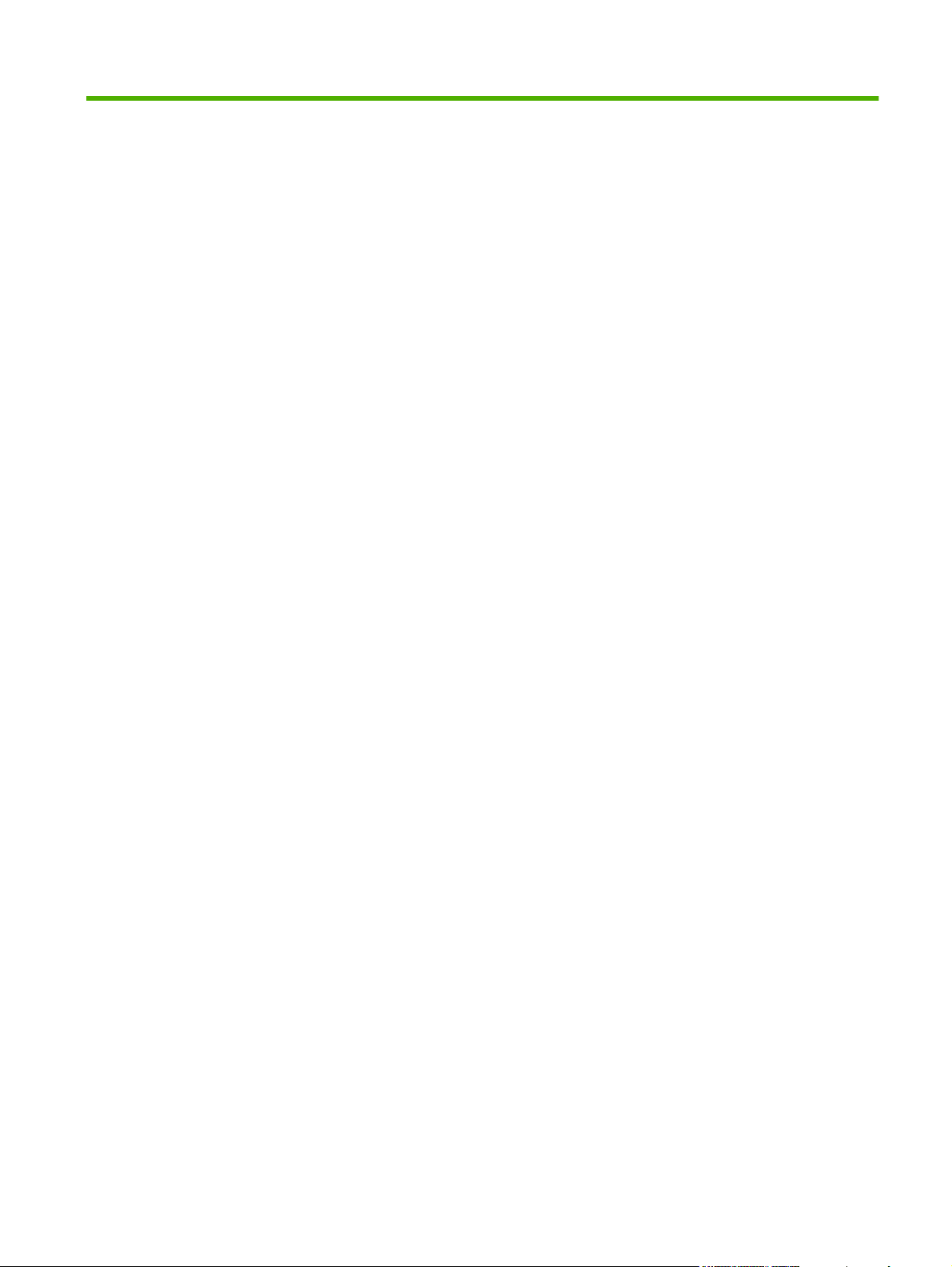
Содержание
1 Основные сведения об изделии
Выведение товара на рынок .............................................................................................................. 2
Функции изделия ................................................................................................................................ 3
Компоненты изделия .......................................................................................................................... 6
Вид спереди ....................................................................................................................... 6
МФУ HP Color LaserJet серии CM6049f ........................................................... 6
Вид сзади ............................................................................................................................ 7
Интерфейсные порты ........................................................................................................ 8
Серийный номер и расположение номера модели ......................................................... 8
2 Панель управления
Использование панели управления ................................................................................................ 12
Устройство панели управления ...................................................................................... 12
Главный экран .................................................................................................................. 13
Кнопки на сенсорном экране ........................................................................................... 14
Справочная система панели управления ...................................................................... 14
Навигация по дополнительному меню ........................................................................................... 15
Меню Информация ........................................................................................................................... 16
Меню "П
Меню Время/расписание ................................................................................................................. 26
Меню управления ............................................................................................................................. 28
Меню "Начальная настройка" .......................................................................................................... 30
Меню "Параметры работы устройства" .......................................................................................... 44
араметры зад
Параметры по умолчанию для оригиналов ................................................................... 18
Настройка изображения .................................................................................................. 19
Параметры копирования по умолчанию ........................................................................ 20
Параметры факса по умолчанию ................................................................................... 21
Параметры электронной почты по умолчанию ............................................................. 23
Параметры отправки в папку по умолчанию ................................................................. 24
Параметры печати по умолчанию .................................................................................. 25
Меню "Сеть и В/В" ............................................................................................................ 30
Меню "Настройка факса"
Нас
тройка электронной почты ........................................................................................ 43
Меню "Настройка параметров отправки" ....................................................................... 43
ания по умолчанию" ................................................................................... 18
................................................................................................. 39
RUWW iii
Page 6
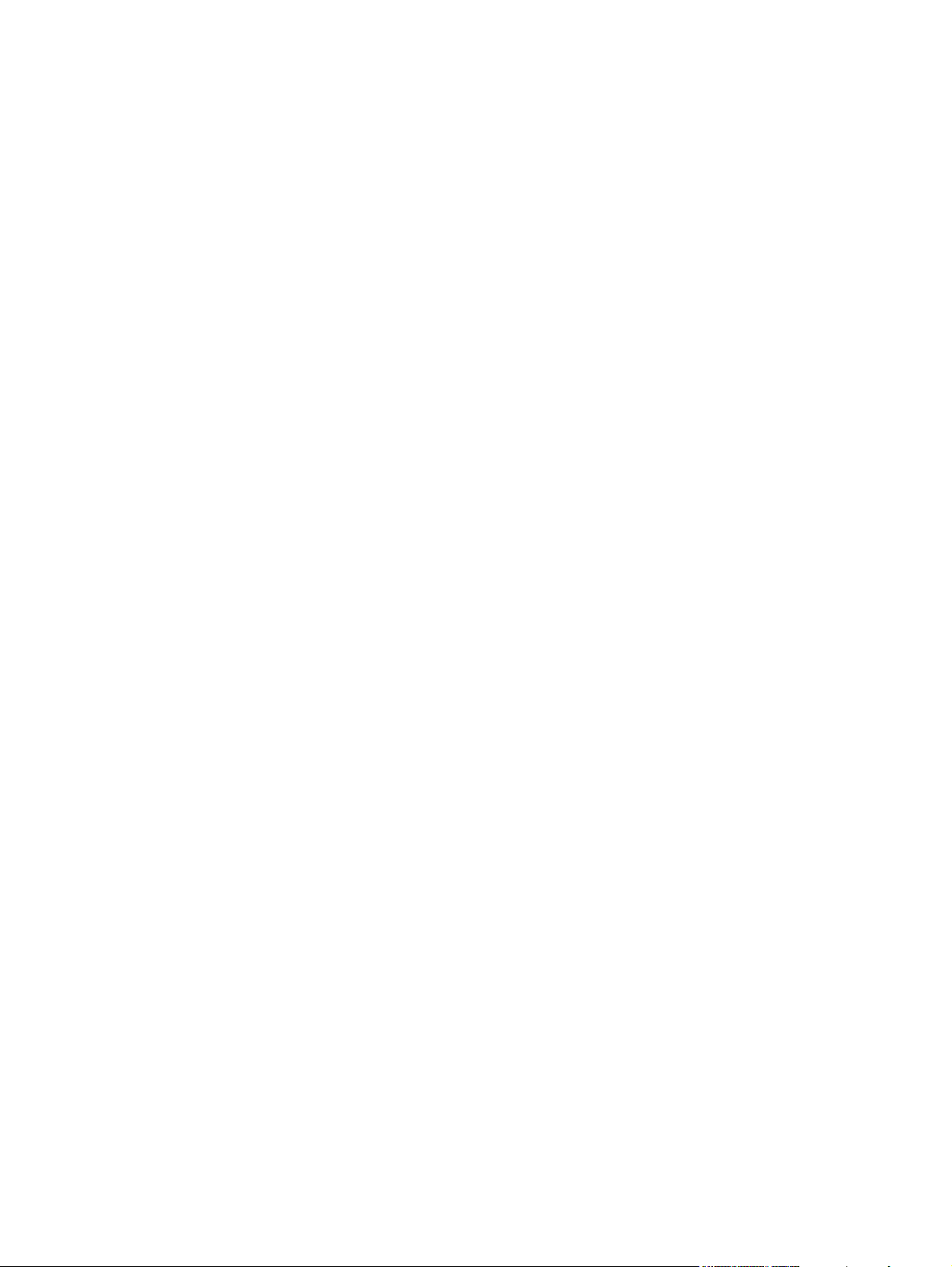
меню Качество печати ..................................................................................................................... 52
Меню "Устранение неисправностей" .............................................................................................. 57
Меню Сброс ...................................................................................................................................... 63
Сервис .............................................................................................................................................. 64
3 Программное обеспечение для Windows
Поддерживаемые операционные системы Windows ..................................................................... 66
Поддерживаемы драйверы для Windows ....................................................................................... 67
Универсальный драйвер печати HP (UPD) .................................................................................... 68
Режимы установки универсального драйвера печати .................................................. 68
Выбор правильного драйвера принтера для Windows .................................................................. 69
Приоритет параметров печати ........................................................................................................ 70
Изменение настроек драйвера принтера для Windows ................................................................ 71
Поддерживаемые утилиты для систем Windows ........................................................................... 72
HP Web Jetadmin .............................................................................................................. 72
Встроенный Web-сервер ................................................................................................. 72
Программное обеспечение для других опе
4 Использование изделия с компьютерами Macintosh
Программное обеспечение для ОС Macintosh ............................................................................... 76
Поддерживаемые операционные системы для Macintosh ........................................... 76
Поддерживаемые драйверы принтера для Macintosh .................................................. 76
Удаление программного обеспечения из операционных систем Macintosh ............... 76
Приоритет параметров печати для Macintosh ............................................................... 76
Изменить настройки драйвера принтера для Macintosh .............................................. 77
Программное обеспечение для компьютеров Macintosh .............................................. 77
HP Printer Utility (Утилита принтера HP) ........................................................ 77
Открытие утилиты принтера HP .................................................... 77
Функции утилиты принтера HP ..................................................... 78
Поддерживаемые утилиты для систем Macintosh ......................................................... 78
В
с
троенный Web-сервер ................................................................................. 78
Функции драйвера принтера в среде Macintosh ............................................................................ 79
Печать ............................................................................................................................... 79
Создавайте и используйте готовые наборы на компьютерах
Macintosh .......................................................................................................... 79
Изменение форматов документов или печать документа на бумаге
нестандартного формата ................................................................................ 79
Печать обложки ............................................................................................... 79
Использование водяных знаков ..................................................................... 80
Печать нескольких страниц на одном листе бумаги (Macintosh) ................ 80
Печать на обеих сторонах страницы (двусторонняя печать). ..................... 81
Настройка параметров сшивания .................................................................. 82
Хранение заданий ........................................................................................... 82
рационных си
стем ..................................................... 73
iv RUWW
Page 7
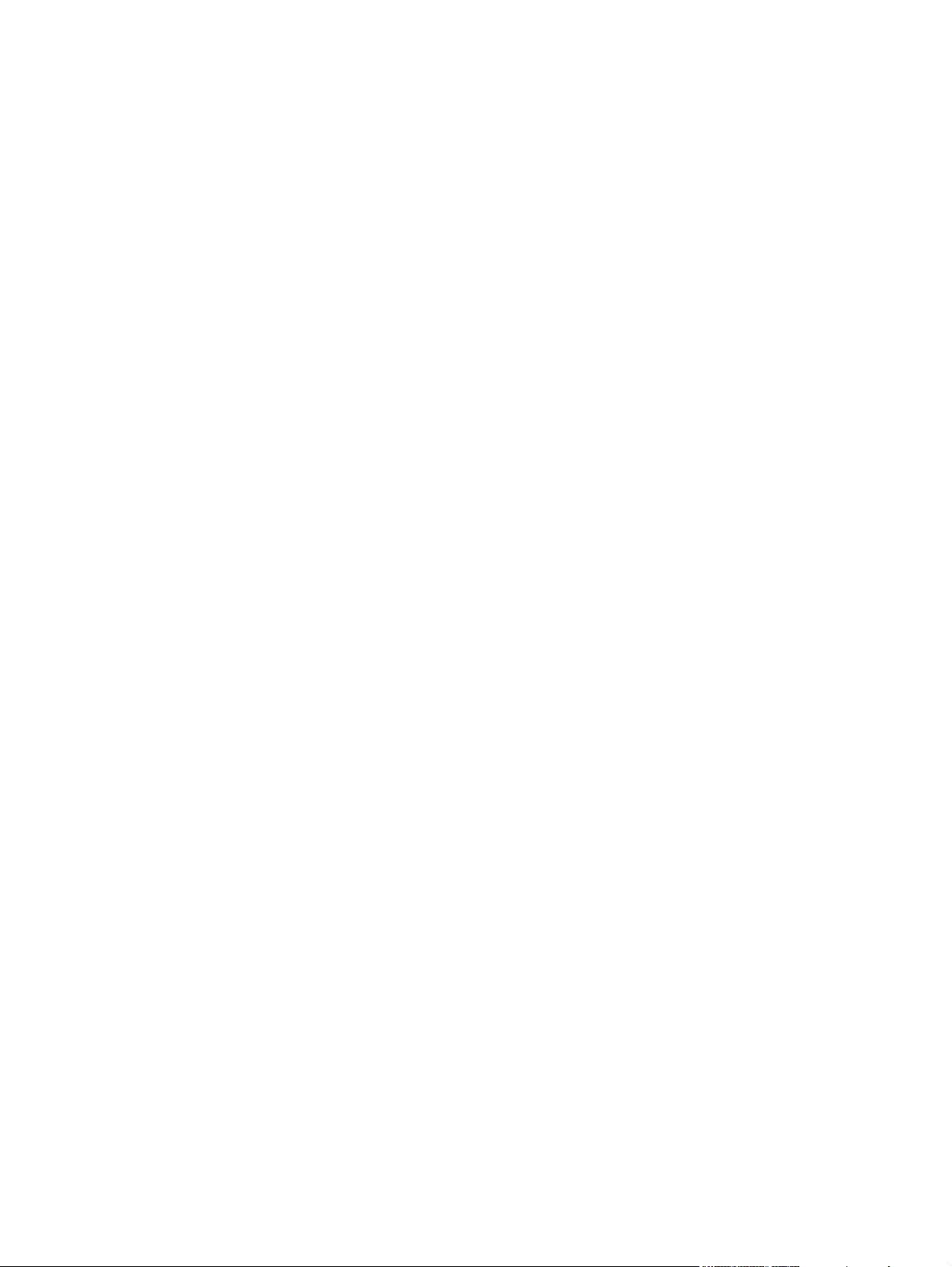
5 Подключение изделия
Соединение USB .............................................................................................................................. 86
Разъем для подключения к сети ..................................................................................................... 87
6 Конфигурация сети
Преимущества сетевого подключения ........................................................................................... 90
Поддерживаемые сетевые протоколы ........................................................................................... 91
Настройка сетевых параметров ...................................................................................................... 93
TCP/IP ............................................................................................................................... 93
Настройка параметров протокола TCP/IPv4 ................................................................. 95
Настройка параметров протокола TCP/IPv6 ................................................................. 97
Сетевые утилиты .............................................................................................................................. 98
Другие компоненты и утилиты ........................................................................................ 98
Задайте параметры цвета .............................................................................. 82
Использование меню Службы ........................................................................ 83
Протокол IP (Internet Protocol) ........................................................................ 93
Протокол TCP (Transmission Control Protocol) ............................................... 93
IP-адрес ............................................................................................................ 93
Настройка параметров протокола IP ............................................................. 94
Протокол DHCP (Dynamic Host Configuration Protocol) ................ 94
Протокол BOOTP ............................................................................ 94
Подсети ............................................................................................................ 94
Маска подсети ................................................................................. 94
Шлюзы .............................................................................................................. 94
Шлюз по умолчанию ....................................................................... 95
Ввод или изменение IP-адреса ...................................................................... 95
Задать маску под
Указать шлюз по умолчанию .......................................................................... 96
сети ..
................................................................................... 96
7 Бумага и печатный носитель
Сведения об использовании бумаги и носителей для печати .................................................... 100
Поддерживаемые форматы бумаги и печатных носителей ....................................................... 101
Поддерживаемые типы бумаги ..................................................................................................... 104
Специальная бумага или рекомендации по использованию носителей для печати ................ 106
Загрузка бумаги и носителя для печати ....................................................................................... 108
Заг
р
узка носителя в лоток 1 .......................................................................................... 108
Печать на конвертах ..................................................................................... 109
Загрузка лотков 2, 3, 4 или 5 ......................................................................................... 109
Загрузка носителя стандартного формата в лотки 2, 3, 4 или 5 ............... 109
Загрузка неопределяемого носителя для печати стандартного формата
в лотки 2, 3, 4 и 5 ........................................................................................... 111
RUWW v
Page 8
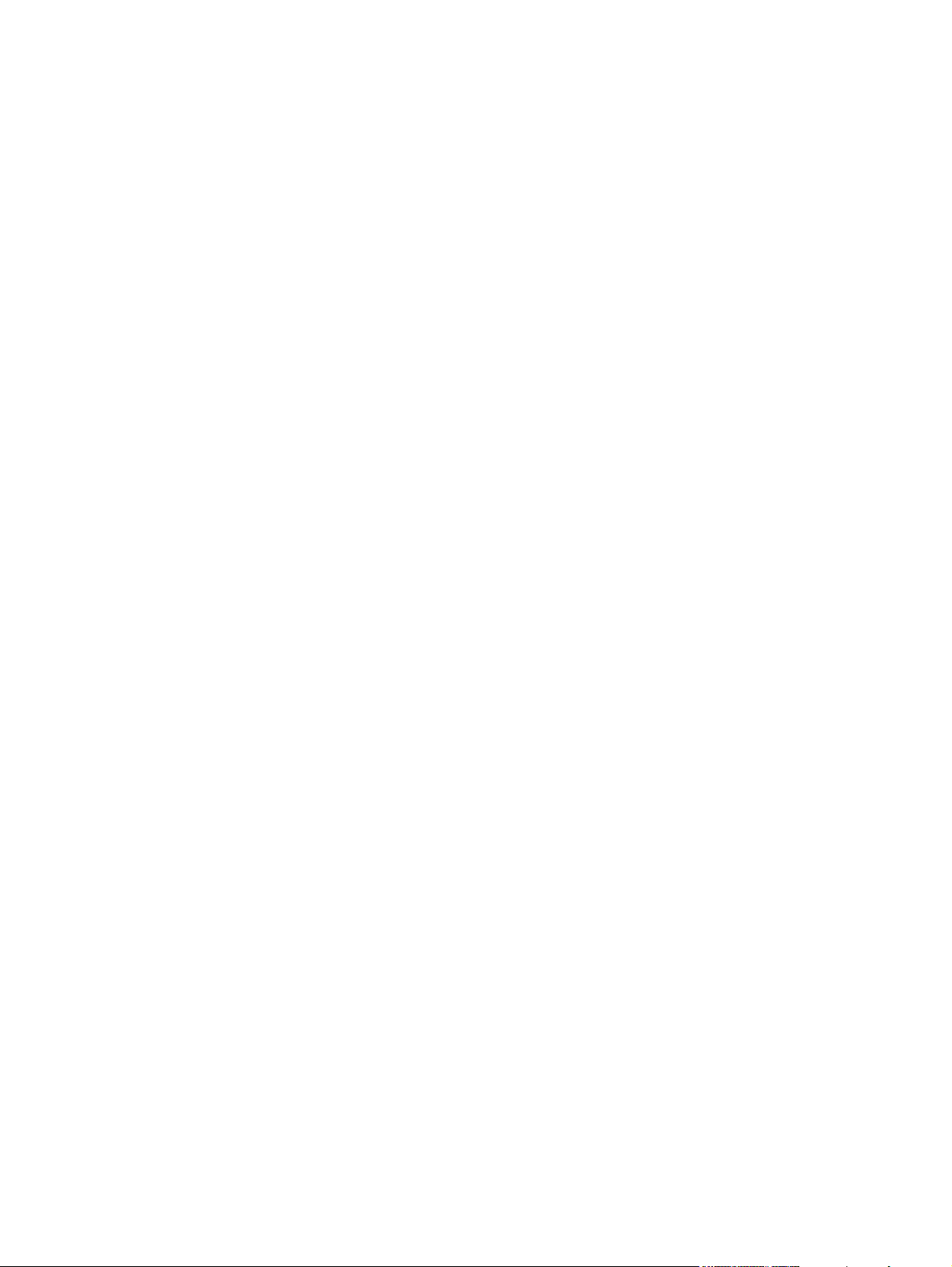
Загрузка носителя для печати нестандартного формата в лоток 2, 3, 4 и
5 ...................................................................................................................... 112
Загрузка бумаги большого формата в лоток 2, 3, 4 или 5 ......................... 113
Загрузка фирменной, печатной или перфорированной бумаги ................................. 114
Изменение параметра "Поворот изображения" .......................................... 114
Выбор правильной ориентации для загрузки фирменной, печатной или
перфорированной бумаги ............................................................................. 114
Настройка лотков ........................................................................................................................... 118
Настройка лотка при загрузке бумаги .......................................................................... 118
Настройка лотка для соответствия параметрам задания на печать ......................... 118
Авт
ома
тическое определение типа носителя (режим автоопределения) ................ 119
Параметры автораспознавания ................................................................... 119
Выбор бумаги по источнику, типу и формату .............................................................. 120
Источник ......................................................................................................... 120
Тип и формат ................................................................................................. 120
Выберите местоположение для отпечатанного материала ....................................................... 121
Стандартные выходные лотки ...................................................................................... 121
Дополнительные устройства для вывода .................................................................... 121
Функции сшивателя/укладчика с 3 приемниками ....................................... 122
Функции устройства изготовления/окончательной обработки
буклетов ......................................................................................................... 122
Обзор дополнительных устройств ............................................................... 123
Использование функции создания буклетов ............................................................... 124
Создание буклета с пом
Создание буклета из копии ........................................................................... 125
Настройка режима работы дополнительного устройства .......................................... 125
Выбор режима работы на панели управления ........................................... 125
Выбор режима работы при помощи драйвера принтера ........................... 126
Выбор режима работы с приемником на 3 почтовых ящика в драйвере
принтера (Mac OS X) ..................................................................................... 126
ощью др
айвера печати ........................................ 124
8 Возможности изделия
Параметры режима экономии ....................................................................................................... 128
Ожидание и запуск ......................................................................................................... 128
Установка экономных режимов с помощью встроенного Web-се
Работа со сшивателем ................................................................................................................... 130
Поддерживаемые при сшивании форматы страниц ................................................... 130
Задания печати со сшиванием ..................................................................................... 131
Функции хранения заданий печати ............................................................................................... 133
Получение доступа к функциям хранения задания .................................................... 133
Функция корректуры и остановки .................................................................................. 133
Создание задания корректуры и хранения ................................................. 134
Печать остальных копий задания корректуры и хранения ........................ 134
Удалить задания корректуры и хранения .................................................... 134
vi RUWW
рвера ....................
129
Page 9
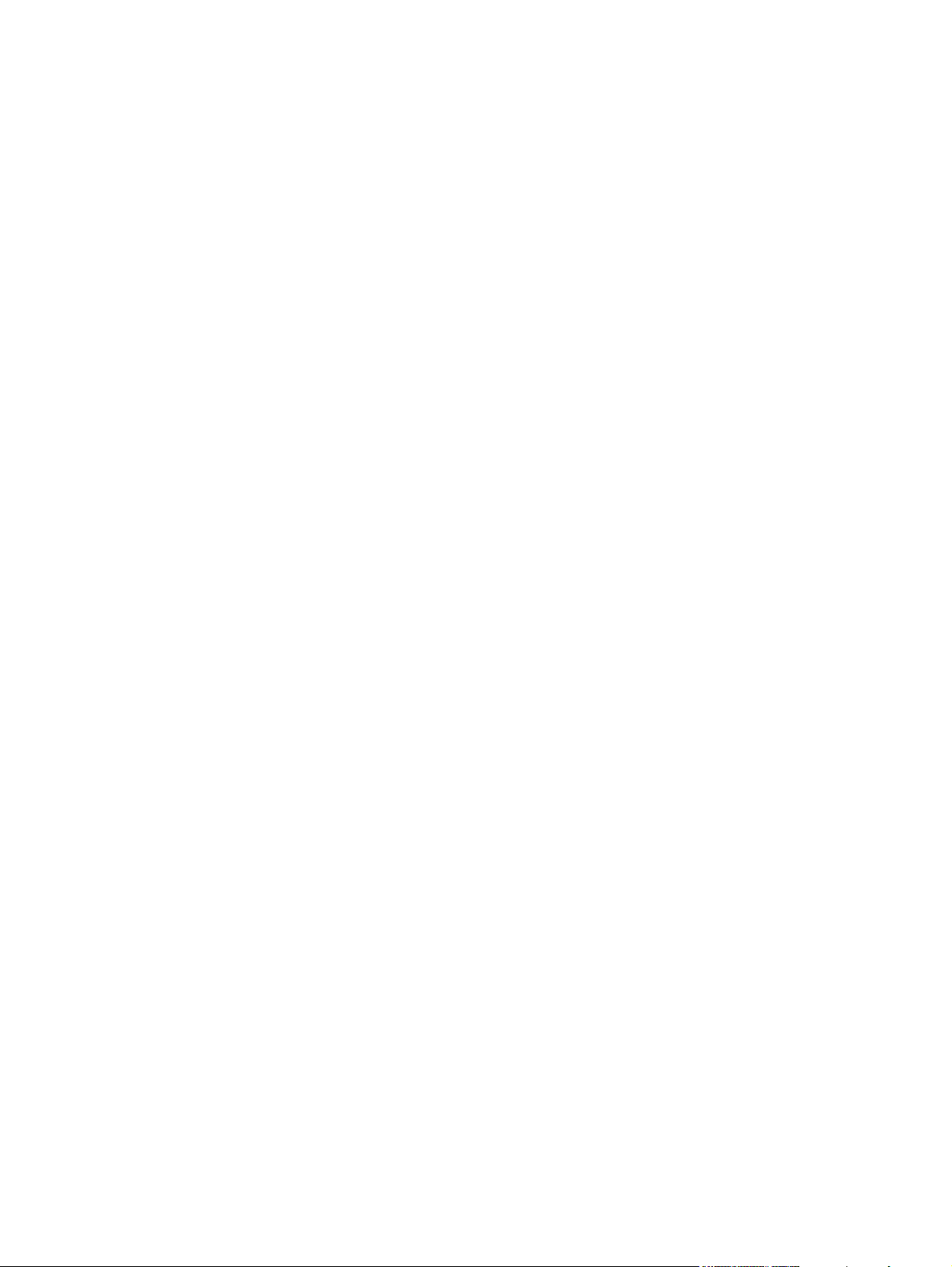
Использование функции печати персонального задания .......................................... 135
Печать персонального задания .................................................................... 135
Удаление персонального задания ............................................................... 135
Функция быстрого копирования .................................................................................... 136
Создание задания быстрого копирования .................................................. 136
Печать дополнительных копий задания быстрого копирования ............... 136
Удаление заданий быстрого копирования .................................................. 136
Применение функции хранения заданий к заданиям копирования ........................... 138
Создание сохраненного задания копирования ........................................... 138
Печать сохраненных заданий ....................................................................... 138
Удаление сохраненного задания ................................................................. 139
Печать фотографий или маркетинговых материалов ................................................................. 140
Поддерживаемая гл
Настройка лотка для бумаги ........................................................................................ 141
Настройка параметров драйвера ................................................................................. 141
Печать атмосферостойких карт и уличных вывесок ................................................................... 142
Поддерживаемая грубая бумага .................................................................................. 142
Настройка лотка для бумаги ......................................................................................... 142
Настройка параметров драйвера ................................................................................. 142
Задание выравнивания для двусторонней печати ...................................................................... 143
янцевая бу
мага ........................................................................... 140
9 Операции печати
Отмена задания печати ................................................................................................................. 146
Остановка текущего задания из панели управления .................................................. 146
Остановка текущего задания печати из программного приложения ......................... 146
Функции драйвера принтера в с
Открытие драйвера принтера ....................................................................................... 147
Использование ярлыков печати ................................................................................... 147
Настройка параметров бумаги и качества ................................................................... 147
Настройка эффектов документа ................................................................................... 148
Настройка параметров окончательной обработки документа ................................... 148
Настройка параметров вывода продукта ..................................................................... 149
Установка параметров хранения задания ................................................................... 149
Настройка параметров цвета ........................................................................................ 150
Получение поддержки и сведений о состоянии продукта .......................................... 150
Настройка дополнительных параметров принтера ................................................... 151
10 Применение цвета
Управление цветом ........................................................................................................................ 154
Автоматическая или ручная на
Печать в оттенках серого .............................................................................................. 155
Ограничение цветной печати ........................................................................................ 155
ред
е Windows ............................................................................ 147
стройка цв
Параметры регулировки цвета вручную ...................................................... 154
ета ............................................................. 154
RUWW vii
Page 10
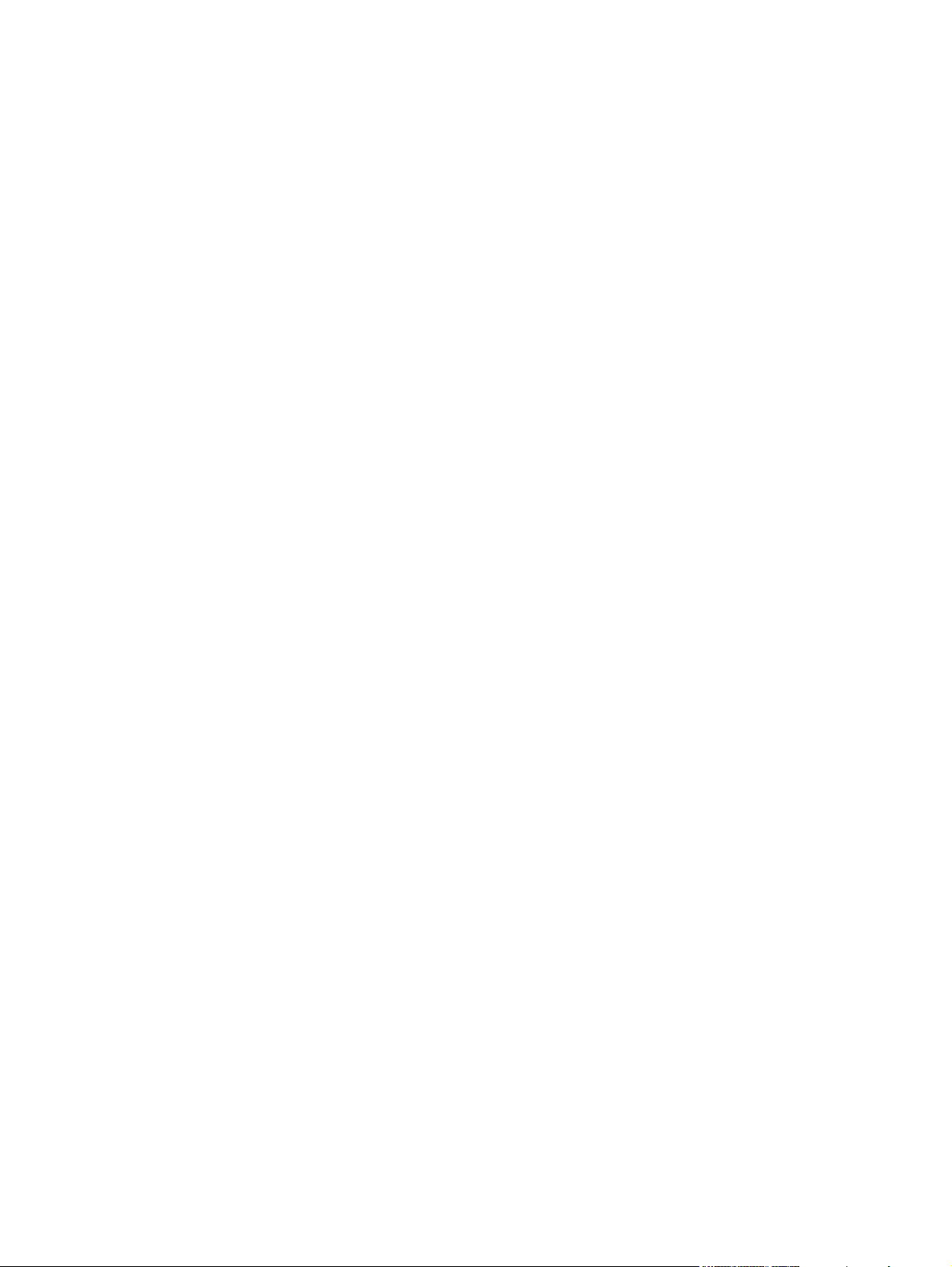
Согласование цветов ..................................................................................................................... 157
Расширенное использование цвета ............................................................................................. 159
11 Копирование
Использование экрана копирования ............................................................................................. 162
Установка параметров копирования по умолчанию .................................................................... 163
Копирование со стекла сканера .................................................................................................... 164
Копирование из у
Настройка параметров копирования ............................................................................................ 166
Копирование двусторонних документов ....................................................................................... 168
Копирование оригиналов, имеющих разный размер ................................................................... 170
Изменение параметра сортировки копий ..................................................................................... 171
Копирование фотографий и книг ................................................................................................... 172
Комбинирование заданий копирования с помощью функции Job Build ..................................... 173
Отмена задания копирования ....................................................................................................... 174
Ограничение цветной печати и копирования при помощи панели
управления ..................................................................................................... 155
Цвет RGB (Цветовые темы) .......................................................................................... 156
Система цветоподбора по книгам образцов ................................................................ 157
Печать образцов цвета ................................................................................................. 158
Система цветоподбора PANTONE® ............................................................................ 158
HP ImageREt 4800 .......................................................................................................... 159
Выбор бумаги ................................................................................................................. 159
sRGB ............................................................................................................................... 159
Четырехцветная печать — CMYK ................................................................................ 159
Эмуляция набора чернил CMYK (эмуляция HP postscript уровня 3) ........ 160
стройства по
Копирование двусторонних документов вручную ....................................................... 168
Автоматическое копирование двусторонних документов .......................................... 168
дачи документов .......................................................................... 165
12 Сканирование и отправка по электронной почте
Настройка параметров электронной почты .................................................................................. 176
Поддерживаемые про
Настройка параметров сервера электронной почты .................................................. 177
Использование экрана Отправка эл. почты ................................................................................. 178
Выполнение основных функций электронной почты ................................................................... 179
Загрузка документов ...................................................................................................... 179
Отправка документов .................................................................................................... 179
Отправка документов .................................................................................... 179
Использование функции автоматического заполнения ............................. 180
Адресная книга ............................................................................................................................... 181
Создание списка получателей ...................................................................................... 181
Использование локальной адресной книги ................................................................. 182
viii RUWW
т
околы ........................................................................................ 176
Page 11
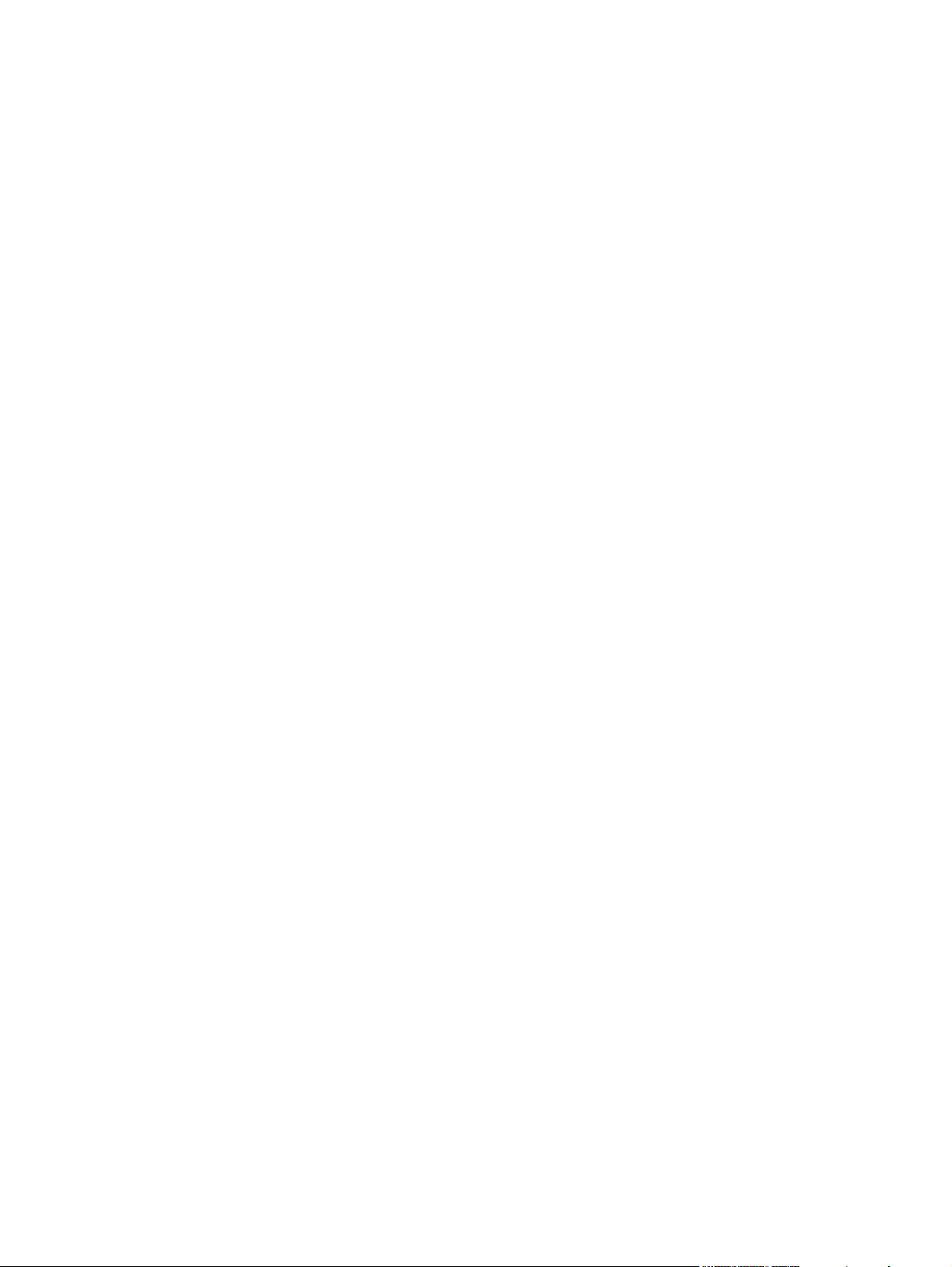
Добавление адресов электронной почты в локальную адресную
книгу ................................................................................................................ 182
Удаление адресов электронной почты из локальной адресной книги ...... 182
Изменение параметров электронной почты для текущего задания .......................................... 183
Сканирование с сохранением в папке .......................................................................................... 184
Сканирование заданий в пункт назначения потока операций .................................................... 185
13 Отправка факса
Аналоговый факс ............................................................................................................................ 188
Подключение модуля факса к телефонной линии ...................................................... 188
Настройка и использование функций факса ............................................................... 189
Цифровой фак
14 Управление и обслуживание устройства
Информационные страницы .......................................................................................................... 192
Встроенный Web-сервер ................................................................................................................ 194
Использование программного обеспечения HP Web Jetadmin .................................................. 199
Функции безопасности ................................................................................................................... 200
Настройка таймера ......................................................................................................................... 202
Управление расходными материалами ........................................................................................ 204
Замена расходных материалов .................................................................................................... 205
с ..
............................................................................................................................ 190
Открытие встроенного Web-сервера с помощью подключения к сети ...................... 194
Разделы встроенного Web-сервера ............................................................................. 195
Защита встроенного Web-сервера ............................................................................... 200
Защита очистки диска .................................................................................................... 200
Охватываемые данные ................................................................................. 200
Доступ к функции безопасной очистки диска .............................................. 201
Дополнительные сведения ........................................................................... 201
Проверка подлинности DSS .......................................................................................... 201
Блокирование меню панели управления ..................................................................... 201
Настройка ф
Настройка даты .............................................................................................................. 202
Настройка формата времени ........................................................................................ 202
Настройка времени ........................................................................................................ 202
Хранение картриджа ...................................................................................................... 204
Политика компании НР относительно расходных материалов других
производителей ............................................................................................................. 204
Горячая линия HP расследования подделок и Web-узел .......................................... 204
Расположение расходных материалов ........................................................................ 205
Рекомендации по замене расходных материалов ...................................................... 205
Примерные интервалы замены расходных материалов ............................................ 206
Замена картриджей ....................................................................................................... 206
Замена барабанов ......................................................................................................... 209
ормата да
ты .............................................................................................. 202
RUWW ix
Page 12
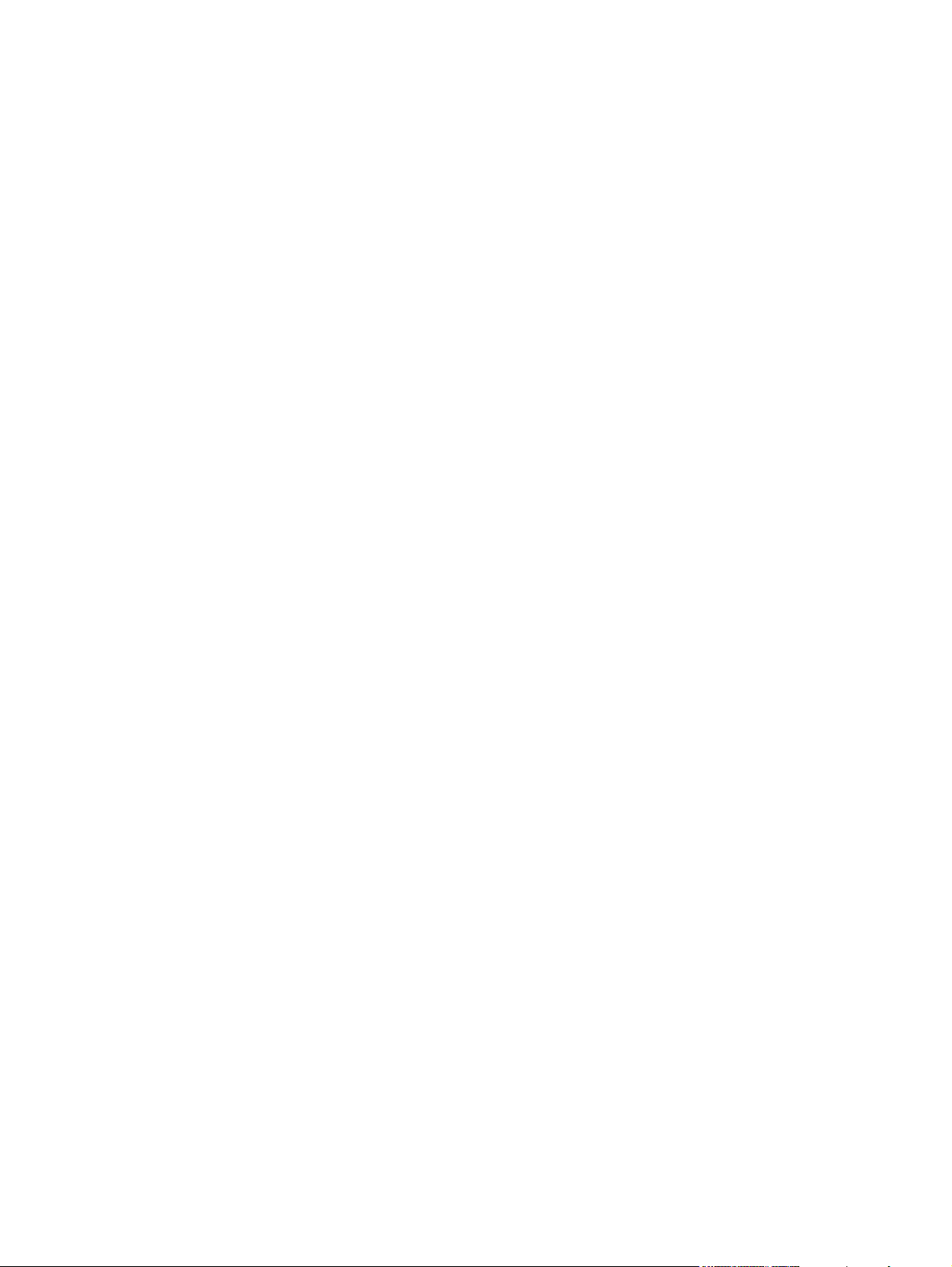
Установка памяти ........................................................................................................... 212
Установка модулей DIMM памяти DDR ....................................................... 213
Включение памяти ......................................................................................... 216
Включение памяти для Windows 2000 и XP ............................... 216
Установка платы сервера печати HP Jetdirect или EIO или жесткого
диска EIO ........................................................................................................ 217
Замена картриджа сшивателя ...................................................................................... 219
Замена картриджей сшивателя внакидку в устройстве для изготовления
брошюр ........................................................................................................................... 221
Очистка устройства ........................................................................................................................ 224
Очистка внешних элементов устройства ..................................................................... 224
Очистка сенсорного экрана ........................................................................................... 224
Очистка стекла сканера ................................................................................................. 224
Очистка системы подачи устройства АПД ................................................................... 225
Очистка системы подачи устройства АПД ..
Очистка роликов устройства АПД ................................................................ 226
Набор для обслуживания устройства АПД .................................................................................. 228
Калибровка сканера ....................................................................................................................... 229
Обновление микропрограммы ....................................................................................................... 230
Определение текущей версии микропрограммы ........................................................ 230
Загрузка новых микропрограмм с Web-узла НР .......................................................... 230
Передача новых микропрограмм в устройство ........................................................... 230
Использование FTP для загрузки микропрограммы с помощью
браузера ......................................................................................................... 230
Обновление микропрограмм по протоколу FTP ......................................... 231
Обновление микропрограмм с помощью HP Web Jetadmin ...................... 232
Обновление микропрограмм с помощью команд MS-DOS ........................ 232
Использование микропрограммы H
Jetdirect ............................................................ 233
P
.............................................. 225
..
15 Устранение неполадок
Устранение неполадок общего характера .................................................................................... 236
Контрольный список поиска и устранения неисправностей ....................................... 236
Восстановление заводских настроек ........................................................................... 237
Факторы, влияющие на производительность устройства .......................................... 237
Типы сообщений панели управления ........................................................................................... 239
Сообщения панели управления .................................................................................................... 240
Замятия ........................................................................................................................................... 241
Общие причины замятий бумаги .................................................................................. 241
Места замятий ................................................................................................................ 242
Устранение замятий ...................................................................................................... 243
ОБЛАСТЬ 1: Устранение замятий в выходном приемнике ........................ 244
ОБЛАСТЬ 2: Устранение замятий в области термоэлемента ................... 245
Устранение замятий в об
x RUWW
сти двусторонней печати ................................ 250
ла
Page 13
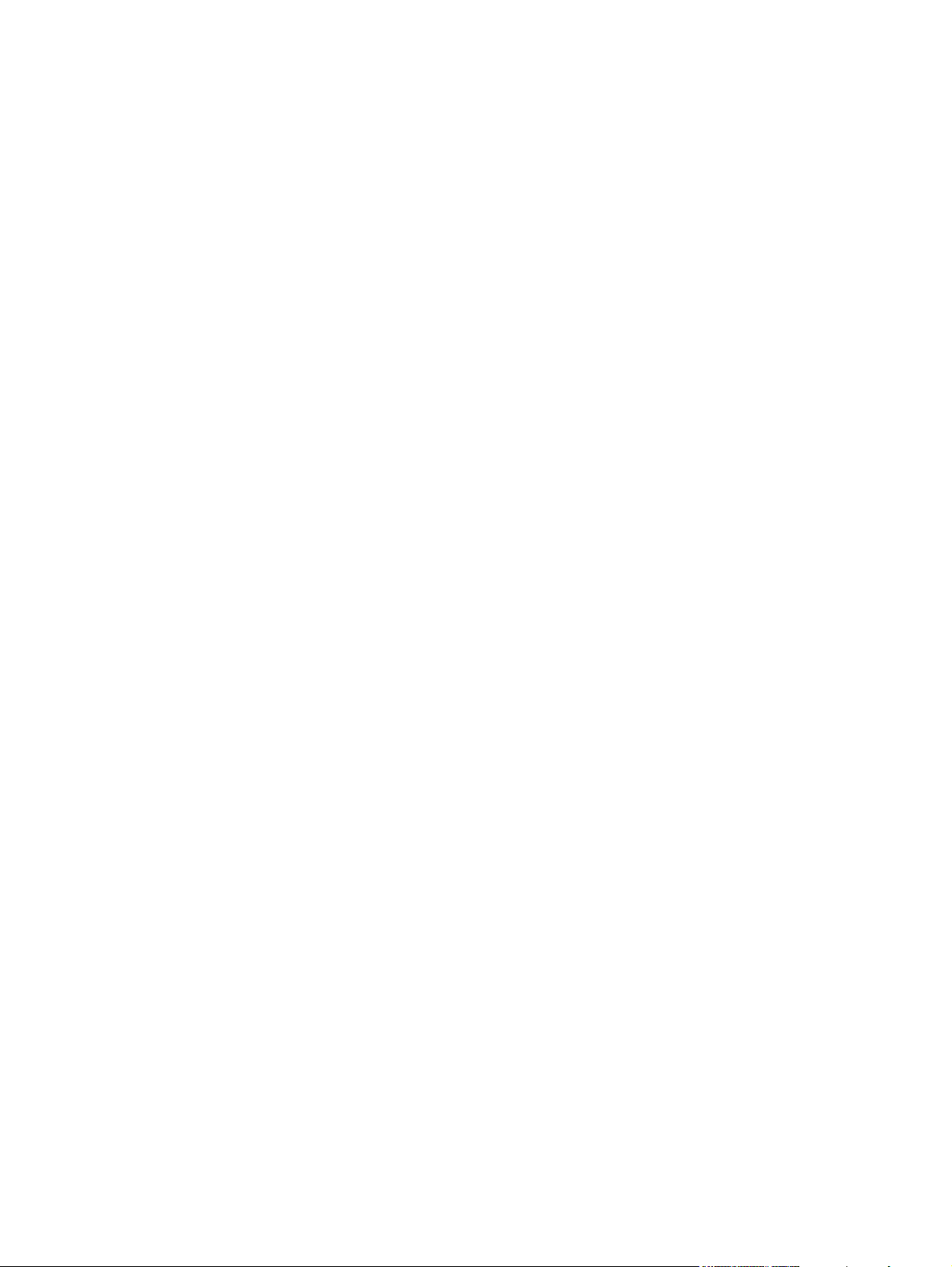
ОБЛАСТЬ 5: Устранение замятий в лотке 2 и внутреннем тракте
прохождения бумаги ..................................................................................... 253
ОБЛАСТЬ 6: Устранение замятий в лотке 1 ............................................... 255
ОБЛАСТЬ 7: Устранение замятий в дополнительных лотках 3, 4 и 5 ...... 258
ОБЛАСТЬ 8: Устранение замятий в дополнительных устройствах
окончательной обработки ............................................................................. 261
Устранение замятий в мосте для дополнительных устройств
вывода ........................................................................................... 261
Устранение замятий в области сортировки ................................ 262
Устранение замятий в устройстве изготовления буклетов ....... 263
ОБЛАСТЬ 9: Устранение замятий в АПД ..
аление поврежденных скрепок ................................................................ 266
Уд
Удаление поврежденных скрепок в основном сшивателе ........ 266
Удаление поврежденных скрепок в устройстве для
изготовления буклетов ................................................................. 267
Устранение замятия ...................................................................................................... 270
Неполадки при работе с бумагой .................................................................................................. 271
Устройство подает несколько листов ........................................................................... 271
Устройство подает бумагу неверного формата .......................................................... 271
Изделие подает бумагу из неправильного лотка ........................................................ 272
Не выполняется автоматическая подача бумаги ........................................................ 272
Бумага не подается из лотка 2, 3, 4 или 5 .
Не выпол
Происходит замятие конвертов, либо конверты не подаются в устройство ............. 274
Материал выходит смятым или сморщенным ............................................................. 274
Устройство не выполняет двустороннюю печать или выполняет ее
неправильно ................................................................................................................... 275
Интерпретация индикаторов на печатной плате ......................................................................... 277
Индикаторы HP Jetdirect ................................................................................................ 277
Индикатор рабочего состояния .................................................................................... 277
Устранение проблем качества печати и копирования ................................................................ 278
Примерные дефекты качества печати ......................................................................... 278
Шкала п
Ухудшение качества печати, связанное с окружающими условиями ........................ 280
Ухудшение качества печати, связанное с замятиями бумаги .................................... 280
Оптимизация и улучшение качества изображений ..................................................... 280
няется подача прозрачных пленок и глянцевой бумаги ............................. 273
овторяющихся де
Использование бумаги, поддерживаемой устройством ............................. 280
Калибровка устройства ................................................................................. 280
Указание правильного типа бумаги ............................................................. 281
Очистка термоэлемента ............................................................................... 281
Ответ на сообщения об ошибках в панели управления ............................ 281
Использование режимов печати вручную ................................................... 284
Страницы дл
фектов ................................................................................. 278
Очистка второго узла переноса ................................................... 282
я у
странения проблем качества печати ................................ 285
.................................................................. 273
.................................................. 265
RUWW xi
Page 14
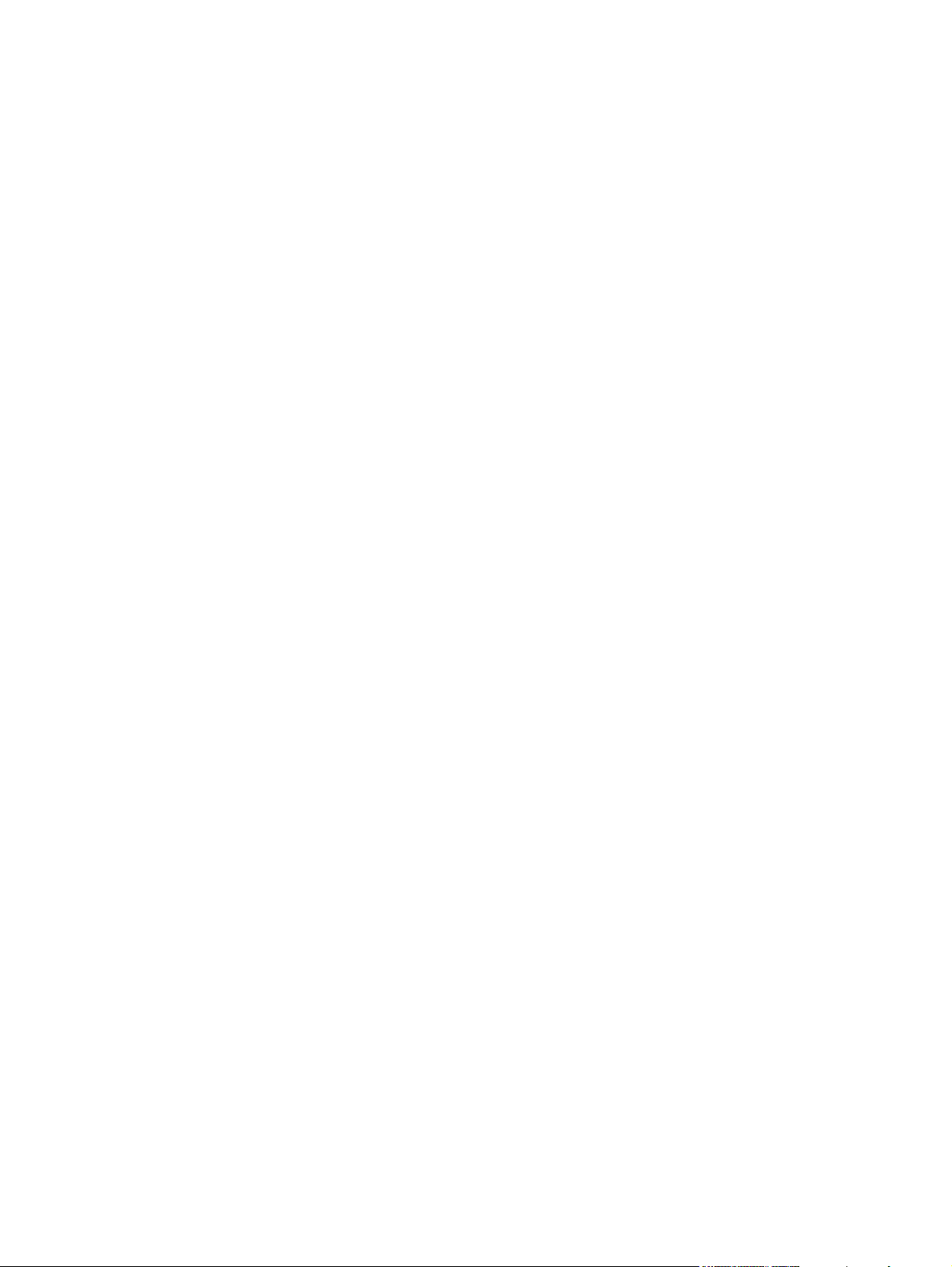
Неполадки печати ........................................................................................................................... 286
Устранение неполадок в работе факса ........................................................................................ 287
Устранение неполадок электронной почты .................................................................................. 288
Проверка адреса шлюза SMTP .................................................................................... 288
Проверка адреса шлюза LDAP ..................................................................................... 288
Решение проблем сетевого подключения .................................................................................... 289
Устранение неисправностей печати сетевого принтера ............................................ 289
Проверка сетевого взаимодействия ............................................................................. 290
Устранение распространенных неисправностей при работе на компьютерах Macintosh ........ 291
Приложение А Расходные материалы и дополнительные принадлежности
Заказ частей, дополнительных принадлежностей и расходных материалов ........................... 296
Номера де
талей .
Дополнительные принадлежности ............................................................................... 297
Картриджи ....................................................................................................................... 297
Барабаны ........................................................................................................................ 297
Наборы для обслуживания ........................................................................................... 298
Память ............................................................................................................................ 298
Кабели и интерфейсы .................................................................................................... 298
............................................................................................................................ 297
Приложение Б Технические характеристики изделия
Физические параметры .................................................................................................................. 300
Электрические характеристики ..................................................................................................... 301
Акустические характеристики ........................................................................................................ 302
Характеристики окружающей среды ............................................................................................. 303
Приложение В Регламентирующая информация
Соблюдение нормативов FCC ...................................................................................................... 306
Заявление о соответствии ............................................................................................................. 307
Программа контроля за воздействием изделия на окружающую среду .................................... 308
Защита окружающей среды .......................................................................................... 308
Образование озона ........................................................................................................ 308
Потребление электроэнергии ....................................................................................... 308
Расход то
Использование бумаги .................................................................................................. 308
Пластмассовые материалы .......................................................................................... 308
Расходные материалы для печати HP LaserJet .......................................................... 308
Инструкции для возврата и переработки ..................................................................... 309
нера ......
США и Пуэрто-Рико ....................................................................................... 309
Возврат картриджей для потребителей за пределами США ..................... 310
.......................................................................................................... 308
Возврат нескольких элементов (нескольких картриджей) ......... 309
Возврат одного картриджа ........................................................... 309
Доставка ........................................................................................ 309
xii RUWW
Page 15
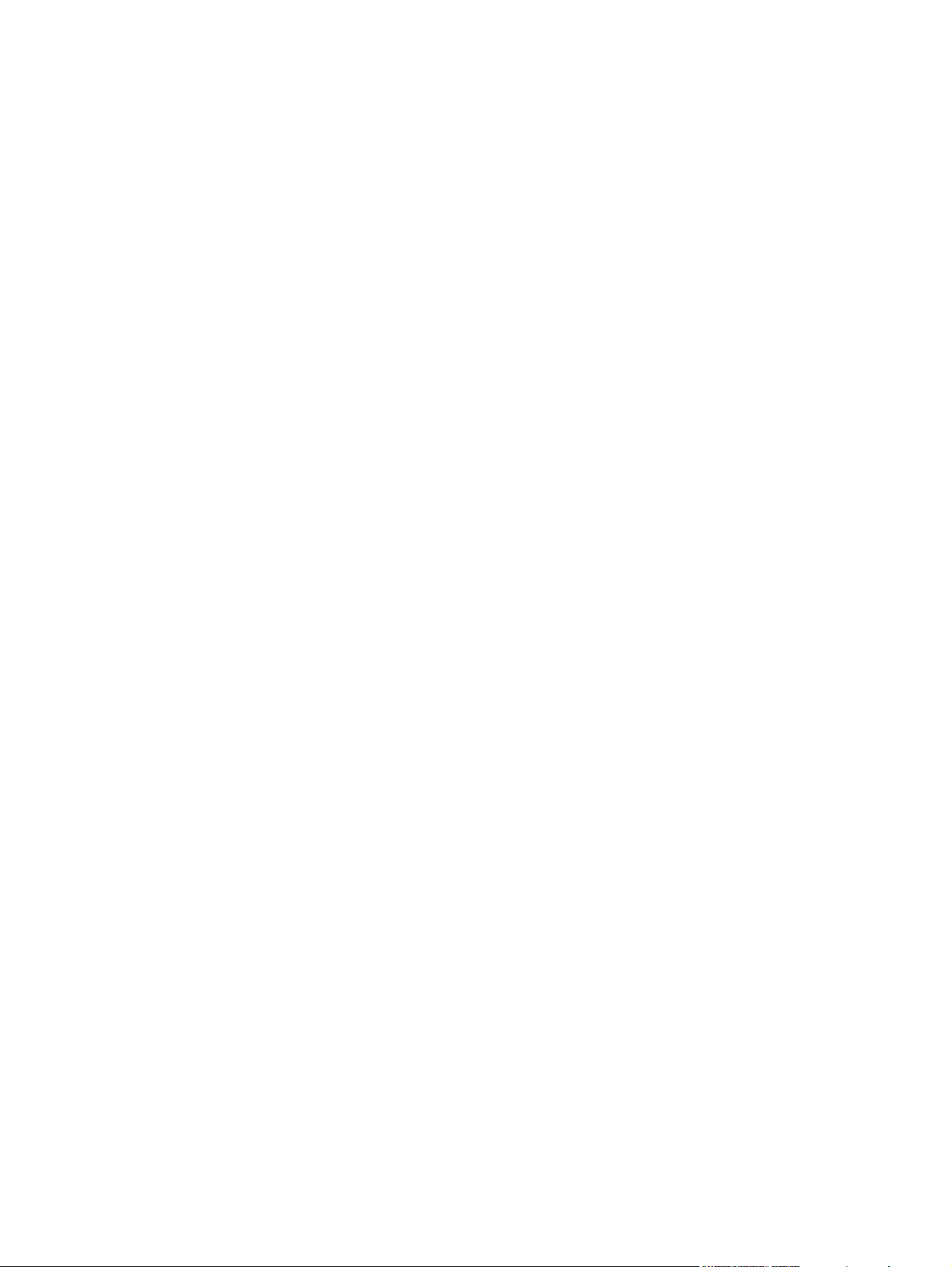
Бумага ............................................................................................................................. 310
Ограничения для материалов ....................................................................................... 310
Утилизация использованного оборудования частными пользователями в странах
Европейского Союза ...................................................................................................... 311
Таблица безопасности материалов (MSDS) ................................................................ 311
Дополнительная информация ...................................................................................... 311
Сертификат энергозависимости ................................................................................................... 312
Типы памяти ................................................................................................................... 312
Энергозависимая память .............................................................................. 312
Энергонезависимая память .......................................................................... 312
Память жесткого диска ................................................................................. 312
Положения безопасности .............................................................................................................. 313
Лазерная безопасность ................................................................................................. 313
Правила DOC для Канады ............................................................................................ 313
Заявление VCCI (Япония) ............................................................................................. 313
Правила для шнуров питания (Япония) ....................................................................... 313
Директива EMC (Корея) ................................................................................................. 313
Заявление EMI (Тайвань) .............................................................................................. 314
Общие нормы телефонной связи ................................................................................. 314
Зая
в
ление о лазерной безопасности (Финляндия) ..................................................... 314
Таблица веществ (Китай) .............................................................................................. 315
Указатель ........................................................................................................................................................ 317
RUWW xiii
Page 16
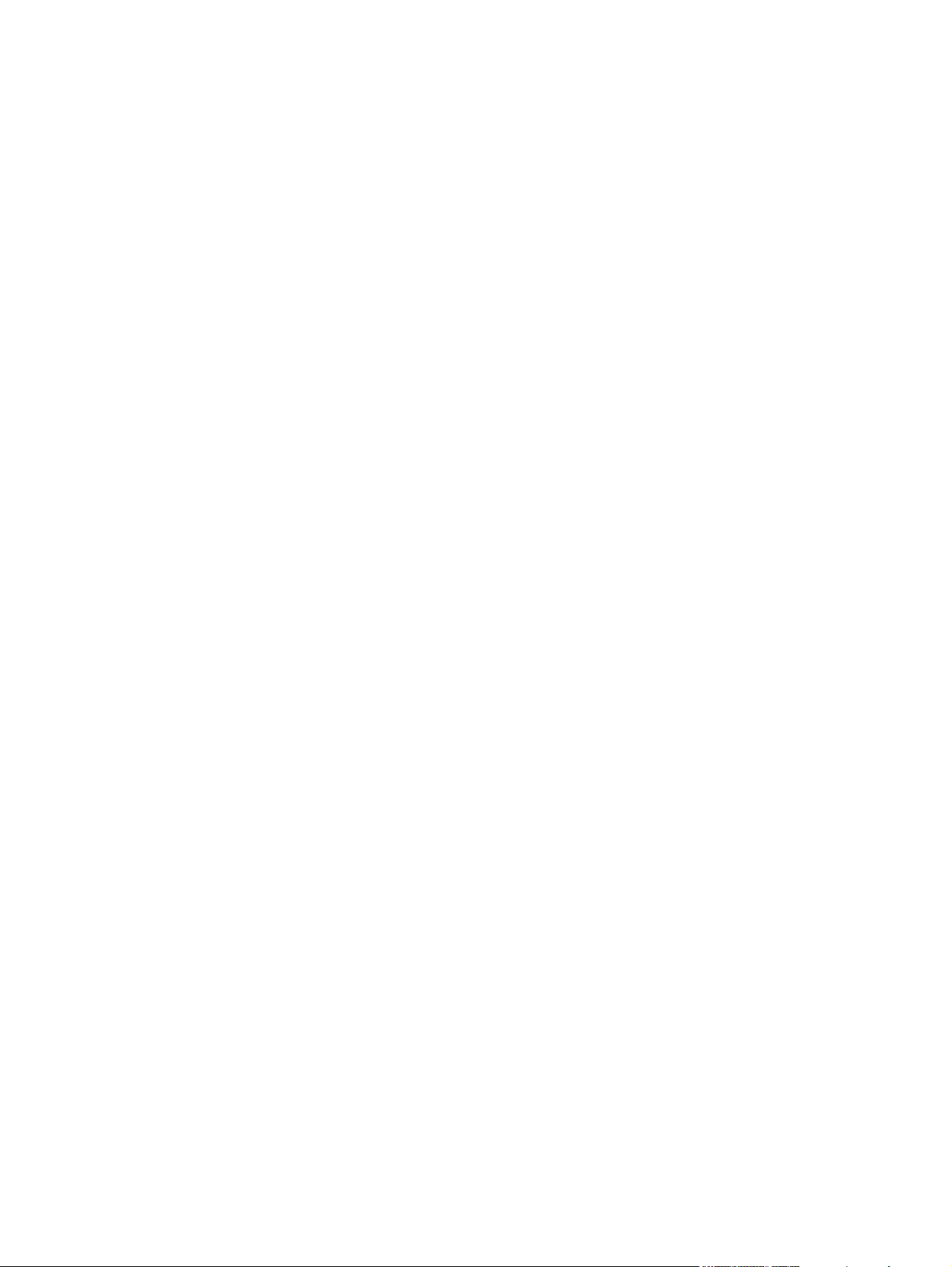
xiv RUWW
Page 17
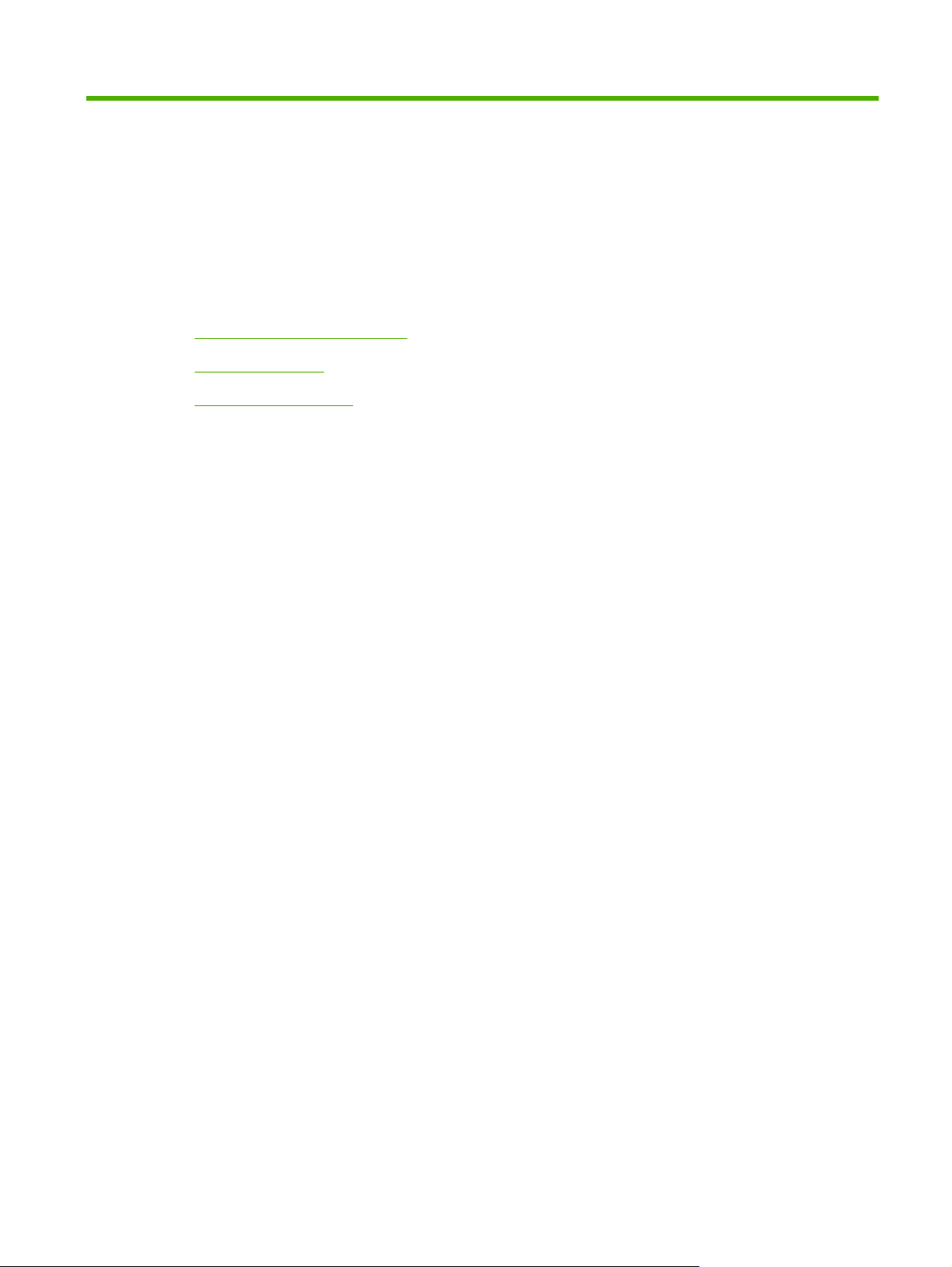
1 Основные сведения об изделии
Выведение товара на рынок
●
Функции изделия
●
Компоненты изделия
●
RUWW 1
Page 18
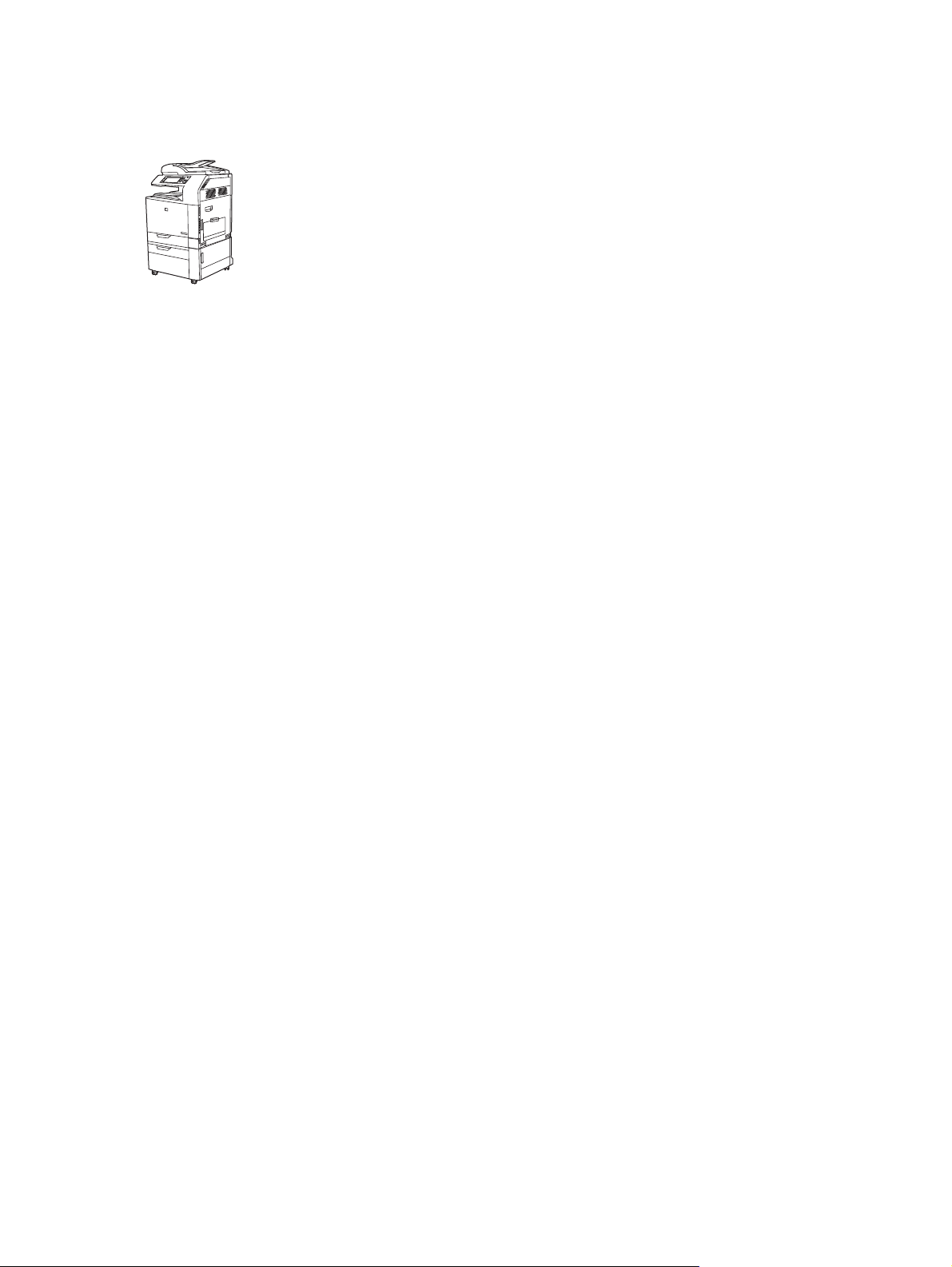
Выведение товара на рынок
Рисунок 1-1 МФУ HP Color LaserJet серии CM6049f MFP (CE799A)
В стандартный комплект поставки МФУ HP Color LaserJet серии CM6049f MFP входят следующие
компоненты:
Многоцелевой входной лоток на 100 листов (лоток 1)
●
40 стр./мин.
●
Четыре входных лотка на 500 листов
●
Устройство автоматической подачи документов (АПД) вместимостью до 50 страниц
●
Встроенный сервер печати HP Jetdirect для подключения к сети 10/100Base-TX
●
Оперативная память (ОЗУ) 512 мегабайт (МБ)
●
Модуль двусторонней печати
●
Жесткий диск
●
Аналоговый
●
факс
2 Гл
ава 1
Основные сведения об изделии RUWW
Page 19
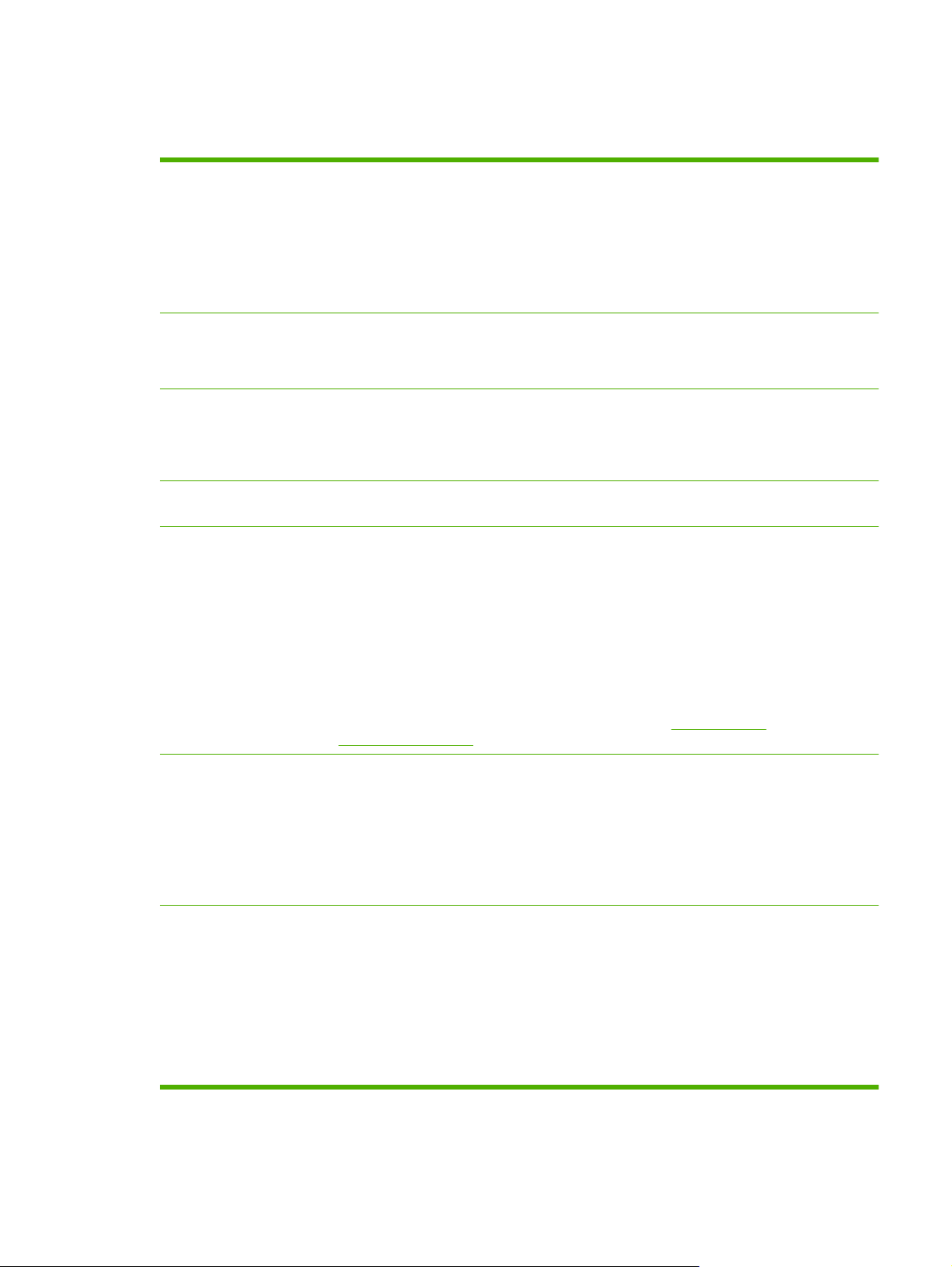
Функции изделия
Таблица 1-1 Функции
Скорость и
производительность
Разрешение
Память
Пользовательский
интерфейс
Драйверы HP предоставляет для загрузки следующие драйверы:
Печать до 40 страниц в минуту на бумаге формата Letter.
●
Менее 11 секунд для печати первой страницы
●
Рекомендуемый максимальный объем печати в месяц: 15 000 страниц
●
Микропроцессор с тактовой частотой 835 мегагерц (МГц)
●
Двусторонняя печать на высокой скорости
●
600 точек на дюйм (т/д) с технологией улучшения разрешения 4800 для общей
●
оптимизации передачи изображений
1200 x 600 т/д для графического изображения или мелкого текста
●
ОЗУ объемом 512 МБ с возможностью расширения до 768 МБ за счет использования
●
200-контактных модулей SODIMM, поддерживающих объемы ОЗУ 128 или 256 МБ
Технология расширения памяти (MEt) автоматически сжимает данные для более
●
эффективного использования оперативной памяти
Панель управления HP Easy Select
●
Универсальный драйвер принтера (UPD) HP Postscript, PCL 6, PCL 5
●
Драйвер для Mac
●
Linux
●
Языки и шрифты
Картриджи печати/
барабаны (по 4 шт.)
SAP
●
Сценарий модели UNIX
●
Драйверы для данного устройства доступны по адресу
cljcm6049mfp_software или в зависимости от вашей страны/региона.
HP Printer Control Language (PCL) 6
●
HP Universal Printer Driver (UPD) PCL 5
●
Универсальный драйвер печати HP (UPD) для PostScript (PS)
●
Язык управления принтером
●
80 масштабируемых гарнитур TrueType PS
●
Двухсекционный тонер/система формирования изображений
●
Черные картриджи печатают до 19 500 страниц при 5-процентном покрытии
●
Цветные картриджи печатают до 21 000 страниц при 5-процентном покрытии
●
Барабаны печатают до 35 000 страниц при 5-процентном покрытии
●
Функция обнаружения картриджа HP
●
Автоматическое удаление полосы тонера
●
www.hp.com/go/
RUWW Функции изделия 3
Page 20
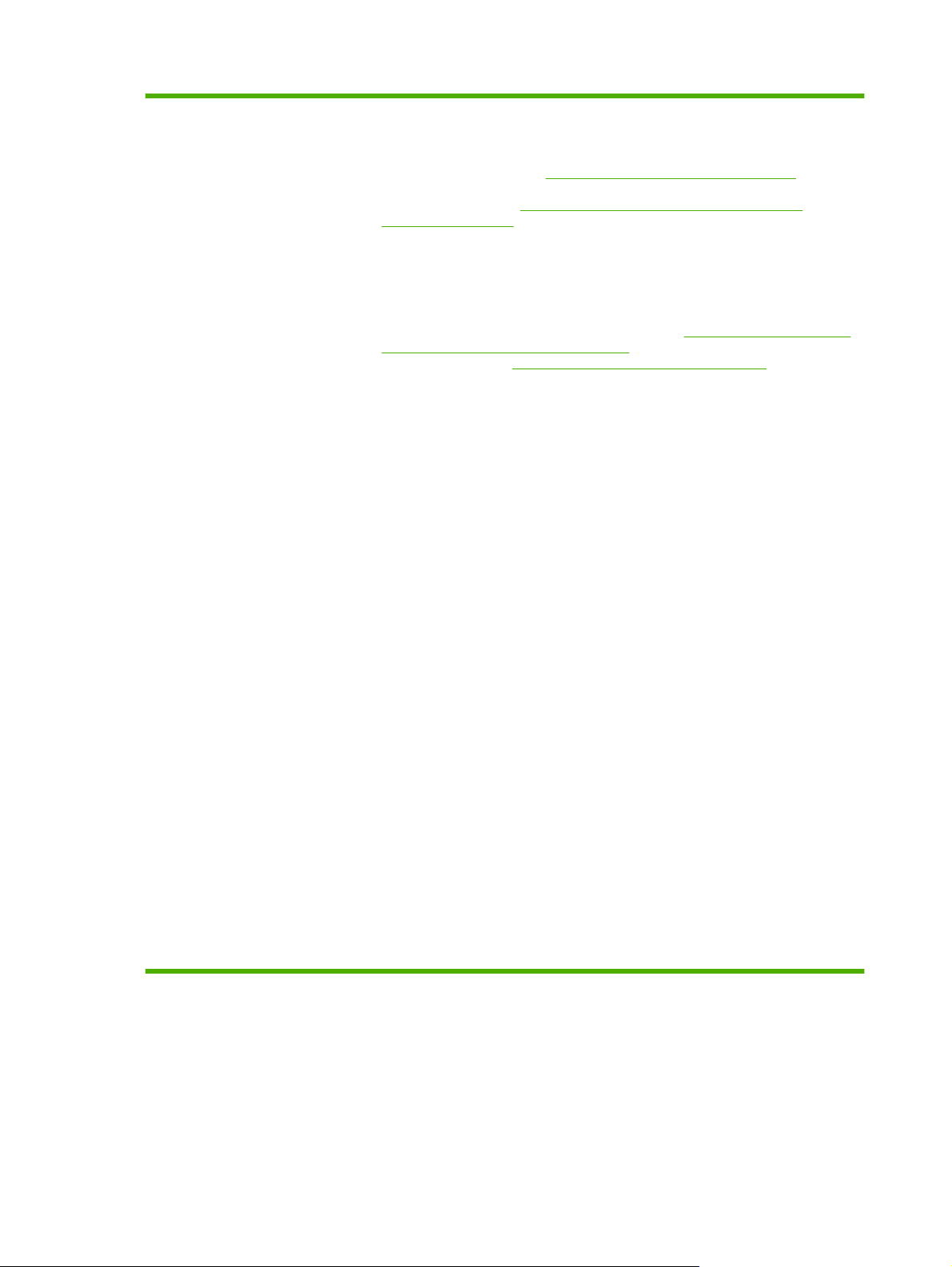
Таблица 1-1 Функции (продолжение)
Работа с бумагой
●
Подача
Лоток 1 (универсальный): Многоцелевой лоток для обычной бумаги,
◦
прозрачных пленок, этикеток, конвертов и других типов бумаги. Полный список
типов бумаги см. в разделе
лотке помещается 100 листов обычной бумаги, 50 прозрачных пленок или 10
конвертов. См. раздел
носителей на стр. 101.
Лотки 2, 3, 4 и 5: Лотки на 500 листов. Автоматически определяют
◦
распространенные форматы бумаги вплоть до формата Legal, а также
позволяют выполнять печать на бумаге нестандартного формата. Лоток 2
поддерживает форматы бумаги до 279 x 432 мм (11 x 17 дюймов) и A3, а лотки
3, 4 и 5 — форматы до 305 x 457 мм (12 x 18 дюймов) и SRA3. Список
поддерживаемых форматов бумаги см. в разделе
бумаги и печатных носителей на стр. 101. Список поддерживаемых типов
бумаги см. в разделе
Устройство автоматической подачи документов (АПД). Вмещает до
◦
50 листов бумаги.
Двустороннее сканирование АПД. Устройство АПД позволяет автоматически
◦
сканировать двусторонние документы.
Двусторонняя печать: функция автоматической двусторонней печати (печать
◦
на обеих сторонах листа бумаги).
Диапазон форматов бумаги для автоматической двусторонней печати: 175 мм 320 мм (6,9 - 12,6 дюйма) x 210 мм - 457 мм (8,3 - 18 дюймов). Диапазон плотности
носителей для печати:
Поддерживаемые типы бумаги на стр. 104. В данном
Поддерживаемые форматы бумаги и печатных
Поддерживаемые форматы
Поддерживаемые типы бумаги на стр. 104.
60–220 г/м² (16-58 фунтов).
●
Выход
Стандартный выходной приемник. Стандартный выходной приемник
◦
расположен под сканером в верхней части устройства. В данном приемнике
может разместиться до 500 листов бумаги. Устройство оборудовано датчиком,
реагирующим на уровень заполнения приемника.
Дополнительный сшиватель/укладчик с 3 приемниками. обеспечивает
◦
разделение заданий по нескольким выходным приемникам, удобное сшивание
(до 50 листов/задание),
емкости приемных лотков. Укладчик имеет три приемника: на 100, 500 и 1000
листов.
Дополнительное устройство окончательной обработки буклетов.
◦
обеспечивает удобное сшивание (до 50 листов/задание), сшивание в накидку
(буклеты до 15 листов), 1-сгибную фальцовку листа, возможность разделения и
смещения заданий, а также дополнительные емкости приемных лотков.
Устройство окончательной обработки буклетов имеет три п
1000 листов и один приемник, который может вмещать до 25 сшитых внакидку
буклетов.
Выходной лоток устройства АПД. Располагается под входным лотком
◦
устройства АПД. Приемник вмещает до 50 листов бумаги. Устройство
автоматически останавливается после его заполнения.
возможность смещения заданий и дополнительные
риемника: два на
4 Глава 1 Основные сведения об изделии RUWW
Page 21
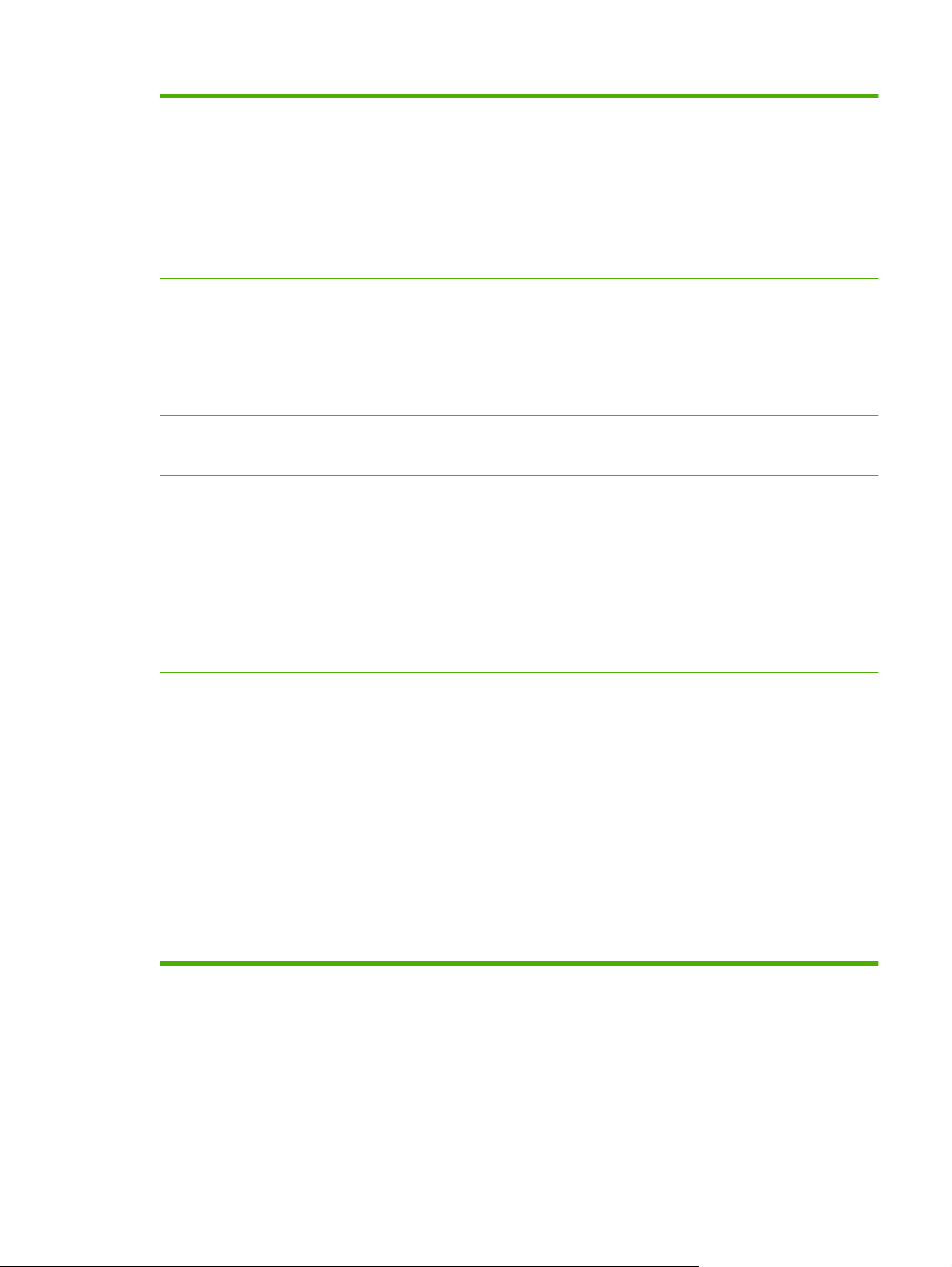
Таблица 1-1 Функции (продолжение)
Поддерживаемые
операционные системы
● Windows 2000
Windows XP
●
Windows Server 2003
●
Windows Server 2008
●
Windows Vista™
●
Macintosh OS
●
®
®
®
®
Подключения
Функции защиты
окружающей среды
Функции безопасности
Копирование и отправка
Разъем для подключения к локальной сети (RJ-45) встроенного сервера печати
●
HP Jetdirect
Один разъем расширенного ввода/вывода (EIO)
●
Интерфейс подключения — USB 2.0
●
Дополнительная аналоговая плата факса
●
Экономия электроэнергии в режиме ожидания.
●
Большое количество перерабатываемых компонентов и материалов.
●
Безопасная очистка диска
●
Блокирование (дополнительно)
●
Хранение заданий
●
Аутентификация пользователя с помощью PIN-кода для доступа к сохраненным
●
заданиям
Проверка подлинности DSS
●
Безопасность IPv6
●
Режимы для текста, графических изображений и смешанные режимы
●
Функция прерывания заданий
●
Несколько страниц на листе
●
Анимированные изображения на панели управления (например, связанные с
●
процессом устранения замятия)
Сканирование и отправка по электронной почте
●
Локальная адресная книга для электронной почты и факса
◦
LDAP-адресация
◦
Отправка в папку
●
Автоматическое дуплексное (двустороннее) сканирование
●
RUWW Функции изделия 5
Page 22
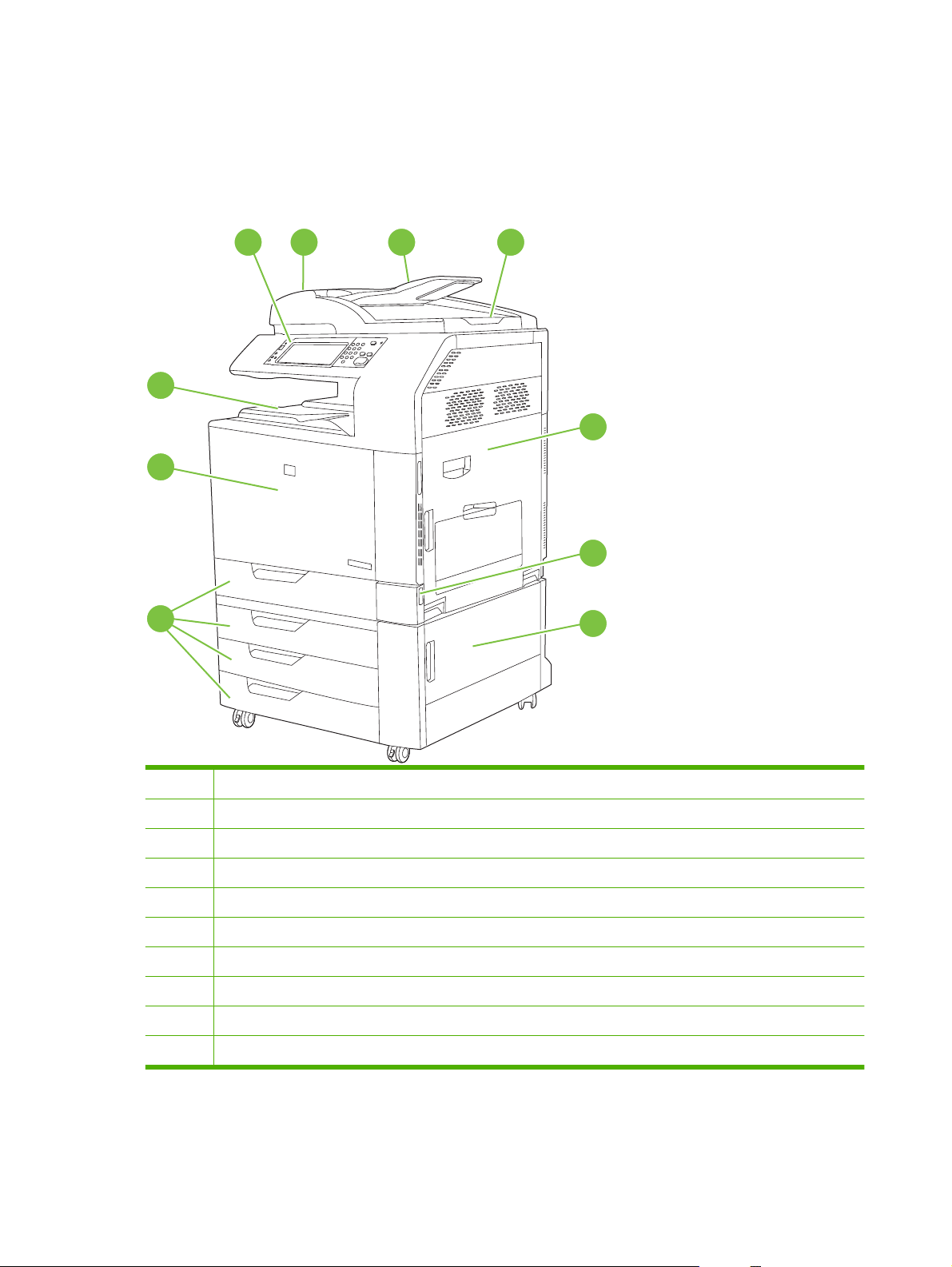
Компоненты изделия
Вид спереди
МФУ HP Color LaserJet серии CM6049f
10
9
8
1 2 4
3
5
6
7
1 Панель управления
2 Верхняя крышка автоматического податчика документов (АПД)
3 Входной лоток АПД для оригиналов копирования/сканирования/факсов
4 Выходной приемник АПД
5 Правая дверца (доступ к узлу переноса, ролику переноса и модулю термоэлемента)
6 Выключатель питания
7 Нижняя правая дверца
8 Лотки 2, 3, 4 и 5
9 Передняя крышка (для доступа к картриджам и барабанам)
10 Выходной приемник
6 Глава 1 Основные сведения об изделии RUWW
Page 23
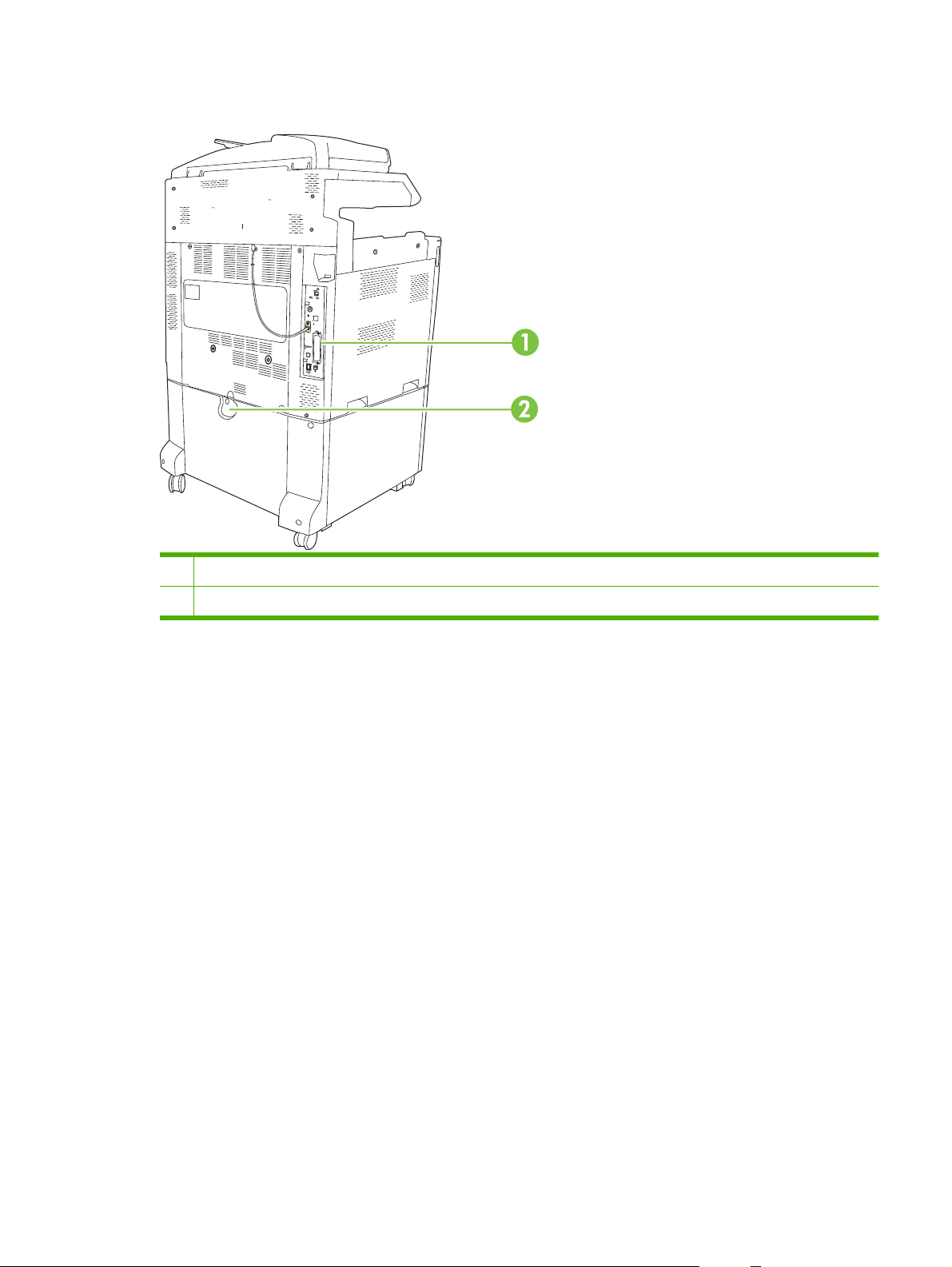
Вид сзади
1 Интерфейсные порты и форматтер
2 Фиксатор для дополнительных входных приемников
RUWW Компоненты изделия 7
Page 24
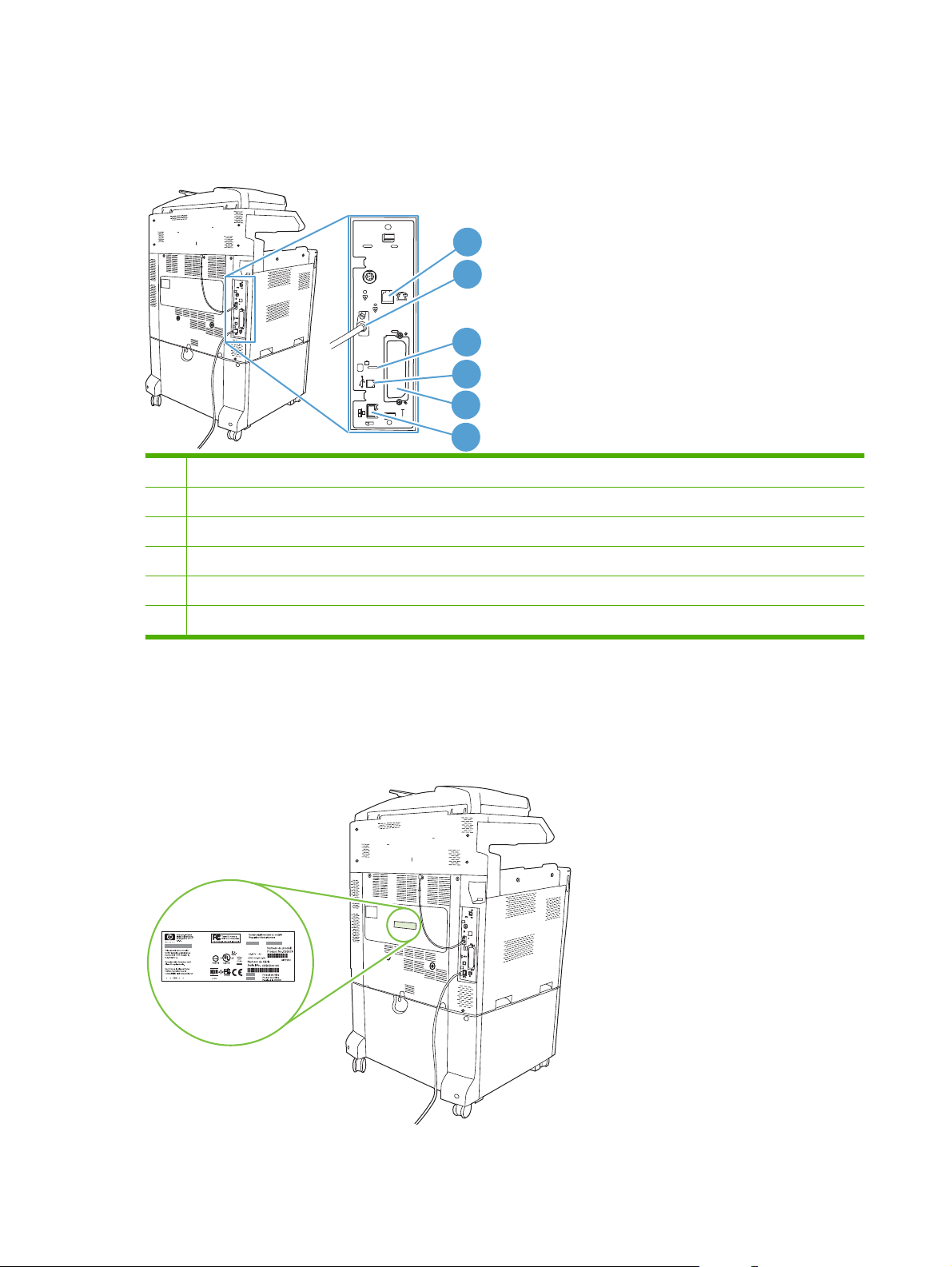
Интерфейсные порты
Изделие оснащено пятью портами для подключения к компьютеру или сети. Порты находятся в
левой задней части устройства.
1 Подключение факса (если установлен)
2 Кабель сканера
3 Порт доступа для блокировки Kensington
4 Порт USB 2.0
1
2
3
4
5
6
5 Дополнительный слот EIO
6 Сетевой порт
Серийный номер и расположение номера модели
Номер модели и серийный номер указаны на идентификационных наклейках, расположенных на
задней панели принтера. Серийный номер содержит сведения о стране/регионе происхождения,
версии принтера, коде изделия и номере изделия.
8 Глава 1 Основные сведения об изделии RUWW
Page 25
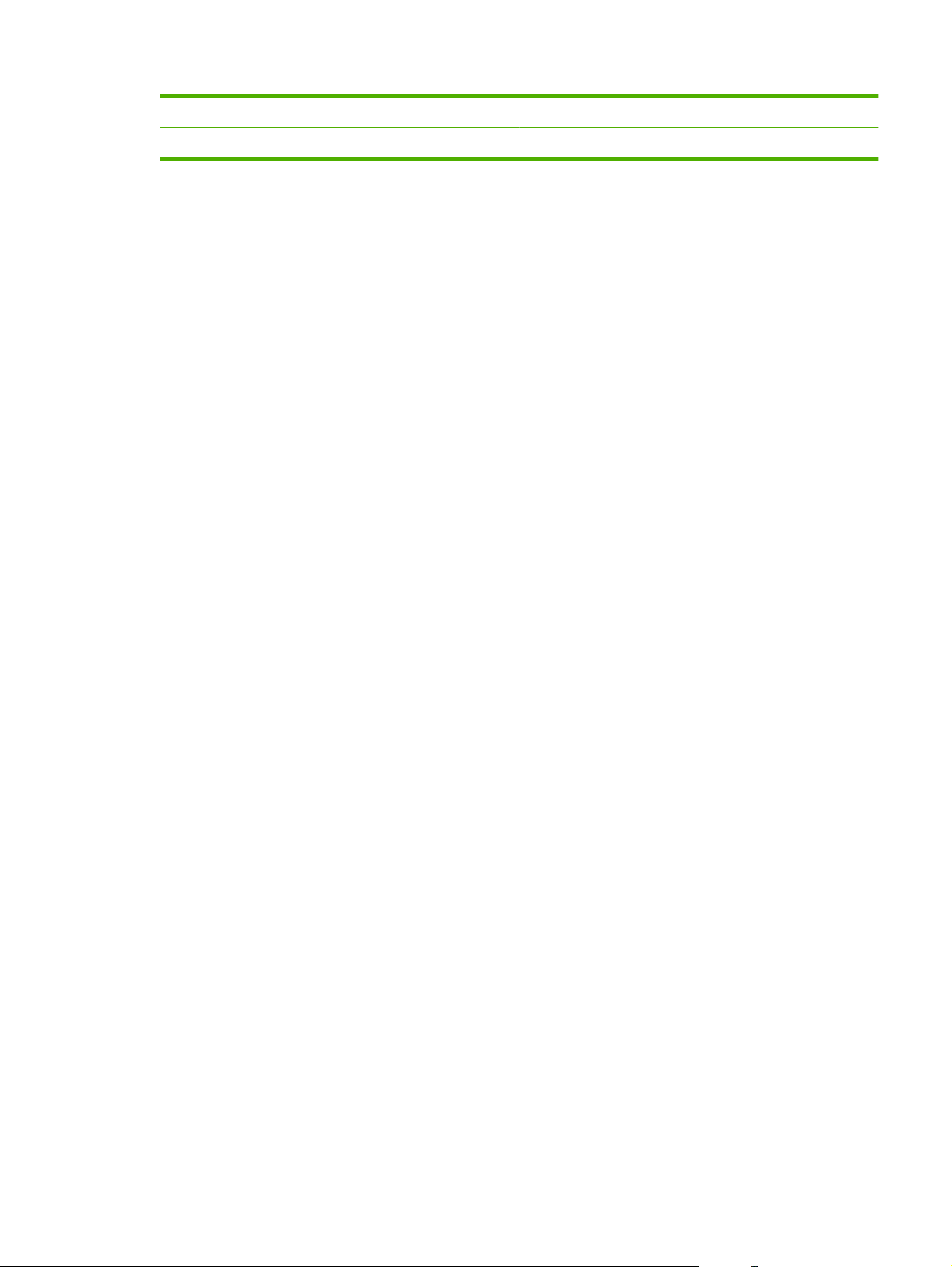
Название модели Номер модели
МФУ HP Color LaserJet серии CM6049f CE799A
RUWW Компоненты изделия 9
Page 26

10 Глава 1 Основные сведения об изделии RUWW
Page 27
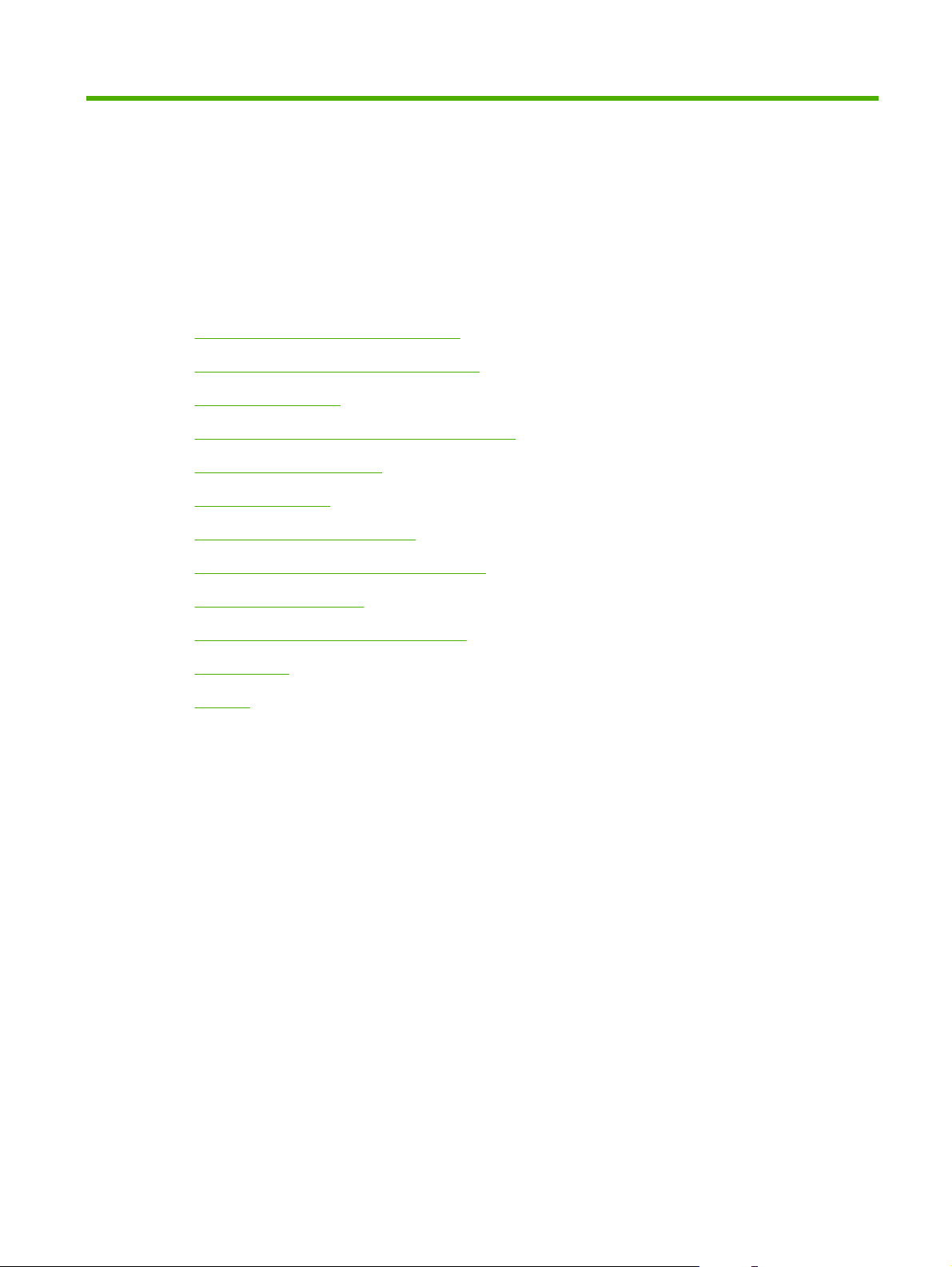
2 Панель управления
Использование панели управления
●
Навигация по дополнительному меню
●
Меню Информация
●
Меню "Параметры задания по умолчанию"
●
Меню Время/расписание
●
Меню управления
●
Меню "Начальная настройка"
●
Меню "Параметры работы устройства"
●
меню Качество печати
●
Меню "Устранение неисправностей"
●
Меню Сброс
●
Сервис
●
RUWW 11
Page 28
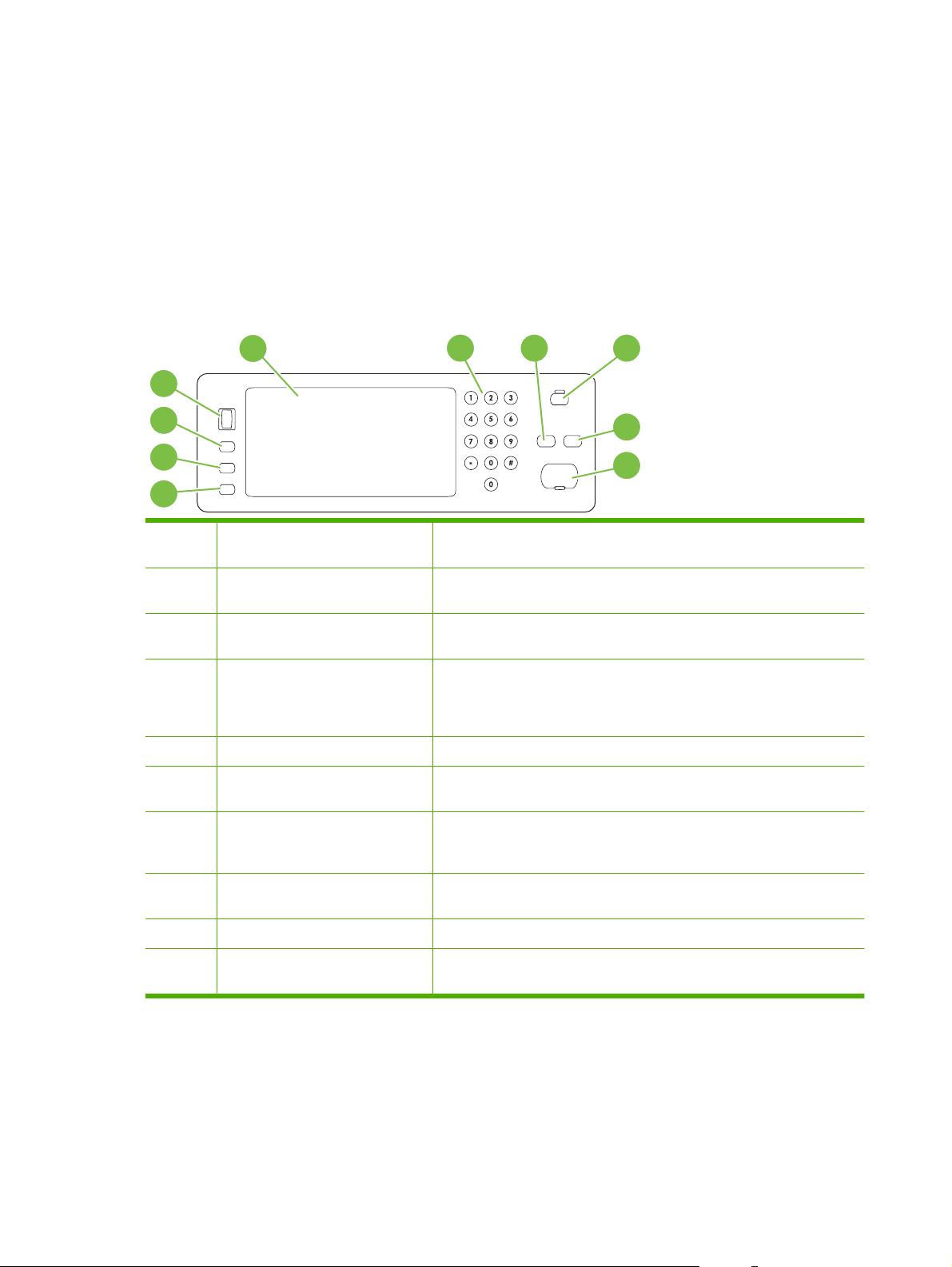
Использование панели управления
Панель управления оснащена сенсорным экраном VGA, с помощью которого можно управлять
всеми функциями устройства. Управление заданиями и состояние устройства осуществляется с
помощью клавиш и цифровой клавиатуры. Общие параметры состояния устройства
отображаются с помощью светодиодов.
Устройство панели управления
В состав панели управления входит сенсорный графический дисплей, клавиши управления
заданиями, цифровая клавиатура и три световых индикатора состояния.
1234
10
9
8
5
6
7
1 Сенсорный экран графического
дисплея
2 Цифровая клавиатура Позволяет вводить цифровые значения, например, количество копий
3 Клавиша Сброс Выполняет сброс параметров, устанавливая заводские значения или
4 Клавиша Режим ожидания Если данное устройство находилось в бездействии определенное
5 Клавиша Остановить Остановка активного задания и открытие экрана "Состояние задания".
6 Клавиша Пуск Начинает задание копирования, выполняет цифровую отправку или
7 Индикатор Внимание Индикатор Внимание показывает, что состояние данного устройства
8 Индикатор Готов Индикатор Готов показывает, что устройство готово к обработке
Сенсорный экран используется для открытия и настройки всех
функций устройства.
документа, которые нужно распечатать.
значения по умолчанию, определенные пользователем.
время, оно автоматически переходит в режим ожидания. Чтобы
перевести устройство в режим ожидания или вывести его из этого
режима, нажмите кнопку Режим ожидания.
продолжает прерванное задание.
требует вмешательства. Например, лоток для бумаги пуст или на
сенсорном экране появилось сообщение об ошибке.
задания.
9 Индикатор Данные Индикатор Данные показывает, что устройство получает данные.
10 Диск регулировки контраста Поверните диск, чтобы отрегулировать контраст сенсорного экрана в
соответствии с текущим углом наблюдения.
12 Глава 2 Панель управления RUWW
Page 29
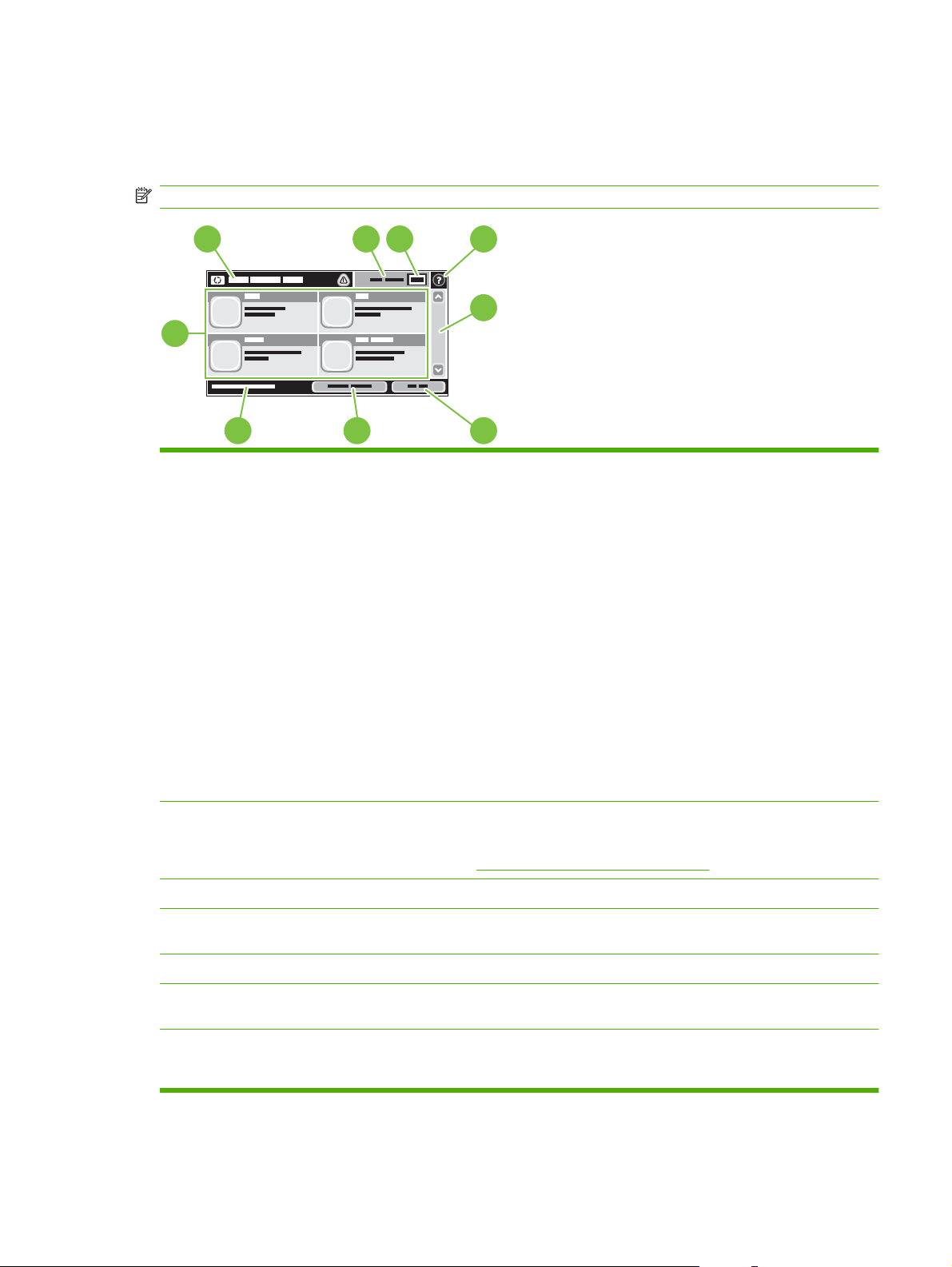
Главный экран
Главный экран служит для доступа к функциям устройства и отображения его текущего
состояния.
ПРИМЕЧАНИЕ. Отображение функций на главном экране зависит от настроек устройства.
2345
1
6
789
1 Функции В зависимости от настроек устройства, выбранных системным администратором,
2 Строка состояния
устройства
3 Тип копирования Указывается, являются ли копии цветными.
4 Счетчик копий В поле счетчика копий указывается число копий, которое данное устройство должно
отображаемые в этой области функции могут включать следующие элементы:
Копирование
●
Отправка факса
●
Электронная почта
●
Дополнительная электронная почта
●
Состояние задания
●
Сетевая папка
●
Хранение заданий
●
Последовательность операций
●
Состояние расходных материалов
●
Администрирование
●
В строке состояния отображается общая информация о параметрах устройства. В
зависимости от текущего состояния в этой области могут отображаться различные
клавиши. Описание всех клавиш, которые могут отображаться в строке состояния,
приведено в разделе
сделать.
Кнопки на сенсорном экране на стр. 14.
5 Клавиша справки Нажмите клавишу "Справка" для вызова встроенной справочной системы.
6 Полоса прокрутки Нажимайте стрелки вверх или вниз на полосе прокрутки, чтобы просмотреть весь список
7 Выход Если вы зарегистрировались в системе для доступа к закрытым функциям, то для выхода
доступных функций.
следует нажать Выход. После выхода пользователя из системы устройство
восстанавливает стандартные значения для всех параметров.
RUWW Использование панели управления 13
Page 30
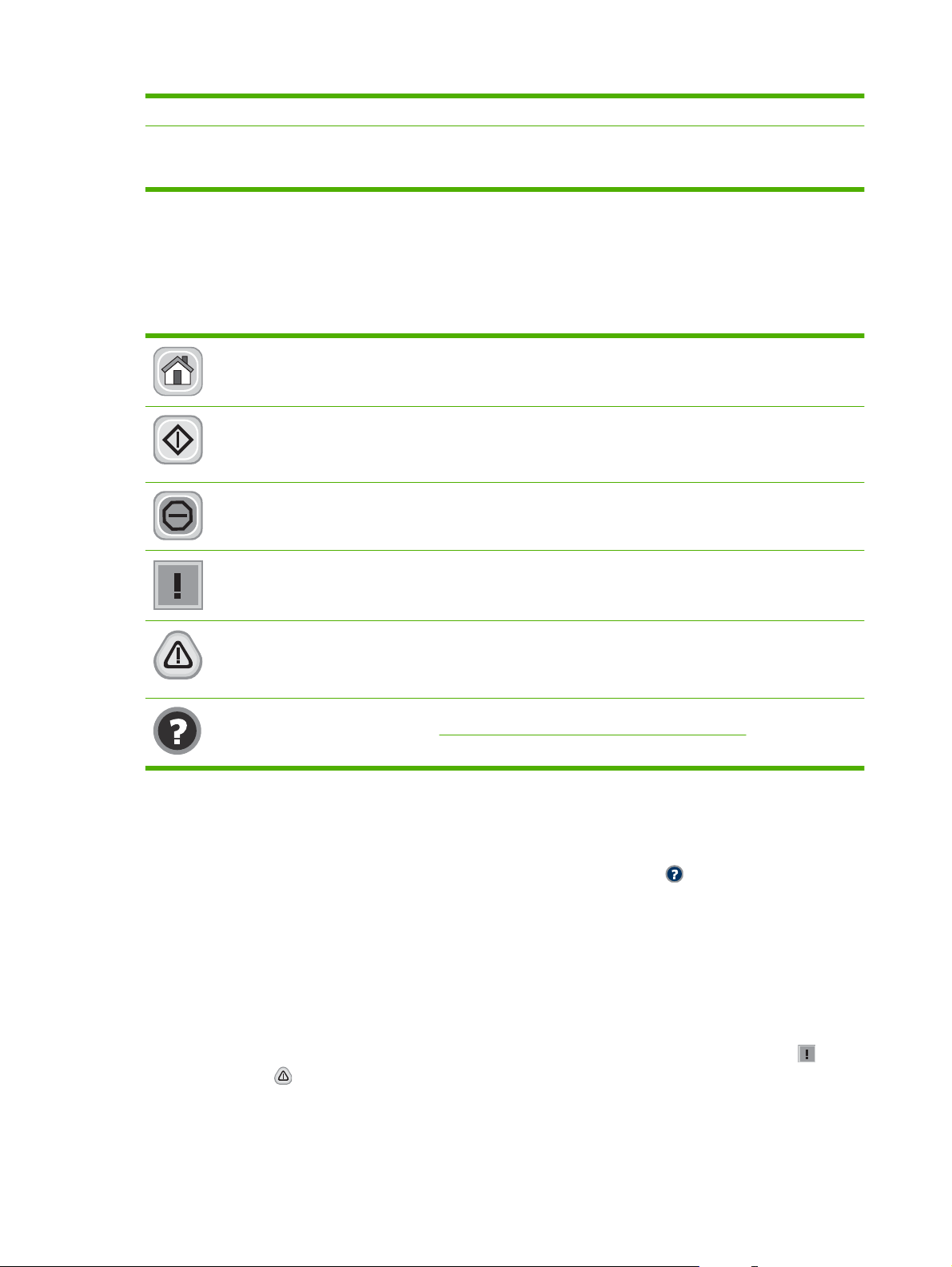
8 Сетевой адрес Нажмите Сетевой адрес для получения информации о подключении к сети.
9 Дата и время Здесб отображаются текущие значяения даты и времени. Системный администратор
может выбрать формат отображения даты и времени, например 12- или 24-часовой
формат.
Кнопки на сенсорном экране
В строке состояния на сенсорном экране отображается информация о состоянии устройства. В
этой области могут отображаться различные кнопки. В таблице ниже приведено описание каждой
кнопки.
Кнопка "Главный". Кнопка "Главный" служит для возврата к главному экрану из любого другого
экрана.
Кнопка Пуск. Нажмите кнопку Пуск, чтобы начать выполнение выбранной функции.
ПРИМЕЧАНИЕ. Название этой кнопки меняется в зависимости от выбранной функции.
Например, для функции Копирование эта кнопка называется Начать копирование.
Кнопка Остановить. Если устройство обрабатывает задание на печать или на факс, вместо кнопки
Пуск появляется кнопка Остановить . Для останова текущего задания нажмите кнопку Остановить.
Устройство предложит отменить задание или продолжить его выполнение.
Кнопка "Ошибка". Кнопка "Ошибка" появляется при возникновении сбоя, требующего
вмешательства пользователя. Нажмите эту кнопку, чтобы отобразить сообщение с описанием
ошибки. В сообщении также содержатся указания по устранению неполадки.
Кнопка предупреждения. Кнопка предупреждения появляется при возникновении
незначительного сбоя, не ведущего к останову устройства. Нажмите кнопку предупреждения,
чтобы отобразить сообщение с описанием неполадки. В сообщении также содержатся указания по
устранению неполадки.
Кнопка "Справка". Нажмите кнопку справки для вызова встроенной справочной системы.
Подробности см. в разделе
Справочная система панели управления на стр. 14.
Справочная система панели управления
В устройстве предусмотрена справочная система, поясняющая способы работы с каждым
экраном. Для вызова справочной системы нажмите кнопку "Справка"
экрана.
В некоторых экранах нажатием кнопки " Справка" открывается глобальное меню, в котором можно
пользоваться функцией поиска конкретных тем. Поиск по структуре меню осуществляется путем
нажатия кнопок в меню.
Для экранов с настройками отдельных заданий справочная система открывает раздел с
пояснениями для данного экрана.
Если устройство уведомляет об ошибке или предупреждении,
предупреждений
содержатся инструкции по разрешению данной проблемы.
, чтобы открыть сообщение с описанием проблемы. В таком сообщении также
в правой верхней части
нажмите кнопку ошибок или
14 Глава 2 Панель управления RUWW
Page 31

Навигация по дополнительному меню
На Главном экране нажмите Администрирование, чтобы открыть структуру меню. Чтобы найти
эту функцию, возможно, потребуется прокрутить Главный экран до конца.
В меню Администрирование имеется несколько подменю, которые отображаются в списке в
левой части экрана. Чтобы раскрыть меню, нажмите на его имя. Знак плюс (+), расположенный
рядом с именем меню, означает, что в меню имеются под
структуру меню до тех пор, пока не найдете пункт, которому нужно установить параметры
конфигурации. Чтобы вернуться на предыдущий уровень, нажмите Назад.
еню. Продолжайте открывать
м
Чтобы выйти из меню Администрирование, нажмите кнопку "Главный экран"
в левом верхнем углу экрана.
Устройство оснащено встроенной системой справки, содержащей описания всех функций,
доступных в меню. Для многих элементов меню справка доступна на правой стороне сенсорного
экрана. Для доступа к общей справочной системе нажмите кнопку "Справка"
части экрана.
В таблицах следующих разделов отображается вся структура каждого меню в меню
"Администрирование".
, расположенную
в правой верхней
RUWW Навигация по дополнительному меню 15
Page 32

Меню Информация
Администрирование> Сведения
Это меню позволяет проводить печать информационных страниц и отчетов, сохраненных в
памяти устройства.
Таблица 2-1 Меню Сведения
Пункт меню Пункт подменю Пункт подменю Значения Описание
Страницы
конфигурации/
состояния
Карта меню Печать Показывает общую структуру меню
Страницы
конфигурации/
состояния
Страница
состояния
расходных
материалов
Страница
использования
Журнал
использования
цвета
Файловый каталог Печать Формирует справочную страницу со
Печать Набор страниц конфигурации с текущими
Печать Показывает состояние расходных
Печать Показывает число страниц,
Печать Страница каталогов, содержащая
Администрирование и текущие
административные параметры.
параметрами устройства.
материалов: картриджей, наборов
обслуживания, скрепок и т.д.
распечатанных на бумаге различных
типов и форматов.
сведения об использовании цветов в
заданиях. Страница содержит имя
пользователя, название приложения и
количество черно-белых и цветных
страниц.
сведениями об установленных
устройствах хранения: флэш-дисках,
картах памяти и жестких дисках.
16 Глава 2 Панель управления RUWW
Page 33

Таблица 2-1 Меню Сведения (продолжение)
Пункт меню Пункт подменю Пункт подменю Значения Описание
Отчеты факса Журнал факса Печать Формирует список всех исходящих и
входящих факсов, обработанных данным
устройством.
Отчет о вызовах
факса
Эскиз в отчете Да
Когда печатать
Отчет кодов оплаты
Список блокир.
факсов
Список быстрого
набора
Отчет о вызовах
факса
отчет
Печать Показывает список кодов оплаты,
Печать Выводит список телефонных номеров,
Печать Показывает настроенные в данном
Печать Показывает подробный отчет о последней
нет. (по умолчанию)
Не применять автопечать
Печатать после каждого задания
Печатать после отправки факса
Печатать после каждой ошибки факса (по умолчанию)
Печатать только после ошибок отправки
Печатать только после ошибок приема
операции обработки факса (исходящего
или входящего).
Выберите, включать или нет эскиз первой
страницы факса в отчет о вызове.
указанных при отправке исходящих
факсов. В этом отчете также обозначается
число факсов, оплаченных по каждому
коду.
прием факсов с которых запрещен.
устройстве номера быстрого набора.
Образцы стр./
шрифтов
Демонстрационная
страница
Образцы RGB Печать Примеры цветов для различных значений
Образцы CMYK Печать Примеры цветов для различных значений
Список шрифтов
PCL
Список шрифтов PS Печать Выводит список шрифтов PostScript (PS),
Печать Печать страницы, демонстрирующей
возможности печати данного изделия.
RGB. Эти примеры служат в качестве
руководства при сопоставлении цветов.
CMYK. Эти примеры служат в качестве
руководства при сопоставлении цветов.
Печать Список шрифтов языка управления
принтером (PCL), доступных в МФУ.
доступных в устройстве в данный момент.
RUWW Меню Информация 17
Page 34

Меню "Параметры задания по умолчанию"
Администрирование > Параметры задания по умолчанию
Данное меню предназначено для определения параметров заданий по умолчанию для каждой
функции. Эти параметры используются, если пользователь не указал другие параметры при
создании задания.
Параметры по умолчанию для оригиналов
Администрирование > Параметры задания по умолчанию > Параметры по умолчанию для
оригиналов
Таблица 2-2 Меню "Параметры по умолчанию для оригиналов"
Элемент меню Значения Описание
Формат бумаги Выберите формат бумаги из
списка.
Число сторон 1 Выберите, являются наиболее часто копируемые или
2
Ориентация Книжная Выберите ориентацию, которая наиболее часто используется
Альбомная
Оптимиз. текста/фотографий Ручная регулировка Оптимизация качества для оригиналов следующего типа: текст,
Текст
Печатные рисунки
Фото
Выберите формат бумаги, который наиболее часто
используется для копирования или сканирования оригиналов.
сканируемые материалы односторонними или двусторонними.
для копирования или сканирования оригиналов. Выберите
параметр Книжная, если короткая сторона находится сверху, или
Альбомная, если длинная сторона находится сверху.
графика или текст и графика вместе.
При выборе параметра Ручная регулировка можно указать
соотношение текста и графики, которое будет использоваться
чаще всего.
18 Глава 2 Панель управления RUWW
Page 35

Настройка изображения
Администрирование > Параметры задания по умолчанию > Настройка изображения
Таблица 2-3 Меню "Настройка изображения"
Элемент меню Значения Описание
Затемнение Выберите значение. Выберите уровень плотности (яркости) отпечатанных
материалов.
Очистка фона Установите значение из
диапазона.
Резкость Установите значение из
диапазона.
При увеличении параметра Очистка фона удаляются бледные
рисунки с фона или светлый цвет фона.
Установите параметр Резкость для очистки или смягчения
изображения.
RUWW Меню "Параметры задания по умолчанию"19
Page 36

Параметры копирования по умолчанию
Администрирование > Параметры задания по умолчанию > Параметры копирования по
умолчанию
Таблица 2-4 Меню Параметры копирования по умолчанию
Элемент меню Элемент подменю Значения Описание
Количество копий Укажите количество
копий. Значение по
умолчанию — 1.
Число сторон 1
2
Цветн./черн. Автоопределение
Цветной
Черн. (по умолчанию)
Сшиватель/сортировка Скрепка Нет (по умолчанию)
Одна угловая слева
Две слева
Две сверху
Одна угловая правая
Две справа
Разбор Выключено
Вкл. (по умолчанию)
Выходной приемник <Название лотка> Выберите выходной лоток для копий, который
Укажите значение по умолчанию для числа копий.
Укажите значение по умолчанию для количества
сторон копий.
Выберите режим копирования по умолчанию —
цветной или чёрно-белый.
Настройте параметры по умолчанию для сшивания
и сортировки копий.
Если выбран параметр Разбор, устройство
печатает полный комплект задания, прежде чем
перейти к печати следующей копии. В противном
случае сначала будет напечатана первая страница
с указанным количеством копий, затем вторая и т. д.
Функции сшивания и разбора по копиям могут
отсутствовать в данном устройстве. Эти функции
висят от наличия дополнительного устройства
за
вывода.
будет использоваться по умолчанию.
Эта возможность доступна только в том случае,
если установлено дополнительное устройство
вывода.
Печать в край листа Обычное
(рекомендуется) (по
умолчанию)
Вывод от края до края
Авто — включая поля Выключено (по
умолчанию)
Вкл.
Если оригинал печатается близко от края,
используйте функцию Печать в край листа, чтобы
избежать появления теней вдоль краев копии.
Использование этой функции с функцией
Уменьшить/Увеличить гарантирует, что каждая
страница оригинала будет напечатана в копиях
целиком.
Данная функция автоматически уменьшает размер
изображения во время сканирования, чтобы вошли
поля.
20 Глава 2 Панель управления RUWW
Page 37

Параметры факса по умолчанию
Администрирование > Параметры задания по умолчанию > Параметры факса по умолчанию
Таблица 2-5 Меню "Отправка факса"
Элемент меню Элемент подменю Значения Описание
Разрешение Стандартное (100 x 200
т/д) (по умолчанию)
Высокое (200 x 200 т/д)
Сверхвысокое (300 x
300 т/д)
Заголовок факса Добавить к началу (по
умолчанию)
Заголовок
Установите разрешение для отправленных
документов. При более высоком разрешении
изображение содержит большее количество точек
на дюйм, поэтому оно отображается более
подробно. При менее высоком разрешении
изображение содержит меньшее количество точек
на дюйм и отображается менее подробно, но при
этом меньше размер файла.
Выберите положение заголовка факса на
странице.
При выборе параметра Добавить к началу
заголовок факса печатается над содержанием
факса, сдвигая содержание вниз. При выборе
параметра Заголовок заголовок факса печатается
поверх содержания, и сдвига вниз не происходит.
Использование данного параметра может
предотвратить переход части содержания
одностраничного факса на другую страницу.
Таблица 2-6 Меню Получение факса
Элемент меню Пункт подменю Значения Описание
Пересылка факса Пересылка факса Выключено (по
умолчанию)
Нестанд.
Для переадресации полученных факсов на другое
устройство выберите параметр Пересылка факса
и Нестанд. Затем в поле Количество факсов при
переадресации можно указать количество других
факсимильных устройств. При выборе данного
элемента меню в первый раз будет выдан запрос
о вводе PIN-кода. Вводите PIN-код каждый раз при
использовании этого меню. Это тот же самый PINкод, который используется для д
печати факса.
оступа к меню
Создать PIN-код
Маркировка полученных
факсов
Разместить на странице Включено (по
Включено
Выключено (по
умолчанию)
умолчанию)
Выключено
Добавление даты, времени, телефонных номеров
отправителей и номера страницы к каждой
странице факса, получаемого данным
устройством.
Уменьшение факсов, размер страницы которых
превышает формат Letter или A4, до размера
страницы этих форматов. Если для этой функции
установить значение Выключено, то факсы,
размер страницы которых превышает формат
Letter или A4, будут распечатаны на нескольких
страницах.
RUWW Меню "Параметры задания по умолчанию"21
Page 38

Таблица 2-6 Меню Получение факса (продолжение)
Элемент меню Пункт подменю Значения Описание
Лоток бумаги для факса Выберите один из
пунктов в списке лотков.
Значение по умолчанию
Автоматически.
Выходной приемник <Имя лотка> Выберите выходной лоток для факсов (если это
Выберите лоток, в котором содержится бумага
необходимого формата и типа для печати
входящих факсов.
возможно), который будет использоваться по
умолчанию.
22 Глава 2 Панель управления RUWW
Page 39

Параметры электронной почты по умолчанию
Администрирование > Параметры задания по умолчанию > Параметры электронной почты по
умолчанию
Элемент меню Значения Описание
Тип файла документа PDF (по умолчанию)
JPEG
TIFF
M-TIFF
Качество на выходе Громко (большой файл)
Средний (по умолчанию)
Мало (маленький файл)
Разрешение 300 точек на дюйм
200 точек на дюйм
150 точек на дюйм (по
умолчанию)
75 точек на дюйм
Цветн./черн. Цветное сканирование (по
умолчанию)
Черно/белое сканирование
Версия TIFF TIFF 6.0 (по умолчанию)
TIFF (Post 6.0)
Выберите формат файла электронной почты.
Выбор более высокого выходного качества приводит к
увеличению размера выходного файла.
Выберите разрешение. Используйте меньшие значения
для создания меньших по размеру файлов.
Укажите, будет электронная почта черно-белой или
цветной.
Укажите версию TIFF, которая требуется при сохранении
файлов.
RUWW Меню "Параметры задания по умолчанию"23
Page 40

Параметры отправки в папку по умолчанию
Администрирование > Параметры задания по умолчанию > Параметры отправки в папку по
умолчанию
Элемент меню Значения Описание
Цветн./черн. Цветное сканирование
Черно/белое сканирование
(по умолчанию)
Тип файла документа PDF (по умолчанию)
M-TIFF
TIFF
JPEG
Версия TIFF TIFF 6.0 (по умолчанию)
TIFF (более поздней
версии, чем 6.0)
Качество на выходе Громко (большой файл)
Средний (по умолчанию)
Мало (маленький файл)
Разрешение 75 точек на дюйм
150 точек на дюйм (по
умолчанию)
200 точек на дюйм
Укажите, будет файл черно-белым или цветным.
Выберите формат файла.
Укажите версию TIFF, которая требуется при сохранении
файлов.
Выбор более высокого выходного качества приводит к
увеличению размера выходного файла.
Выберите разрешение. Используйте меньшие значения
для создания меньших по размеру файлов.
300 точек на дюйм
400 т/д
600 т/д
24 Глава 2 Панель управления RUWW
Page 41

Параметры печати по умолчанию
Администрирование > Параметры задания по умолчанию > Параметры печати по умолчанию
Таблица 2-7 Меню Параметры печати по умолчанию
Элемент меню Элемент подменю Значения Описание
Кол-во копий задания Выберите значение. Укажите значение числа копий по умолчанию для
заданий печати.
Формат бумаги по
умолчанию
Формат бумаги по
умолчанию
Выходной приемник <имя лотка> Выберите выходной приемник для заданий печати,
1 или 2 стороны 1-сторонняя
(Список
поддерживаемых
форматов)
Единица измерения Миллиметры
Дюймы
По горизонтали Выберите ширину Нестандартного формата
По вертикали Выберите высоту Нестандартного формата бумаги
2-сторонняя
Выберите формат бумаги.
Выберите формат бумаги по умолчанию,
используемый при выборе параметра Нестанд. в
качестве формата бумаги для задания печати.
бумаги по умолчанию.
по умолчанию.
используемый по умолчанию. Если установлены
дополнительные лотки, параметры выходного
приемника могут различаться.
Выберите, являются задания печати
односторонними или двусторонними по
умолчанию.
RUWW Меню "Параметры задания по умолчанию"25
Page 42

Меню Время/расписание
Администрирование > Время/расписание
Это меню служит для настройки параметров времени, условий перехода устройства в режим
ожидания и выхода из него.
ПРИМЕЧАНИЕ. Все приведенные ниже значения по умолчанию являются настройками завода-
изготовителя. Некоторые пункты этого меню не имеют значений по умолчанию.
Таблица 2-8 Меню Время/расписание
Пункт меню Пункт подменю Пункт подменю Значения Описание
Дата/Время Формат даты ДД/МММ/ГГГГ (по
Дата Месяц
День
Год
Формат времени 12 часов (ДП/ПП)
Время Час
Мин.
ДП
ПП
Задержка режима
ожидания
1 мин.
умолчанию)
МММ/ДД/ГГГГ
ДД/МММ/ГГГГ
(по умолчанию)
24 часа
20 минут
30 минут (по
умолчанию)
Эта функция служит для установки
текущей даты и времени, а также выбора
формата, в котором дата и время будут
указываться на исходящих факсах.
Эта функция служит для выбора
временного интервала, по истечении
которого (в случае неактивности)
устройство должно переходить в режим
ожидания.
45 минут
1 час (60 минут)
90 минут
2 часа
4 часа
26 Глава 2 Панель управления RUWW
Page 43

Таблица 2-8 Меню Время/расписание (продолжение)
Пункт меню Пункт подменю Пункт подменю Значения Описание
Время активации Понедельник
Вторник
Среда
Четверг
Пятница
Суббота
Воскресенье
Ждущий режим время
Печать ФАКСА Создать PIN-код Чтобы сохранить конфиденциальность
Понедельник
Вторник
Среда
Четверг
Пятница
Суббота
Воскресенье
Выключено (по
умолчанию)
Нестанд.
Выключено (по
умолчанию)
Нестанд.
Выберите Нестанд. для установки
времени активации на каждый день
недели. Устройство будет выходить из
режима ожидания по этому расписанию.
Использование расписания режима
ожидания помогает экономить
электроэнергию и заранее готовить
устройство к работе; это позволяет
пользователям не тратить время на
ожидание.
Эта функция позволяет установить время
нахождения устройства в ждущем режиме
для каждого дня недели в периоды, когда
с высокой вероятностью устройство не
будет использоваться (например, в
определенное время каждый вечер).
Установка времени нахождения в ждущем
режиме позволяет устройству
автоматически переключаться в режим
пониженного энергопотребления.
Выберите день и затем выберите
Пользовательский, чтобы задать
нестандартное расписание для времени
нахождения в ждущ
личных факсимильных сообщений, с
помощью этой функции можно настроить
сохранение факсимильных сообщений в
памяти вместо автоматической
распечатки путем создания расписания
печати. При выборе данного элемента
меню в первый раз будет выдан запрос о
вводе PIN-кода. Вводите PIN-код каждый
раз при использовании этого меню.
ем режиме.
RUWW Меню Время/расписание 27
Page 44

Меню управления
Администрирование > Управление
Данное меню используется для настройки общих параметров управления устройством.
ПРИМЕЧАНИЕ. Все приведенные ниже значения по умолчанию являются настройками завода-
изготовителя. Некоторые пункты этого меню не имеют значений по умолчанию.
Таблица 2-9 Меню Управление
Пункт меню Пункт подменю Значения Описание
Кнопка сетевого адреса Дисплей
Скрыть (по умолчанию)
Управление хранимыми
заданиями
Режим ожидания Выключить
Макс. к-во заданий
быстр. копир.
Тайм-аут задержки
задания быстрого
копирования
Эта функция используется для отображения
Выберите
максимальное
количество заданий для
сохранения в памяти
Выкл (по умолчанию)
1 час
4 часа
1 день
1 неделя
Задержка ожидания (по
умолчанию)
кнопки "Сетевой адрес" на главном экране.
С помощью этой функции можно просматривать
сохраненные в памяти устройства задания и
управлять ими.
Эта функция служит для настройки параметров
режима ожидания.
Выберите Задержка ожидания для перевода
устройства в режим ожидания по истечении
времени, заданного в меню Время/расписание.
28 Глава 2 Панель управления RUWW
Page 45

Таблица 2-9 Меню Управление (продолжение)
Пункт меню Пункт подменю Значения Описание
Упр. расх. мат. Замена расх. мат. Стоп — низк.
Нет — стоп (по
умолчанию)
Продолжить 1
Продолжить 2
Ниж. предел для
предупр.
Нет цветного расх.
материала
Выберите любое
значение в допустимом
диапазоне. Значение по
умолчанию — 5%.
Остановить (по
умолчанию)
Автопрод. — черный
Данное меню служит для управления устройством
в тех случаях, когда картридж, набор
термоэлемента или набор узла переноса пуст.
Выберите Стоп — низк., чтобы остановить печать
при низком уровне расходных материалов.
Выберите Нет — стоп, чтобы разрешить изделию
продолжить печать до полного израсходования
цветного картриджа.
Выберите Продолжить 1, чтобы позволить
устройству продолжить печать при пустых
картриджах или истощении зап
расходных материалов. Устройство прекращает
печать, когда блоки сбора тонера заполнены.
Использование этого параметра может привести к
снижению качества печати.
Выберите Продолжить 2, чтобы позволить
устройству продолжить печать при пустых
картриджах, истощении запасов других расходных
материалов и при заполнении блоков сбора
тонера. Использование этого параметра может
привести к повреждению устройства.
Данное меню предназначено для управления
такими административными функциями, как,
например, изменение порога предупреждения о
необходимости заказа расходных материалов.
Данное меню служит для управления устройством
в тех случаях, когда расходный материал для
цветной печати закончился. Если выбран параметр
Автопрод. — черный, изделие продолжит печать с
использованием только черного тонера.
асов других
Ограничить
использование цвета
Сочетание цветн./черн. Автоматически (по
Доступ к цветной печати Включить цвет (по
Доступ к цветному
копированию
умолчанию)
Цвет, если разрешено
Выключить цвет
Включить цвет (по
умолчанию)
Выключить цвет
умолчанию)
Цветные страницы
Черно-белые страницы
Этот параметр позволяет администратору
отключить или ограничить цветную печать. Чтобы
использовать параметр Цвет, если разрешено,
необходимо настроить права пользователя и/или
приложения на встроенном Web-сервере или в
средстве Web Jetadmin.
Этот параметр позволяет администратору
отключить или ограничить цветное копирование.
Этот элемент меню задает способ переключения
устройства с цветного в монохромный (чернобелый) режим для максимальной эффективности и
продления срока службы картриджа.
Выберите вариант Автоматически, чтобы
восстановить параметры устройства по
умолчанию.
Выберите Цветные страницы, если почти во всех
заданиях используется цветная печать с
интенсивным заполнением ст
Выберите Черно-белые страницы, если в основном
выполняются задания на монохромную печать или
задания, в которых сочетаются цветная и
монохромная печать.
раницы.
RUWW Меню управления 29
Page 46

Меню "Начальная настройка"
Администрирование > Первоначальная настройка
ПРИМЕЧАНИЕ. Все приведенные ниже значения по умолчанию являются настройками завода-
изготовителя. Некоторые пункты меню не имеют значений по умолчанию.
Меню "Сеть и В/В"
Администрирование > Первоначальная настройка > Сеть и ввод/вывод
Таблица 2-10 Сеть и ввод/вывод
Пункт меню Пункт подменю Значения Описание
Тайм-аут В/В Выберите любое
значение в допустимом
диапазоне. Заводское
значение по умолчанию
15 секунд.
Встроенный Jetdirect См. список параметров в Таблица 2-11 Меню Jetdirect на стр. 30.
Время ожидания ввода/вывода – это время, за
которое МФУ принимает решение о прекращении
задания. Если поток данных задания печати,
поступающий в МФУ, прерывается, то после
истечения времени ожидания ввода/вывода МФУ
отправляет сообщение о сбое и прекращении этого
задания.
Таблица 2-11 Меню Jetdirect
Пункт меню Пункт подменю Пункт подменю Значения и описание
TCP/IP Включение Выключено: Выключает протокол TCP/IP.
Вкл. (по умолчанию). Включает протокол TCP/IP.
Имя хоста Буквенно-цифровая строка длиной до 32 символов,
предназначенная для идентификации МФУ. Это
имя можно найти на странице конфигурации
HP Jetdirect. Значение этого параметра по
умолчанию: NPIxxxxxx, где xxxxxx — последние
шесть цифр MAC-адреса оборудования локальной
сети.
30 Глава 2 Панель управления RUWW
Page 47

Таблица 2-11 Меню Jetdirect (продолжение)
Пункт меню Пункт подменю Пункт подменю Значения и описание
Параметры IPV4 Способ конфигурации Задает метод конфигурирования параметров TCP/
IPv4 на сервере печати HP Jetdirect.
Bootp. Значение BootP (протокол Bootstrap)
используется для автоматического
конфигурирования параметров TCP/IPv4 с
сервера BootP.
DHCP. Значение DHCP (Dynamic Host Configuration
Protocol – Протокол динамического
конфигурирования узлов) используется для
автоматического конфигурирования параметров
TCP/IPv4 с сервера DHCPv4. Если значение DHCP
выбрано при наличии аренды сервера DHCP, то
для задания параметров этой аренды будут
доступны меню Версия DHCP и Продление срока
действия DHCP.
Автоадресация IP. Задает ав
адресацию по линии внутренней связи. При этом
автоматически назначается IP-адрес в виде
169.254.x.x.
Вручную. Позволяет конфигурировать параметры
TCP/IPv4 при помощи меню Ручные настройки.
IP по умолчанию Укажите IP-адрес по умолчанию для тех случаев,
когда сервер печати не может получить IP-адрес из
сети во время переконфигурирования TCP/IP
(например, при ручном конфигурировании TCP/IP
для работы с сервером BootP или DHCP).
Автоадресация IP. Устанавливает IP-адрес
169.254.x.x по внутренней линии связи.
Устар. Устанавливает адрес 192.0.0.192,
совместимый с другими устройствами Jetdirect,
более раннего года выпуска.
Версия DHCP Это меню доступно в том случае, если параметр
Способ конфигурации имеет значение DHCP во
время аренды DHCP для сервера печати.
нет. (по умолчанию). Сохраняет текущую аренду
сервера DHCP.
Да. Освобождает арендованный IP-адрес и
текущую аренду сервера DHCP.
томатическую IP-
Продление срока
действия DHCP
Первичный сервер DNS Укажите IP-адрес (n.n.n.n) первичного сервера DNS
Вторичный сервер DNS Укажите адрес IP (n.n.n.n) вторичного сервера DNS.
Это меню доступно в том случае, если параметр
Способ конфигурации имеет значение DHCP во
время аренды DHCP для сервера печати.
нет. (по умолчанию). Сервер печати не
запрашивает продления срока действия аренды
сервера DHCP.
Да. Сервер печати запрашивает продление срока
действия аренды сервера DHCP.
(Domain Name System).
RUWW Меню "Начальная настройка"31
Page 48

Таблица 2-11 Меню Jetdirect (продолжение)
Пункт меню Пункт подменю Пункт подменю Значения и описание
Параметры IPV6 Включение Этот пункт меню позволяет включать или
отключать протокол IPv6 на сервере печати.
Выключено: Протокол IPv6 отключен.
Вкл. (по умолчанию): Протокол IPv6 включен.
Адрес Ручные настройки. Этот пункт меню позволяет
Политика DHCPV6 Маршрутизатор задан. Метод автоматического
вручную устанавливать адреса IPv6 на сервере
печати.
Включение. При выборе этого пункта укажите Вкл.,
чтобы включить ручную настройку, или
Выключено, чтобы ее отключить.
Адрес. Выберите этот пункт, чтобы ввести адрес
узла IPv6, состоящий из 16-ти 2-разрядных
шестнадцатеричных цифр, разделенных
двоеточием.
конфигурирования с сохранением контекста
подключений, который должен использоваться
сервером печати, определяется
маршрутизатором. Маршрутизатор указывает,
будет ли сервер печати получать от сервера
DHCPv6 свой адрес, свою конфигурационную
информацию или то и другое вместе.
Маршрутизатор недоступен. Если маршрутизатор
недоступен, сервер печати запрашивает у
сервера DHCPv6 свою конфигурационную
информацию с сохранением контекста
подключений.
Всегда. Независимо от того, доступен
рутизатор или нет, сервер печати всегда
марш
запрашивает у сервера DHCPv6 свою
конфигурационную информацию с сохранением
контекста подключений.
Первичный сервер DNS Этот пункт позволяет указать адрес IPv6
Вторичный сервер DNS Этот пункт позволяет указать адрес IPv6
первичного сервера DNS, с которым должен
взаимодействовать сервер печати.
вторичного сервера DNS, с которым должен
взаимодействовать сервер печати.
32 Глава 2 Панель управления RUWW
Page 49

Таблица 2-11 Меню Jetdirect (продолжение)
Пункт меню Пункт подменю Пункт подменю Значения и описание
Прокси-сервер Указывает прокси-сервер, который будет
использоваться встроенными приложениями МФУ.
Сетевые клиенты обычно используют прокси-
сервер для доступа в сеть Интернет. Проксисервер кэширует Web-страницы и повышает
безопасность работы клиентов в сети Интернет.
Чтобы указать прокси-сервер, введите его адрес
IPv4 или полное имя домена длиной до 255
символов.
В некоторых сетях для получения адреса прокси-
вера нужно обратиться к независимому
сер
поставщику услуг (ISP).
Порт прокси-сервера Введите номер порта, используемого прокси-
IPX/SPX Включение Выключено. Выключает протокол IPX/SPX.
Тип кадра Выберите тип кадра для используемой сети.
AppleTalk Включение Выключено. Выключает протокол AppleTalk.
DLC/LLC Включение Выключено. Выключает протокол DLC/LLC.
сервером для поддержки клиентов. Этот номер,
значение которого может быть от 0 до 65535,
указывает на порт, зарезервированный для прокси-
сервера используемой сети.
Вкл. (по умолчанию). Включает протокол IPX/SPX.
Авто. Автоматически задает тип кадра,
ограничивая его типом первого обнаруженного
кадра.
EN_8023, EN_II, EN_8022 и EN_SNAP:
выбираемые типы кадров для сетей Ethernet.
Вкл. (по умолчанию). Включает протокол AppleTalk.
Вкл. (по умолчанию). Включает протокол DLC/LLC.
RUWW Меню "Начальная настройка"33
Page 50

Таблица 2-11 Меню Jetdirect (продолжение)
Пункт меню Пункт подменю Пункт подменю Значения и описание
Безопасность Печать стр. защ. Да (по умолчанию). Печатает страницу с текущими
параметрами безопасности сервера печати
HP Jetdirect.
нет. Страница с параметрами безопасности не
печатается.
Безопасность Web-
соединений
IPSEC Укажите состояние брандмауэра сервера печати.
Сброс параметров
защиты
Для решения задач управления конфигурацией
укажите, будет ли встроенный Web-сервер
поддерживать соединения с помощью одного
протокола HTTPS (Secure HTTP) или двух
протоколов HTTP и HTTPS.
HTTPS Обязательно (по умолчанию): В целях
обеспечения безопасности используется
шифрованные каналы связи, и доступ
предоставляется только по протоколу HTTPS.
Сервер печати будет работать как защищенный
узел.
HTTP/HTTPS дополнительно. Разрешен доступ по
протоколу HTTP или HTTPS.
Сохранить текущее. Состояние брандмауэра
соответствует текущему состоянию.
Выключить. Выключает функцию брандмауэра в
сервере печати.
Этот пункт меню позволяет сохранить или сбросить
текущие настройки безопасности на сервере
печати, установив вместо них заводские значения
по умолчанию.
нет.: Сохраняет текущие настройки безопасности.
Да. Сбрасывает текущие настройки безопасности и
устанавливает заводские значения по умолчанию.
Диагностика Встроенные тесты Это меню позволяет выбирать диагностические
тесты, помогающие выявлять проблемы сетевого
оборудования или сетевых соединений TCP/IP.
Встроенные тесты помогают определить, является
ли сетевая неисправность внешней или
внутренней по отношению к МФУ. Используйте
встроенные тесты для проверки оборудования и
каналов связи сервера печати. После выбора и
активизации теста задайте время его выполнения
и выберите Выполнить, чтобы запустить эт
В зависимости от заданного времени выполнения
тест продолжается безостановочно до выключения
МФУ или обнаружения ошибки. После проведения
теста печатается итоговая страница диагностики.
от тест.
34 Глава 2 Панель управления RUWW
Page 51

Таблица 2-11 Меню Jetdirect (продолжение)
Пункт меню Пункт подменю Пункт подменю Значения и описание
Тест LAN HW ПРЕДУПРЕЖДЕНИЕ. Выполнение этого
встроенного теста стирает конфигурацию TCP/IP.
Этот тест выполняет внутреннюю петлевую
диагностику, в рамках которого осуществляется
обмен пакетами только между устройствами
внутри сети. Обмен информацией с внешними
сетевыми устройствами не выполняется.
Выберите Да, чтобы запустить этот тест, или нет.,
если он не требуется.
Тест HTTP Этот тест проверяет операции HTTP с помощью
предварительно определенных страниц,
извлекаемых из МФУ, и выполняет диагностику
встроенного Web-сервера.
Выберите Да, чтобы запустить этот тест, или нет.,
если он не требуется.
Тест SNMP Этот тест проверяет соединения SNMP, обращаясь
к предварительно определенным объектам SNMP
в МФУ.
Выберите Да, чтобы запустить этот тест, или нет.,
если он не требуется.
Тест пути передачи
данных
Select All Tests (Выбрать
все тесты)
Время выполнения [ч] С помощью этого пункта задайте период времени
Выполнить нет.: Блокирует запуск выбранных тестов.
Этот тест помогает выявить проблемы, связанные
с повреждением данных и каналами передачи
данных, в устройствах с эмуляцией HP postscript
уровня 3. При выполнение этого теста в МФУ
отправляется предварительно определенный
файл PostScript. Однако, бумага для этого теста не
требуется, поскольку этот файл не печатается.
Выберите Да, чтобы запустить этот тест, или нет.,
если он не требуется.
Используйте этот пункт, чтобы выбрать все
имеющиеся встроенные тесты.
Выберите Да, чтобы выбрать все тесты. Выберите
нет., чтобы выбрать отдельные тесты.
(в часах), в течение которого будут выполняться
встроенные тесты. Можно выбрать любое
значение от 1 до 60 часов. При выборе 0 тест будет
выполняться неопределенное время до первой
ошибки или выключения МФУ.
Данные, полученные в результате тестов HTTP,
SNMP и Data Path (Каналы передачи данных),
печатаются после выполнения этих тестов.
Да. Запускает выбранные тесты.
RUWW Меню "Начальная настройка"35
Page 52

Таблица 2-11 Меню Jetdirect (продолжение)
Пункт меню Пункт подменю Пункт подменю Значения и описание
Ping-тест Этот тест предназначен для проверки сетевых
соединений. Во время его выполнения удаленному
сетевому хосту посылаются пакеты канального
уровня и ожидается ответ от этого хоста. Чтобы
запустить ping-тест, установите следующие
пункты:
Тип назначения Укажите, какой протокол поддерживает
тестируемое устройство, IPv4 или IPv6.
Назначение IPv4 Введите адрес IPv4.
Назначение IPv6 Введите адрес IPv6.
Размер пакета Укажите размер каждого пакета (в байтах),
Тайм-аут Укажите время ожидания ответа от удаленного
Счет Укажите, какое количество пакетов будет
Печать результатов Если время выполнения этого теста ограничено, то
Выполнить Укажите, будет ли выполняться этот ping-тест.
посылаемых на удаленный хост. Минимальный
размер пакета по умолчанию – 64 байта,
максимальный – 2048 байта.
хоста (в секундах). Значение по умолчанию – 1 с,
максимальное значение – 100 с.
отправлено во время выполнения ping-теста.
Можно выбрать любое значение от 1 до 100. Чтобы
этот тест постоянно выполнялся, выберите 0.
его результаты можно напечатать. Выберите Да
для печати результатов ping-теста. Если выбрано
значение нет. (по умолчанию), то печать
результатов этого теста не выполняется.
Установите Да для запуска теста или нет., если его
выполнение не требуется.
36 Глава 2 Панель управления RUWW
Page 53

Таблица 2-11 Меню Jetdirect (продолжение)
Пункт меню Пункт подменю Пункт подменю Значения и описание
Результаты ping-теста Используйте этот пункт меню для просмотра
состояния и результатов ping-теста на панели
управления. Можно выбрать следующие пункты
подменю:
Передано пакетов Показывает количество пакетов (0 - 65535),
отправленных на удаленный хост, с момента
запуска или завершения самого последнего теста.
Принято пакетов Показывает количество пакетов (0 - 65535),
Процент потерь Показывает процент пакетов ping-теста,
Минимальное время на
передачу и
подтверждение приема
Максимальное время на
передачу и
подтверждение приема
Среднее время на
передачу и
подтверждение приема
Ping-тест выполняется Показывает состояние ping-теста, выполняется он
полученных с удаленного хоста, с момента запуска
или завершения самого последнего теста.
отправленных на удаленный хост и оставшихся без
ответа, с момента запуска или завершения самого
последнего теста.
Показывает минимальное время на передачу и
подтверждение приема (roundtrip-time, RTT),
которое было зарегистрировано для пакетной
передачи и ответа удаленного хоста (от 0 до 4096
миллисекунд).
Показывает максимальное время на передачу и
подтверждение приема (roundtrip-time, RTT),
которое было зарегистрировано для пакетной
передачи и ответа удаленного хоста (от 0 до 4096
миллисекунд).
Показывает среднее время на передачу и
подтверждение приема (roundtrip-time, RTT),
которое было зарегистрировано для пакетной
передачи и ответа удаленного хоста (от 0 до 4096
миллисекунд).
или нет. Да указывает на то, что тест выполняется,
а нет. на то, что тест уже завершился или не был
запущен.
Обновить Этот пункт обновляет данные ping-теста текущими
результатами. Используйте его при просмотре
результатов ping-теста. Выберите Да, чтобы
обновить результаты ping-теста, или нет., если
требуется, сохранить существующие данные.
Обновление результатов ping-теста происходит
автоматически при обновлении этого меню или при
возвращении в главное меню.
RUWW Меню "Начальная настройка"37
Page 54

Таблица 2-11 Меню Jetdirect (продолжение)
Пункт меню Пункт подменю Пункт подменю Значения и описание
Скорость соединения Скорость и режим сетевых соединений сервера
печати должны соответствовать характеристикам
сети. Доступные значения этого параметра зависят
от модели МФУ и используемой платы сервера
печати. Выберите один из предлагаемых
вариантов конфигурации сетевых соединений:
ПРЕДУПРЕЖДЕНИЕ. При изменении значений
этого параметра сетевые соединения сервера
печати с сетевыми устройствами могут быть
потеряны.
Печать списка
протоколов
Авто (по умолчанию). Сервер печати использует
функцию автоматического согл
настроиться на самую высокую скорость передачи
данных и допустимый режим связи. При сбое
функции автоматического согласования
устанавливается значение 100TX HALF или 10TX
HALF, в зависимости от выявленной скорости
порта коммутатора/концентратора. (Конфигурация
полудуплексный режим/1000T не
поддерживается).
10T Полудупл. 10 Мбит/с, полудуплексный режим.
10T Дупл. 10 Мбит/с, дуплексный режим.
100TX Полудупл. 100 Мбит/с, полудуплексный
режим.
100TX Дупл. 100 Мбит/с, ду
100TX Авто. Ограничивает настройку сервера
печати в режиме автоматического согласования
максимальной скоростью 100 Мбит/с.
1000TX Full (1000TX ДУПЛ.). 1000 Мбит/с,
дуплексный режим.
Используйте этот пункт для печати страницы с
вариантами конфигураций следующих
протоколов: IPX/SPX, Novell NetWare, AppleTalk,
DLC/LLC.
асования, чтобы
плексный режим.
38 Глава 2 Панель управления RUWW
Page 55

Меню "Настройка факса"
Администрирование > Первоначальная настройка > Установки факса
Таблица 2-12 Установки факса
Пункт меню Пункт подменю Пункт подменю Значения Описание
Необходимые
настройки
процедуры
"Отправка факса с
ПК"
Страна/регион (Список стран/
регионов)
Дата/Время Формат даты
Дата
Формат времени
Время
Содержимое
заголовка факса
Выключено
Номер телефона
Название компании
Включено (по
умолчанию)
Позволяет сконфигурировать параметры,
требуемые законодательством для
исходящих факсов.
Используйте эту функцию для включения
или отключения процедуры "Отправка
факса с ПК". Функция процедуры
"Отправка факса с ПК" позволяет
пользователям отправлять факсы через
данное устройство со своих компьютеров,
если на них установлен драйвер отправки
факсов.
RUWW Меню "Начальная настройка"39
Page 56

Таблица 2-12 Установки факса (продолжение)
Пункт меню Пункт подменю Пункт подменю Значения Описание
Параметры
отправки факса
Громкость набора
для факса
Коррекция ошибок Включено (по
Сжатие JBIG Включено (по
Макс. скорость Выберите из списка
Таймер задержки
TCF T.30
Выключено
Мало (по
умолчанию)
Громко
умолчанию)
Выключено
умолчанию)
Выключено
нужное значение.
Значение по
умолчанию — 33,6
K.
По умолч. (по
умолчанию)
Нестанд.
Эта функция позволяет настраивать
громкость тональных сигналов,
издаваемых МФУ при наборе номера
факса.
Если при включенном параметре
Коррекция ошибок обнаружена ошибка в
передаче факса, то МФУ выполнит
повторную попытку отправить или
получить прерванную часть факса.
Сжатие JBIG сокращает время передачи
факса, и тем самым уменьшает стоимость
телефонных услуг. Однако сжатие JBIG
может вызвать проблемы совместимости
с устаревшими факсимильными
аппаратами. В таком случае сжатие JBIG
следует выключить.
Используйте эту функцию для установки
максимальной скорости получения
факсов в бодах. Эту функцию можно
использовать в качестве
диагностического инструмента,
позволяющего выявлять проблемы
факсимильной связи.
В качестве значения этого параметра
должно быть указано значение по
умолчанию, если не указано иное
представителем технической поддержки
НР. Описание процедуры настройки
данного параметра выходит за рамки
данного руководства.
Расширение TCF По умолч. (по
умолчанию)
Нестанд.
Режим набора Тональный (по
умолчанию)
Импульсный
Повтор при
занятости
Повтор набора при
отсутствии ответа
Любое значение от
0 и 9. Заводская
настройка по
умолчанию – 3
попытки.
Никогда (по
умолчанию)
Один раз
Дважды
В качестве значения этого параметра
должно быть указано значение по
умолчанию, если не указано иное
представителем технической поддержки
НР. Описание процедуры настройки
данного параметра выходит за рамки
данного руководства.
Позволяет установить тональный или
импульсный набор номера.
Укажите, сколько раз МФУ будет пытаться
набрать номер получателя, если линия
занята.
Укажите, сколько раз МФУ будет пытаться
набрать номер получателя, если его факс
не отвечает.
ПРИМЕЧАНИЕ. Вариант Дважды
доступен во всех странах мира, кроме
США и Канады.
40 Глава 2 Панель управления RUWW
Page 57

Таблица 2-12 Установки факса (продолжение)
Пункт меню Пункт подменю Пункт подменю Значения Описание
Интервал повторов Любое значение в
диапазоне от 1 до 5
минут. Заводская
настройка по
умолчанию – 5
минут.
Определять сигнал
на линии
Код набора Выключено (по
Коды оплаты Выключено (по
Включено
Выключено (по
умолчанию)
умолчанию)
Нестанд.
умолчанию)
Нестанд.
С помощью этой функции можно задать
интервал времени между попытками
набора номера, если номер получателя
занят или не отвечает.
С помощью этой функции можно указать,
будет ли МФУ дожидаться тональный
сигнал готовности перед отправкой факса.
С помощью этой функции можно задать
кодовый префикс, который должен
набираться при отправке факсов с МФУ.
Если этот параметр включен, то при
отправке факса появится подсказка,
предлагающая пользователю ввести
учетный код для этого факса.
В диапазоне от 1 до 16 цифр. По
умолчанию — одна цифра.
RUWW Меню "Начальная настройка"41
Page 58

Таблица 2-12 Установки факса (продолжение)
Пункт меню Пункт подменю Пункт подменю Значения Описание
Параметры
получения факса
Звонков до ответа Диапазон значений
зависит от того, где
используется МФУ.
Заводская
настройка по
умолчанию – 2
звонка.
Интервал звонков По умолч. (по
умолчанию)
Нестанд.
Частота звонков По умолч. (по
Громкость звонка Выключено
Блокированные
номера факсов
Добавить
заблокированные
номера
Удалить
блокированные
номера
умолчанию)
Нестанд.
Мало (по
умолчанию)
Громко
Введите номер
факса, который
следует добавить в
список
заблокированных
номеров.
Укажите номер
факса, который
следует удалить из
списка
заблокированных
номеров.
С помощью этой функции можно задать
количество звонков, которые будут
пропущены перед ответом факс-модема.
Этот параметр позволяет настроить
период ожидания для сигналов PBX.
Изменять значение этого параметра
можно только по указанию представителя
технической поддержки НР.
В качестве значения этого параметра
должно быть указано значение по
умолчанию, если не указано иное
представителем технической поддержки
НР. Описание процедуры настройки
данного параметра выходит за рамки
данного руководства.
Установите уровень громкости для звонка
факса.
Эта функция позволяет добавлять и
удалять номера факсов из списка
заблокированных номеров. Этот список
может содержать до 30 номеров. МФУ
автоматически удаляет все входящие
факсы, поступающие от заблокированных
номеров, и регистрирует в рабочем
журнале заблокированные
факсимильные аппараты вместе с
учетной информацией по заданиям.
Очистка всех
блокир. номеров
нет. (по умолчанию)
Да
42 Глава 2 Панель управления RUWW
Page 59

Настройка электронной почты
Администрирование > Первоначальная настройка > Настройка электронной почты
Это меню позволяет включить и настроить функцию электронной почты.
ПРИМЕЧАНИЕ. Для настройки дополнительных параметров электронной почты используйте
встроенный Web-сервер. Подробности см. в разделе
Таблица 2-13 Настройка электронной почты
Пункт меню Значения Описание
Встроенный Web-сервер на стр. 194.
Подтверждение адреса Вкл. (по умолчанию)
Выключено
Найти шлюзы отправки Включает поиск доступных шлюзов SMTP, которые можно
Шлюз SMTP Введите IP-адрес шлюза
SMTP.
Проверка шлюза отправки Позволяет тестировать сконфигурированный шлюз SMTP для
Этот параметр разрешает МФУ проверять синтаксис адреса
электронной почты во время его набора. В правильных адресах
электронной почты должны присутствовать символ @ и точка (.).
использовать для отправки электронной почты.
Укажите IP-адрес шлюза SMTP, с помощью которого будет
отправляться электронная почта из МФУ.
проверки его работоспособности.
Меню "Настройка параметров отправки"
Администрирование > Первоначальная настройка > Настройка параметров отправки
Таблица 2-14 меню "Настройка параметров отправки"
Пункт меню Значения Описание
Подтверждение номера факса Выключить (по умолчанию)
Включение
При включении подтверждения номера факса запрос на ввод
номера факса выдается дважды в целях проверки его
правильности.
RUWW Меню "Начальная настройка"43
Page 60

Меню "Параметры работы устройства"
Администрирование > Параметры работы устр-ва
Таблица 2-15 Меню Параметры работы устр-ва
Элемент меню Элемент подменю Элемент подменю Значения Описание
Язык Выберите язык из
Звук при нажатии Вкл. (по
Время неактивности Укажите значение
При предупр./
ошибке
Отображение
предупр.
События продолж. Автопродолжение
Вкл.
списка.
умолчанию)
Выключено
между 10 и 300
секундами.
Заводское
значение по
умолчанию — 60
секунд.
Задание (по
умолчанию)
(10 с) (по
умолчанию)
Для продолжения
нажмите кнопку ОК
Выберите другой язык сообщений панели
управления. При выборе нового языка
может также измениться раскладка
клавиатуры.
Данная функция предназначена для
указания, слышен ли звук при касании
экрана или нажатии клавиш на панели
управления.
Укажите интервал между активностью на
панели управления и сбросом параметров
устройства к значениям по умолчанию.
Установите промежуток времени, по
истечению которого предупреждения
будут удаляться с экрана панели
управления.
Настройте, как должно реагировать
устройство при возникновении
определенных ошибок.
Устранение
замятий
Авто (по
умолчанию)
Выключено
Вкл.
Настройте обработку страниц,
потерянных в устройстве в результате
замятия.
44 Глава 2 Панель управления RUWW
Page 61

Таблица 2-15 Меню Параметры работы устр-ва (продолжение)
Элемент меню Элемент подменю Элемент подменю Значения Описание
Действия для лотка Запрошенный
лоток
Запрос при подаче
вручную
Другой носитель PS Включено (по
Использовать
другой лоток
Запрос формата/
типа
Дуплекс чистых стр. Авто (по
Исключительно (по
умолчанию)
Первый
Всегда (по
умолчанию)
Если не загружено
умолчанию)
Выключено
Включено (по
умолчанию)
Выключено
Отображать (по
умолчанию)
Не отображать
умолчанию)
Да
Управление заданиями печати в
определенных входных лотках.
Укажите характер появления запроса,
если тип или формат заданий не
соответствует указанному лотку, и
определите, использовать ли устройству
вместо него универсальный лоток.
Выберите технологию работы с бумагой
PostScript или HP.
Включите или выключите появление
запроса на панели управления о выборе
другого лотка, когда указанный лоток пуст.
Укажите, нужно ли выводить сообщение о
конфигурации лотка каждый раз при
открытии или закрытии лотка.
Управление заданиями двусторонней
печати.
Поворот
изображения
Слева направо
Справа налево
Другой
Функция поворота изображения
позволяет единообразно корректировать
ориентацию бумаги в подающем лотке
вне зависимости от того, установлено ли
устройство окончательной обработки или
нет.
ПРИМЕЧАНИЕ. Параметры вращения
изображения из данного меню
применяются, когда задание не
запрашивает сшивание, когда
запрошенное сшивание недоступно из-за
неподдерживаемого носителя или когда
сшиватель недоступен.
Выберите Слева направо, чтобы
повернуть изображение та
сшивания по левому краю. Этот параметр
подходит для заданий на печать в
условиях, когда культурной нормой
является чтение слева направо.
Вышеназванный параметр установлен по
умолчанию.
Выберите Справа налево, чтобы
повернуть изображение так, как для
сшивания по правому краю. Этот
параметр подходит для заданий на печать
в условиях, когда культурной нормой
является чтение справа на
к, как для
лево.
Значение Другой позволяет установить
отличную от используемой по умолчанию
ориентацию при загрузке, которая лучше
подходит к печатным бланкам,
применяемым в устаревших изделиях.
RUWW Меню "Параметры работы устройства"45
Page 62

Таблица 2-15 Меню Параметры работы устр-ва (продолжение)
Элемент меню Элемент подменю Элемент подменю Значения Описание
Многофункциональ
ный модуль
окончательной
обработки
или
Сшиватель MBM-3 с
тремя приемниками
Скрепки Нет
Режим работы Почтовый ящик
Укладчик
Разделение
функций
Одна слева в углу
Одна справа в углу
Две слева
Две справа
Это меню появляется после подключения
дополнительного сшивателя/укладчика
HP с 3 приемниками или дополнительного
устройства HP для изготовления/
окончательной обработки буклетов.
Возможность задания режима работы.
Почтовый ящик — назначение каждому
выходному приемнику пользователя или
группы пользователей. Укладчик
рассматривает все выходные приемники
как один большой приемник. При
заполнении одного приемника задания
автоматически направляются в
следующий приемник.Разделитель
функций указывает приемник по
умолчанию для к
заданий, таких как факсы или копии
(только при использовании сшивателя/
укладчика).
Установка режима по умолчанию для
сшивания документов, отправленных
устройству, если число скрепок не
указано.
онкретных типов
Две сверху
Нет скрепок Остановить
Продолжение
Смещение Выключено
Вкл.
Настройка поведения в случае, когда в
задании предписывается сшивание, а в
сшивателе нет скрепок. Остановить —
остановка печати, если в сшивателе нет
скобок. Продолжить — возможность
продолжения печати задания при
отсутствии скрепок в устройстве.
Включение или отключение функции
смещения задания. Если смещение
задания включено, каждая копия задания
в выходном приемнике смещается в одну
сторону для разделения копий.
46 Глава 2 Панель управления RUWW
Page 63

Таблица 2-15 Меню Параметры работы устр-ва (продолжение)
Элемент меню Элемент подменю Элемент подменю Значения Описание
Скрепка A4/Letter Обычн.
Другое 1
Другое 2
Управление скоростью процессора
печати для предотвращения замятия
бумаги за счет использования буфера
сшивателя.
ПРИМЕЧАНИЕ. Буфер сшивателя
может использоваться или нет в
зависимости от выбранного типа носителя
для печати или распознанного типа
носителя, если включен режим
автораспознавания.
Если выбран параметр Обычн.,
процессор работает с обычной скоростью,
по возможности используя буфер
сшивателя.
Если задано значение Другое 1,
процессор работает в реж
автораспознавания, его скорость
снижается для предотвращения замятия.
Если устройство НЕ находится в режиме
автораспознавания, процессор работает
с обычной скоростью, по возможности
используя буфер сшивателя.
Если задано значение Другое 2,
процессор всегда снижает скорость
работы для предотвращения замятия,
никогда не используя буфер сшивателя.
име
Сгиб LTR-R & A4 - R –4,0 мм
–3,5 мм
–3,0 мм
–2,5 мм
–2,0 мм
–1,5 мм
–1,0 мм
–0,5 мм
0,0 мм
0,5 мм
1,0 мм
1,5 мм
2,0 мм
2,5 мм
3,0 мм
3,5 мм
Настройка линии сгиба для бумаги
формата Letter и A4 (только для
устройства изготовления буклетов).
4,0 мм
RUWW Меню "Параметры работы устройства"47
Page 64

Таблица 2-15 Меню Параметры работы устр-ва (продолжение)
Элемент меню Элемент подменю Элемент подменю Значения Описание
Сгиб Legal & JISB4 –4,0 мм
–3,5 мм
–3,0 мм
–2,5 мм
–2,0 мм
–1,5 мм
–1,0 мм
–0,5 мм
0,0 мм
0,5 мм
1,0 мм
1,5 мм
2,0 мм
2,5 мм
3,0 мм
3,5 мм
Настройка линии сгиба для бумаги
формата Legal и JIS B4 (только для
устройства изготовления буклетов).
4,0 мм
48 Глава 2 Панель управления RUWW
Page 65

Таблица 2-15 Меню Параметры работы устр-ва (продолжение)
Элемент меню Элемент подменю Элемент подменю Значения Описание
Сгиб 11X17 & A3 –4,0 мм
–3,5 мм
–3,0 мм
–2,5 мм
–2,0 мм
–1,5 мм
–1,0 мм
–0,5 мм
0,0 мм
0,5 мм
1,0 мм
1,5 мм
2,0 мм
2,5 мм
3,0 мм
3,5 мм
Настройка линии сгиба для бумаги
формата Legal, 11x17 и A3 (только для
устройства изготовления буклетов).
Общий режим
копирования
4,0 мм
Непрерыв.
сканирование
Автопрерыв.
печати
Прерыв. копир. Включено
Включено (по
умолчанию)
Выключено
Включено
Выключено (по
умолчанию)
Выключено (по
умолчанию)
Данная функция включает сканирование с
нулевым временем ожидания. Когда
параметр Непрерыв. сканирование
включен, страницы оригинала
сканируются на диск и сохраняются до тех
пор, пока устройство не станет доступно.
Когда данная функция включена, задания
копирования могут прервать задания
печати, настроенные на печать
нескольких копий.
Задание копирования помещается в
очередь печати в конце одной из копий
задания печати. После выполнения
копирования устройство продолжает
печать оставшихся копий задания печати.
Когда данная функция включена,
печатаемое в данный момент задание
копирования прерывается при запуске
нового задания копирования. Будет выдан
запрос о подтверждении прерывания
текущего задания.
RUWW Меню "Параметры работы устройства"49
Page 66

Таблица 2-15 Меню Параметры работы устр-ва (продолжение)
Элемент меню Элемент подменю Элемент подменю Значения Описание
Альтернативный
режим фирменных
бланков
Общий режим
печати
Заменять A4/Letter нет.
Подача вручную Включено
Шрифт Courier Обычно (по
Широкий A4 Включено
Выключено (по
умолчанию)
Вкл.
Да (по умолчанию)
Выключено (по
умолчанию)
умолчанию)
Темн.
Выключено (по
умолчанию)
Этот параметр позволяет загружать
фирменный или печатный бланки
одинаковым образом для всех заданий
копирования при копировании как на
одной, так и на двух сторонах бланка.
Если данная функция включена,
выполняется печать на бумаге формата
Letter, когда задание A4 отправлено на
печать, но бумага формата A4 не
загружена в устройство (или, если
выполняется печать на бумаге формата
A4, когда задание A4 отправлено на
печать, но бумага формата Letter не
загружена). Данный параметр также
позволяет переопределять форматы A3
и Ledger.
Когда данная функция включена, можно
выбрать подачу вручную с панели
управления в качестве источника бумаги
для печати.
Выберите версию шрифта Courier.
Измените область печати бумаги
формата A4. При включении данного
параметра в одной строке листа
формата A4 может поместиться
восемьдесят символов, набранных 10-м
кеглем.
Ошибки печати PS Включено
Выключено (по
умолчанию)
Ошибки печати PDF Включено
Выключено (по
умолчанию)
Язык Авто (по
умолчанию)
PCL
PDF
PS
Выберите, печатать ли страницу ошибок
PostScript (PS) при возникновении в
устройстве ошибки PS.
Выберите, печатать ли страницу ошибок
PDF при возникновении в устройстве
ошибки PDF.
Выберите язык принтера, который
следует использовать устройству.
Пользователю не стоит менять язык
принтера, поскольку если он установит
другой язык, то МФУ не сможет
автоматически переключаться с одного
языка на другой (кроме тех случаев, когда
МФУ получает специальные программные
команды).
50 Глава 2 Панель управления RUWW
Page 67

Таблица 2-15 Меню Параметры работы устр-ва (продолжение)
Элемент меню Элемент подменю Элемент подменю Значения Описание
PCL Длина формы Укажите значение
от 5 до 128 строк.
Значение по
умолчанию: 60.
Ориентация Книжная (по
умолчанию)
Альбомная
Источник шрифта Выберите источник
из списка.
Номер шрифта Укажите номер
шрифта. Диапазон:
от 0 до 999.
Значение по
умолчанию — 0.
Шаг шрифта Введите любое
значение от 0,44 до
99,99. Значение по
умолчанию – 10,00.
PCL — набор команд принтера,
разработанных компанией HewlettPackard для обеспечения доступа к
функциям принтера.
Выберите ориентацию, которая наиболее
часто используется для заданий печати.
Выберите параметр Книжная, если
короткая сторона находится сверху, или
выберите Альбомная, если длинная
сторона находится сверху.
Выберите источник шрифта для шрифта
по умолчанию программного обеспечения
пользователя.
Укажите номер для шрифта по умолчанию
ПО пользователя при помощи источника,
который указан в меню Источник шрифта.
Каждому шрифту устройство присваивает
номер и заносит его в список шрифтов
PCL (меню Администрирование).
Если параметры Источник шрифта и
Номер шрифта указывают контурный
шрифт, используйте данную функцию для
выбора шага шрифта по умолчанию (для
шрифта с фиксированным разделением
символов).
Набор символов PC-8 (по
Добавлять CR к LF нет. (по
Без чистых страниц нет. (по
Назначение
источников мат-ла
умолчанию)
(можно выбрать из
50 дополнительных
наборов символов)
умолчанию)
Да
умолчанию)
Да
Стандартное (по
умолчанию)
Классич.
Выберите любой из нескольких доступных
наборов символов на панели управления.
Набор символов представляет собой
уникальную группу символов в шрифте.
Настройте, добавлять ли символ возврата
каретки ко всем символам перевода
строки в заданиях PCL, совместимых с
предыдущими версиями (только текст,
отсутствует управление заданиями).
Данный параметр предназначен для тех,
кто создает собственные PCL, которые
могут включать нестандартную подачу
бумаги и вызывать печать пустых страниц.
Если установлено значение Да и страница
пуста, то подачи бумаги не происходит.
Данный параметр предназначен для
выбора и сохранения номеров лотков,
если драйвер устройства не используется
или в программном обеспечении
отсутствует параметр выбора лотка.
RUWW Меню "Параметры работы устройства"51
Page 68

меню Качество печати
Администрирование > Качество печати
Таблица 2-16 Меню Качество печати
Элемент меню Элемент подменю Значения Описание
Настройка цвета Выделения Плотность голубого.
Плотность пурпурного.
Плотность желтого.
Плотность черного.
От +5 до –5. Значение
по умолчанию — 0.
Полутона Плотность голубого.
Плотность пурпурного.
Плотность желтого.
Плотность черного.
От +5 до –5. Значение
по умолчанию — 0.
Тени Плотность голубого.
Плотность пурпурного.
Плотность желтого.
Плотность черного.
От +5 до –5. Значение
по умолчанию — 0.
Восст. значения цветов Возврат всех значений плотности к заводским
Задать совмещение Тестовая страница Печать Выровняйте поля так, чтобы разместить
Настройте параметры яркости печатаемой
страницы. Низкие значения отвечают за выделение
светлых участков на печатаемой странице, а
высокие значения — за выделение темных
участков страницы.
Настройте параметры полутонов печатаемой
страницы. Низкие значения отвечают за светлые
полутона на печатаемой странице, а высокие
значения — за темные полутона.
Настройте параметры теней печатаемой страницы.
Низкие значения отвечают за светлые тени на
печатаемой странице, а высокие значения — за
темные тени.
настройкам по умолчанию.
изображение по центру страницы, сверху вниз и
слева направо. Можно также выровнять
изображение на лицевой стороне по изображению
на задней стороне страницы.
Печать пробной страницы для настройки
регистрации.
Источник Все лотки
Лоток <X>:
<содержимое> (выбор
лотка)
Настройка лотка <X> Сдвиг от -20 до 20 по
осям X и Y. Значение по
умолчанию — 0.
Смещение по X1
Смещение по X2
Смещение по Y
Режимы печати <Тип бумаги> Выберите режим в соответствии с типом бумаги.
Выберите подающий лоток источника для печати
страницы Задать совмещение.
Выполните процедуру выравнивания для каждого
лотка.
При создании изображения устройство сканирует
страницу от одного края до другого по мере
подачи листа в устройство сверху вниз.
Направление сканирования, обозначенное как X.
X1, направление сканирования первой стороны
двустороннего листа. X2 — направление
сканирования второй стороны двустороннего
листа. Направление подачи обозначено как Y.
52 Глава 2 Панель управления RUWW
Page 69

Таблица 2-16 Меню Качество печати (продолжение)
Элемент меню Элемент подменю Значения Описание
Автораспознавание Распознавание в лотке 1 Полное распознавание
(по умолчанию для
лотка 1)
Расшир. распознавание
(по умолчанию для
лотков 2-5)
Только прозр. пленка
Лотки 2-5,
распознавание
Оптимизация Скручивание бумаги Обычное
Предповорот Выключено (по
Расшир. распознавание
Только прозр. пленка
(по умолчанию)
Пониженное
умолчанию)
Вкл.
Если выбран вариант Полное распознавание,
устройство распознает легкую, простую, плотную,
глянцевую и грубую бумагу, а также прозрачные
пленки для диапроектора. Если выбрано значение
Расшир. распознавание, устройство распознает
обычную бумагу, прозрачные пленки для
диапроектора, глянцевую бумагу и плотную бумагу.
Если выбрано значение Только прозр. пленка,
устройство распознает только прозрачные пленки
для диапроектора и другие типы прозрачных
пленок.
Если выбрано значение Расшир. распознавание,
устройство распознает обычную бумагу,
прозрачные пленки для диапроектора, глянцевую
бумагу и плотную бумагу. Если выбрано значение
Только прозр. пленка, устройство распознает
только прозрачные пленки для диапроектора и
другие типы прозрачных пленок.
Установите для этого параметра значение
Пониженное, чтобы уменьшить скручивание
бумаги. При этом полная скорость снижается до 10
стр./мин. (вместо 40 стр./мин.), а скорость,
составляющая 3/4 от полной — до 7,5 стр./мин.
(вместо 30 стр./мин.).
Задайте данному параметру значение Вкл., если на
страницах появляются горизонтальные полосы.
Применение этой функции увеличивает время
прогрева устройства.
Темп. термоэл. Обычн. (по умолчанию)
Другое 1
Другое 2
Другое 3
Лоток 1: Обычное (по
Режим печати на
глянцевой бумаге
умолчанию)
Другое
Обычн.(по умолчанию)
Громко
Если при этом появилось бледное изображение
страницы, повторяющееся в нижней части
страницы или на следующей странице, сначала
необходимо убедиться, что значения параметров
Тип бумаги и Режим печати для используемого типа
бумаги установлены корректно. Если при печати
продолжают появляться бледные изображения,
установите параметр Темп. термоэл. в одно из
значений Другое. Сначала попробуйте значение
"Другое 1" и проверьте, удает
неполадку. Если неполадка не устранена,
попробуйте значение "Другое 2", а затем "Другое 3".
При использовании значений "Другое 2" и "Другое
3" может появляться дополнительная задержка
между заданиями.
Если при печати из лотка 1 на обратной стороне
бумаги наблюдаются следы печати, установите
режим Другое. В результате увеличивается частота
циклов очистки.
Используется, когда требуется стабильная печать
на высокоглянцевой бумаге. Если при выполнении
заданий глянцевой печати, например печати
фотографий, заметно уменьшение глянца после
печати первой страницы, задайте для этого
параметра значение Громко. Эта настройка
снижает производительность для всех типов
бумаги.
ся ли устранить
RUWW меню Качество печати 53
Page 70

Таблица 2-16 Меню Качество печати (продолжение)
Элемент меню Элемент подменю Значения Описание
Легкие носители Авто (по умолчанию)
Вкл.
Условия эксплуатации Обычн. (по умолчанию)
Низкая температура
Напряжение на линии Обычн. (по умолчанию)
100В
Частота очистки Обычн. (по умолчанию)
Другое
Предотвращает накручивание легкой бумаги на
термоэлемент. Если при печати на легкой бумаге
или при выполнении заданий с сильным покрытием
тонером часто появляются сообщения " Замятие изза задержки термоэлемента" или "Замятие при
накручивании на термоэлемент", установите для
этой функции значение Вкл..
Оптимизация работы при очень низкой
температуре. Задайте данному параметру
значение Низкая темп., если устройство работает в
условиях низкой температуры и если возникают
проблемы качества печати, например пузырьки на
отпечатанном изображении.
Оптимизация работы при низком напряжении.
Задайте данному параметру значение 100В, если
устройство работает в условиях низкого
напряжения и если возникают проблемы качества
печати, например пузырьки на отпечатанном
изображении.
Установите значение этой функции как Другое,
если отмечаются дефекты на распечатках,
повторяющиеся с интервалом 38 мм (1,5 дюйма).
Эта функция позволяет увеличить частоту, с
которой очищается ролик С. Установка этой
функции в значение Другое может также привести
к падению скорости печати и увеличению частоты
необходимости замены расходных материалов.
Наклон прям. лопасти Обычн. (по умолчанию)
Другое
Установите значение этого параметра как Другое,
если на распечатках появляются короткие
вертикальные белые линии. Установка значения
Другое также может привести к появлению темных
точек на распечатках, поэтому обязательно
проверьте качество печати после установки этого
параметра для нескольких заданий.
54 Глава 2 Панель управления RUWW
Page 71

Таблица 2-16 Меню Качество печати (продолжение)
Элемент меню Элемент подменю Значения Описание
Корзина Обычн. (по умолчанию)
Другое
Рассеянный разряд Выключено (по
умолчанию)
Вкл.
Фон Выключено (по
Особоплот. 30 СТР./МИН. (по
Контроль отслеживания Выкл (по умолчанию)
Оптимизация
восстановления
Разрешение Изображение REt 4800
1200X600 т/д
умолчанию)
Вкл.
умолчанию)
24 СТР./МИН.
Горит
Выберите этот вариант для возврата значений всех
Выберите настройку Изображение REt 4800 для
Попытайтесь задать параметр этой функции в
значение Другое, если на распечатках появляются
продольные полосы тонера, особенно в заданиях с
малым расходом тонера.
Включите эту функцию в условиях низкой
температуры и высокой влажности, если при
выполнении двусторонней печати на более чем 10
страницах легкой бумаги вы отмечаете появление
разбросанных пятен тонера.
Включите эту функцию Вкл., если страницы
распечатываются с затененным фоном.
Использование этой функции может сделать
глянец менее ярким.
Значение параметра по умолчанию — 30 СТР./
МИН. Выберите значение 24 СТР./МИН., чтобы
снизить скорость и улучшить термозакрепление на
плотной бумаге.
Повышение стабильности цвета путем
регулирования напряжения смещения. Для этого
параметра следует оставить значение "Вкл".
параметров меню "Оптимизация" к заводским
настройкам по умолчанию.
быстрой, высококачественной печати, которая
подходит для большинства заданий печати.
Цвет REt Включено (по
умолчанию)
Выключено
Выберите настройку 1200X600 т/д для печати
максимального качества. Однако при этом
возможно снижение скорости печати. Этот
параметр может использоваться для заданий, в
которых имеются очень тонкие линии или рисунки с
мелкой детализацией.
Включите или отключите функцию Resolution
Enhancement technology (REt) для получения
отпечатков со сглаженными углами, кривыми и
контурами.
RUWW меню Качество печати 55
Page 72

Таблица 2-16 Меню Качество печати (продолжение)
Элемент меню Элемент подменю Значения Описание
Калибровка/Очистка
С листом очистки Идет обработка Данная функция предназначена для создания и
обработки страницы очистки излишков тонера,
возникающих при давлении ролика в
термоэлементе. Процесс занимает до 2,5 минут.
Выполнить быструю
калибровку
Полная калибровка Калибровка Выполнение всех калибровок устройства.
Калибровка задержки
для функций активации
при выходе из режима
ожидания/включения
питания
Калибровка Выполнение частичных калибровок изделия.
нет.
Да (по умолчанию)
Данное меню управляет временем калибровки,
когда принтер выходит из режима ожидания или
включается.
Выберите нет., чтобы принтер начал
●
калибровку немедленно после выхода из
режима ожидания или включения питания.
Устройство не будет печатать задания до
окончания процедуры калибровки.
Выберите Да, чтобы поз
●
режиме ожидания принимать задания на
печать до того, как начнется калибровка.
Устройство будет принимать новые задания
только в течение короткого времени. Оно
может начать калибровку до того, как все
полученные задания будут распечатаны.
ПРИМЕЧАНИЕ. Для получения оптимальных
результатов необходимо, чтобы устройство
выполнило калибровку до начала печати. Задания,
отпечатанные до выполнения калибр
терять в качестве.
волить устройству в
овки, могут
56 Глава 2 Панель управления RUWW
Page 73

Меню "Устранение неисправностей"
Администрирование > Устранение неисправностей
ПРИМЕЧАНИЕ. Многие из элементов меню "Устранение неполадок" предназначены для
выполнения дополнительных процедур устранения неполадок.
Таблица 2-17 Меню Устранение неисправностей
Элемент меню Элемент подменю Элемент подменю Значения Описание
Журнал
регистрации
событий
Калибровка
сканера
Устранение
неполадок качества
печати
Трассировка T.30
факса
Печать Отображает на экране панели управления
Калибровка Калибровка позволяет компенсировать
Печать Печать различных страниц диагностики
Печать отчета по T.30 Печать или настройка отчета о
Когда печатать
отчет
Не применять
автопечать (по
умолчанию)
Печатать после
каждого задания
Печатать после
отправки факса
коды событий и соответствующие им
такты двигателя.
смещения в системе формирования
изображений (головка каретки) для
устройства АПД и планшетных сканеров.
Калибровка сканера может понадобиться,
если не выполняется захват требуемых
областей отсканированных документов.
для устранения неполадок, связанных с
качеством печати.
трассировке протокола T.30 факса. T.30 —
стандарт, в котором определены средства
взаимодействия, протоколы и
исправление ошибок между факсами.
Печатать после
каждой ошибки
факса
Печатать только
после ошибок
отправки
Печатать только
после ошибок
приема
Потеря сигнала
передачи факса
Факс V.34 Обычн. (по
Значение от 0 до 30
(по умолчанию —
0).
умолчанию)
Выключено
Установка уровня потерь для
компенсации потери сигнала в
телефонной линии. Данный параметр не
следует изменять, если только об этом не
попросит представитель центра
обслуживания HP, поскольку изменение
может прекратить функционирование
факса.
Отключите режим V.34, если произошло
несколько сбоев в работе факса или если
это требуется для работы телефонной
линии.
RUWW Меню "Устранение неисправностей"57
Page 74

Таблица 2-17 Меню Устранение неисправностей (продолжение)
Элемент меню Элемент подменю Элемент подменю Значения Описание
Режим
громкоговорителя
факса
Страница
диагностики
Отключение
проверки
картриджа
Датчики
прохождения
бумаги
Проверка тракта
прохождения
бумаги
Обычн. (по
умолчанию)
Диагностика
Печать Распечатайте страницу диагностики,
Используйте данный элемент для ввода
Инициализируйте сенсорную проверку
Тестовая страница Печать Напечатайте пробную страницу проверки
Источник Все лотки
Лоток 1
Данная функция может использоваться
техническим специалистом для оценки и
диагностики выходных сигналов факса по
звукам модуляций факса.
которая содержит образцы цветов и
таблицу параметров EP.
режима, в котором картридж (или
цветовая пара — картридж и барабан)
может быть удален для определения
цвета, который мог вызвать неполадку. В
этом режиме пропускаются все ошибки,
связанные с расходными материалами.
пути прохождения бумаги.
принадлежностей устройства для работы
с бумагой. Определите путь,
используемый для проверки, чтобы
проверить определенные пути
прохождения бумаги.
Укажите, будет ли пробная страница
печататься во всех лотках или в каком-то
определенном лотке.
Лоток 2
(Показаны
дополнительные
лотки, если это
возможно.)
Местоназначение Все приемники Выберите параметр выхода пробной
страницы. Отправьте пробную страницу
во все лотки или только в определенный
лоток.
Дуплекс Выключено (по
умолчанию)
Вкл.
Копии Диапазон: 1-500, по
умолчанию — 1.
Выберите, следует ли включать
устройство для автоматической
двусторонней печати в процедуру
проверки пути прохождения бумаги.
Укажите, сколько страниц следует
отправлять из указанного источника при
проверке пути прохождения бумаги.
58 Глава 2 Панель управления RUWW
Page 75

Таблица 2-17 Меню Устранение неисправностей (продолжение)
Элемент меню Элемент подменю Элемент подменю Значения Описание
Тест пути бумаги
при ок. обр.
Скрепки Параметры ок.
обработки
Лоток приемника
Формат носителя Letter
Тип носителя Выберите из списка
Копии Диапазон: 2-30,
Дуплекс Выключено
Тестовая страница Печать Распечатайте пробную страницу для
Стопка Лоток приемника Выберите из списка
Формат носителя Letter
Выберите из списка
доступных
параметров.
A4
типов.
значение по
умолчанию —2
Вкл.
приемников.
Выполните окончательную проверку
принадлежностей для работы с бумагой.
Выберите параметр, который требуется
проверить.
Выберите формат бумаги для проверки.
Выберите тип бумаги для проверки.
Выберите количество копий, которые
будут включены в процедуру проверки.
Выберите, следует ли использовать
устройство для автоматической
двусторонней печати в процедуре
проверки.
проверки.
Выберите параметр, который будет
использован при проверке укладчика.
Legal
A4
Executive (JIS)
8,5 x 13
Тип носителя Выберите из списка
приемников.
Копии 1
10
50
100
500
Дуплекс Выключено
Вкл.
Тестовая страница Печать Распечатайте пробную страницу для
Выберите тип носителя, который будет
использоваться в окончательной
проверке пути прохождения бумаги.
Выберите количество копий, которые
будут включены в окончательную
проверку пути прохождения бумаги.
Выберите, следует ли использовать
устройство для автоматической
двусторонней печати в процедуре
окончательной проверки пути
прохождения бумаги.
проверки.
RUWW Меню "Устранение неисправностей"59
Page 76

Таблица 2-17 Меню Устранение неисправностей (продолжение)
Элемент меню Элемент подменю Элемент подменю Значения Описание
Устройство
изготовления
буклетов
Формат носителя Letter
Legal
A4
Executive (JIS)
8,5 x 13
Тип носителя Выберите из списка
приемников.
Копии 1
10
50
100
500
Дуплекс Выключено
Вкл.
Тестовая страница Печать Распечатайте пробную страницу для
Выберите параметр, который будет
использоваться при проверке устройства
изготовления буклетов.
Выберите тип носителя, который будет
использоваться в окончательной
проверке пути прохождения бумаги.
Выберите количество копий, которые
будут включены в окончательную
проверку пути прохождения бумаги.
Укажите, следует ли использовать
устройство для автоматической
двусторонней печати в процедуре
окончательной проверки пути
прохождения бумаги.
проверки.
Проверка датчика
вручную
Проверка
компонентов
Только ремень
Приводы барабана
Лазерный сканер,
Лазерный сканер,
Лазерный сканер,
Лазерный сканер,
Данный элемент выполняет проверку,
Приводы переноса Проверьте независимо отдельные
черный цвет
голубой цвет
пурпурный цвет
желтый цвет
чтобы определить, правильно ли
работают датчики пути прохождения
бумаги.
компоненты на наличие шума, утечки
и т. п. Чтобы начать проверку, выберите
один из компонентов. Проверка будет
выполнена указанное в параметре
Повтор количество раз. При выполнении
проверки может появиться запрос об
удалении компонентов из устройства.
Нажмите клавишу Останов для
прекращения проверки.
60 Глава 2 Панель управления RUWW
Page 77

Таблица 2-17 Меню Устранение неисправностей (продолжение)
Элемент меню Элемент подменю Элемент подменю Значения Описание
Привод
термоэлемента
Привод ослабления
давления
термоэлемента
Привод отделения
черного картриджа
Привод отделения
голубого картриджа
Привод отделения
пурпурного
картриджа
Привод отделения
желтого картриджа
Подача/отделение
ленты переноса
изображения
Привод подачи
лотка 2
Соленоид подачи
лотка 2
Привод подачи
лотка 3
Соленоид подачи
лотка 3
Привод подачи
лотка 4
Соленоид подачи
лотка 4
Привод подачи
лотка 5
Привод подачи
лотка 5
Обратный привод
дуплексера
Привод подачи
дуплексера
Привод повторной
подачи дуплексера
Привод
перемещения
бумаги
Повтор Однократно (по
умолчанию)
Определение числа выполнений данного
теста.
Непрерывно
RUWW Меню "Устранение неисправностей"61
Page 78

Таблица 2-17 Меню Устранение неисправностей (продолжение)
Элемент меню Элемент подменю Элемент подменю Значения Описание
Печ./Выкл. теста Непрерывное
значение от 0 до 60
000 миллисекунд
(по умолчанию — 0)
Проверка цвета Тестовая страница Печать Распечатывает страницу, которая
Копии Непрерывное
Тесты для сканера Нижняя лампа
Датчики
Механизм подачи
бумаги в АПД
Обратный ход
подачи бумаги АПД
Протяжной
механизм
Данный элемент меню используется
значение от 1 до 30.
По умолчанию: 1
Выясните, с чем связна неполадка,
останавливая устройство во время
процедуры печати и наблюдая, на каком
из этапов изображение ухудшается. Для
запуска проверки укажите время
остановки. Следующее задание,
отправленное устройству, будет
остановлено в указанное время.
поможет определить наличие искрения в
высоковольтных источниках питания.
Укажите количество копий, которое
необходимо напечатать в рамках
процедуры проверки цвета.
техническими специалистами для
диагностики потенциальных неполадок,
связанных со сканером.
Механизм чтения
АПД
Обратный
механизм чтения
АПД
Соленоид
дуплексера АПД
Индикатор АПД
Панель управления Индикаторы Убедитесь в правильности работы
Отображать
Клавиши
Сенсорный экран
Проверка
устройства
окончательной
обработки
Проверка датчика
вручную
Проверка
компонентов
компонентов панели управления.
62 Глава 2 Панель управления RUWW
Page 79

Меню Сброс
Администрирование > Восстановление
Таблица 2-18 Меню Восстановление
Пункт меню Значения Описание
Удал. записей адресн. книги Очистить Эта функция используется для удаления всех электронных
Журнал факса Да
нет. (по умолчанию)
Восстановить заводской
параметр Telecom
Восстановление заводских
настроек
Сброс расх. матер. Новый набор для устройства
Восстановить Эта функция возвращает значения по умолчанию для
Восстановить С помощью этой функции можно восстановить принятые по
АПД (Да/Нет)
адресов из адресных книг, хранящихся в устройстве.
Эта функция позволяет удалить все события из журнала
факса.
следующих параметров: "Потеря сигнала передачи", V34, "Макс.
скорость", "Режим громкоговорителя".
умолчанию значения всех параметров устройства.
Оповещение устройства об установке нового набора подачи
документов.
RUWW Меню Сброс 63
Page 80

Сервис
Администрирование > Сервис
Меню Сервис заблокировано и чтобы его открыть, требуется PIN-код. Это меню может
использоваться только сертфицированным специалистом по обслуживанию.
64 Глава 2 Панель управления RUWW
Page 81

3 Программное обеспечение для
Windows
Поддерживаемые операционные системы Windows
●
Поддерживаемы драйверы для Windows
●
Универсальный драйвер печати HP (UPD)
●
Выбор правильного драйвера принтера для Windows
●
Приоритет параметров печати
●
Изменение настроек драйвера принтера для Windows
●
Поддерживаемые утилиты для систем Windows
●
Программное обеспечение для других операционных систем
●
RUWW 65
Page 82

Поддерживаемые операционные системы Windows
Продукт поддерживает следующие операционные системы Windows:
Windows XP (32- и 64-битные версии)
●
Windows Server 2003 (32- и 64-битные версии)
●
Windows Server 2008 (32- и 64-разрядная версии)
●
Windows 2000
●
Windows Vista (32- и 64-разрядная версии)
●
66 Глава 3 Программное обеспечение для Windows RUWW
Page 83

Поддерживаемы драйверы для Windows
HP предоставляет для загрузки следующие драйверы:
Универсальный драйвер принтера (UPD) HP Postscript, PCL 6, PCL 5
●
Драйвер для Mac
●
Linux
●
SAP
●
Сценарий модели UNIX
●
Драйверы для данного устройства доступны по адресу
или в зависимости от вашей страны/региона.
Драйверы принтера оснащены электронной справкой, содержащей инструкции для выполнения
обычной печати, а также описания кнопок, флажков и раскрывающихся списков драйвера
принтера.
ПРИМЕЧАНИЕ. Дополнительные сведения об универсальном драйвере печати см. по адресу
www.hp.com/go/upd.
www.hp.com/go/cljcm6049mfp_software
RUWW Поддерживаемы драйверы для Windows 67
Page 84

Универсальный драйвер печати HP (UPD)
Универсальный драйвер печати HP для Windows (UPD) — это отдельный драйвер, который
обеспечивает мгновенный доступ к практически любому устройству HP LaserJet из любой точки
без загрузки отдельных драйверов. Он основан на проверенной технологии драйверов печати
HP. Драйвер был тщательно протестирован и использован с множеством программ. Это мощное
решение обеспечивает неизменно высокие результаты.
Универсальный драйвер HP взаимодействует напрямую со всеми устройствами HP, собирает
данные по к
уникальные функции устройства. Он автоматически активирует функции устройства, такие как
двусторонняя печать и сшивание. Таким образом, их активация вручную не потребуется.
ПРИМЕЧАНИЕ. Дополнительные сведения об универсальном драйвере печати см. по адресу
www.hp.com/go/upd.
Режимы установки универсального драйвера печати
нфигурации и настраивает пользовательский интерфейс, чтобы он отражал
о
Традиционный режим
Динамический режим
Используйте этот режим для установки драйвера на один компьютер.
●
При установке в этом режиме универсальный драйвер печати работает
●
как обычный драйвер печати.
В этом режиме универсальный драйвер печати необходимо
●
устанавливать на все компьютеры по отдельности.
Используйте этот режим, если вы устанавливаете драйвер на мобильный
●
компьютер. Это позволит обнаруживать устройства HP и использовать их
для печати из любой точки.
Используйте этот режим при установке универсального драйвера печати
●
для рабочей группы.
Чтобы использовать этот режим, загрузите универсальный драйвер
●
печати через Интернет. Посетите веб-узел
www.hp.com/go/cljcm6049mfp_software или в зависимости от вашей
страны/региона.
www.hp.com/go/upd,
68 Глава 3 Программное обеспечение для Windows RUWW
Page 85

Выбор правильного драйвера принтера для Windows
Драйверы принтера обеспечивают доступ к функциям устройства и позволяют компьютеру
обмениваться с ним данными (используя язык принтера). Сведения о дополнительном
программном обеспечении и языках см. в инструкциях по установке и файлах "readme".
Описание драйвера HP PCL 6
Рекомендуется для печати во всех средах Windows.
●
Обеспечивает максимально возможные скорость и качество печати, и поддержку функций
●
принтера для большинства по
Разработан для согласования с интерфейсом Windows Graphic Device Interface (GDI), чтобы
●
достигать максимальной скорости в средах Windows.
Может быть не полностью совместим с программным обеспечением других производителей,
●
которое базируется на PCL 5
Описание эмуляции HP postscript
Рекомендуется для печати в приложениях Adobe
●
объемом графических данных
Обеспечивает поддержку печати в РostScript level 3, или для поддержки шрифтов postscript
●
flash
льзователей.
®
и других приложениях с большим
При использовании программного обеспечения Adobe работает немного быстрее, чем
●
драйвер PCL 6
Описание HP PCL 5
Рекомендуется для обычной офисной печати во всех средах Windows
●
Совместим с предыдущими версиями PCL и более ранними версиями принтеров
●
HP LaserJet.
Лучший выбор при печати из приложений др
●
Лучший выбор при работе в разных ОС, для которых продукт необходимо настроить как PCL
●
5 (UNIX, Linux, mainframe)
Разработано для использования в корпоративных средах Windows для обеспечения единого
●
драйвера для использования с разными моделями принтеров
Предпочтительный при печати на принтерах разных моделей с портативного компьютера
●
Windows
угих производителей
RUWW Выбор правильного драйвера принтера для Windows 69
Page 86

Приоритет параметров печати
Изменения параметров печати имеют различный приоритет в зависимости от того, где были
сделаны эти изменения:
ПРИМЕЧАНИЕ. Название команд и диалоговых окон могут отличаться в зависимости от
прикладной программы.
Диалоговое окно "Макет страницы". Для открытия этого окна щелкните Макет
●
страницы или аналогичную команду в меню Файл рабочей программы. Измененные здесь
параметры заменяют параметры, измененные в любом другом месте.
Диалоговое окно "Печать". Для открытия этого окна щелкните Печать, Настройки
●
печати или аналогичную команду в меню Файл рабочей программы. Параметры,
изменяемые в ди
переопределяют изменения, сделанные в диалоговом окне Макет страницы.
Диалоговое окно "Свойства принтера" (драйвер принтера). Чтобы открыть драйвер
●
принтера, щелкните Свойства в диалоговом окне Печать. Параметры, измененные в
диалоговом окне Свойства принтера, не переопределяют параметры в любом другом
месте программного обеспечения печати.
алоговом ок
не Печать имеют более низкий приоритет и не
Параметры дра
●
определяют параметры, используемые во всех заданиях на печать, если только параметры
не были изменены в диалоговых окнах Макет страницы, Печать или Свойства
принтера.
Параметры панели управления принтера. Параметры, измененные на панели
●
управления принтера, имеют более низкий приоритет, чем параметры, измененные в
драйвере или в пр
ера принтера по умолчанию: Параметры принтера по умолчанию
йв
иложении.
70 Гл
ава 3 Программное обеспечение для Windows RUWW
Page 87

Изменение настроек драйвера принтера для Windows
Изменение параметров всех
заданий печати до закрытия
программного обеспечения
1. В используемой программе в
меню Файл щелкните на
Печать.
2. Выберите драйвер, а затем
щелкните на Свойства или
Настройка.
Действия могут отличаться от
указанных. Здесь приведена
стандартная процедура.
Изменение параметров по
умолчанию для всех заданий
печати
1. Windows XP, Windows Server
2003 и Windows Server 2008 (с
помощью стандартного меню
"Пуск"): Щелкните Пуск, а затем
Принтеры и факсы.
-или-
Windows 2000, Windows XP,
Windows Server 2003 и Windows
Server 2008 (с помощью
классического меню "Пуск"):
Нажмите Пуск, выберите
Настройка, а зат
-или-
Windows Vista: Нажмите кнопку
Пуск, выберите Панель
управления, а затем выберите
Принтер в категории
Программное обеспечение и
звук.
2. Правой кнопкой мыши щелкните
на значке драйвера и выберите
Настройка печати.
ем Принтеры.
Изменение параметров
конфигурации продукта
1. Windows XP, Windows Server
2003 и Windows Server 2008 (с
помощью стандартного меню
"Пуск"): Щелкните Пуск, а затем
Принтеры и факсы.
-или-
Windows 2000, Windows XP,
Windows Server 2003 и Windows
Server 2008 (с помощью
классического мен
На
жмите Пуск, выберите
Настройка, а затем Принтеры.
-или-
Windows Vista: Нажмите кнопку
Пуск, выберите Панель
управления, а затем выберите
Принтер в категории
Программное обеспечение и
звук.
2. Правой кнопкой мыши щелкните
на значке драйвера и выберите
Свойства.
ю "Пуск"):
3. Выберите вкладку Параметры
устройства.
RUWW Изменение настроек драйвера принтера для Windows 71
Page 88

Поддерживаемые утилиты для систем Windows
HP Web Jetadmin
HP Web Jetadmin - это программа, разработанная на основе Web-браузера, предназначена для
управления принтерами HP Jetdirect, подключенными к внутренней сети. Она должна
устанавливаться только на компьютере администратора сети.
ПРИМЕЧАНИЕ. Для полной поддержки данного устройства требуется HP Web Jetadmin 10.0
или выше.
Чтобы загрузить текущую версию программы HP Web Jetadmin и последний список
поддерживаемых хост-систем, посетите страницу
Если программа HP Web Jetadmin установлена на хост-сервере, клиенты могут обращаться к ней
с помощью поддерживаемого Web-браузера (например, Microsoft® Internet Explorer 4.х или
Netscape Navigator 4.х или выше), перейдя к хост-серверу HP Web Jetadmin.
Встроенный Web-сервер
Устройство оснащено встроенным Web-сервером, который позволяет получить доступ к
информации об устройстве и работе в сети. Эта информация отображается в Web-обозревателе,
например Microsoft Internet Explorer, Netscape Navigator, Apple Safari или Firefox.
Встроенный Web-сервер находится в устройстве. Он не загружен на сетевой сервер.
www.hp.com/go/webjetadmin.
У встроенного Web-сервера имеется интерфейс для работы с устройством, которым может
пользоваться любой подключенный к сети пользователь, на компьютере кот
стандартный Web-обозреватель. Установка и конфигурирование какого-либо специального
программного обеспечения не требуется, однако на компьютере должен быть установлен
поддерживаемый Web-обозреватель. Чтобы получить доступ к встроенному Web-серверу,
наберите в адресной строке обозревателя IP-адрес устройства. Чтобы узнать адрес IP-адрес
устройства, распечатайте страницу конфигурации. Подробнее о печати страницы конфигурации
см. в разделе
Полное описание функциональных возможностей и работы встроенного Web-сервера см. в
Встроенный Web-сервер на стр. 194.
Информационные страницы на стр. 192.
орого установлен
72 Глава 3 Программное обеспечение для Windows RUWW
Page 89

Программное обеспечение для других операционных систем
ОС Программное обеспечение
UNIX В случае сетей HP-UX и Solaris перейдите на страницу www.hp.com/support/go/
Linux Дополнительные сведения можно получить по адресу www.hp.com/go/linuxprinting.
jetdirectunix_software, чтобы установить сценарии моделей с помощью установщика
принтера HP Jetdirect (HPPI) для UNIX.
Последние сценарии моделей см. на странице
www.hp.com/go/unixmodelscripts.
RUWW Программное обеспечение для других операционных систем 73
Page 90

74 Глава 3 Программное обеспечение для Windows RUWW
Page 91

4 Использование изделия с
компьютерами Macintosh
Программное обеспечение для ОС Macintosh
●
Функции драйвера принтера в среде Macintosh
●
RUWW 75
Page 92

Программное обеспечение для ОС Macintosh
Поддерживаемые операционные системы для Macintosh
Это устройство поддерживает следующие операционные системы Macintosh:
Mac OS X 10.3, 10.4, 10.5 и более поздние версии
●
ПРИМЕЧАНИЕ. Для Macintosh OS X V10.4 и более поздних версий поддерживаются PPC и Intel
Core Processor Macs.
Поддерживаемые драйверы принтера для Macintosh
Программа установки HP предоставляет для компьютеров Macintosh файлы описания
принтеров PostScript
принтера HP.
Файлы PPD в сочетании с драйверами принтера Apple PostScript обеспечивают доступ к
функциям устройства. Необходимо использовать драйвер принтера Apple PostScript, который
входит в комплект, прилагаемый к компьютеру.
®
(PPD), расширения диалоговых окон принтера (PDE) и утилиту
Удаление программного обеспечения из операционных систем Macintosh
Для удаления программного обеспечения с компьютера Macintosh перенесите файлы PPD в
корзину.
Приоритет параметров печати для Macintosh
Изменения параметров печати имеют различный приоритет в зависимости от того, где были
сделаны эти изменения:
ПРИМЕЧАНИЕ. Название команд и диалоговых окон могут отличаться в зависимости от
прикладной программы.
Диалоговое окно "Page Setup": Нажмите Page Setup (Параметры страницы) или
●
аналогичную команду в меню File (Файл) программы, в которой вы работаете, чтобы открыть
это диалоговое окно. Параметры, заданные в этом окне, могут переопределить параметры,
измененные в других окнах.
Диалоговое окно "Печать". Для открытия этого окна щелкните Печать, Настройки
●
печати или аналогичную команду в меню Фай
изменяемые в диалоговом окне Печать имеют более низкий приоритет и не
переопределяют изменения, сделанные в диалоговом окне Макет страницы.
Параметры драйвера принтера по умолчанию: Параметры принтера по умолчанию
●
определяют параметры, используемые во всех заданиях на печать, если только параметры
не были изменены в диалоговых окнах Макет страницы, Пе
принтера.
Параметры панели управления принтера. Параметры, измененные на панели
●
управления принтера, имеют более низкий приоритет, чем параметры, измененные в
драйвере или в приложении.
76 Глава 4 Использование изделия с компьютерами Macintosh RUWW
бочей программы. Параметры,
л ра
чать ил
и Свойства
Page 93

Изменить настройки драйвера принтера для Macintosh
Изменение параметров всех
заданий печати до закрытия
программного обеспечения
1. В меню File (Файл) выберите
Print (Печать).
2. Измените требуемые параметры
в соответствующих меню.
Изменение параметров всех
заданий печати
1. В меню File (Файл) выберите
Print (Печать).
2. Измените требуемые параметры
в соответствующих меню.
3. Во меню Presets (Готовые
наборы) нажмите Save as
(Сохранить как) и введите имя
готового набора.
Эти параметры будут сохранены в
меню Presets (Готовые наборы). Для
использования новых параметров
димо каждый раз при открытии
необхо
программы и выполнении печати
выбрать сохраненный готовый набор.
Изменение параметров
конфигурации продукта
Mac OS X версии 10.3 или Mac OS X
версии 10.4
1. В меню Apple выберите System
Preferences (Системные
параметры) и нажмите Print &
Fax (Печать и факс).
2. Щелкните Printer Setup
(Настройка принтера).
3. Выберите меню Installable
Options (Варианты установки).
Mac OS X версии 10.5
1. В меню Apple выберите System
Preferences (Системные
параметры) и нажмите Print &
Fax (Печать и фак
2. Щелкните Options & Supplies
(Параметры и расходные
материалы).
3. Щелкните меню Driver
(Драйвер).
с).
4. Выберите драйвер из списка,
после чего настройте
установленные компоненты.
Программное обеспечение для компьютеров Macintosh
HP Printer Utility (Утилита принтера HP)
Утилита HP Printer Utility используется для настройки функций продукта, которые недоступны в
драйвере:
Утилиту HP Printer Utility можно использовать при подключении продукта к USB или к сети TCP/
IP.
Открытие утилиты принтера HP
Откройте средство настройки принтера HP Printer Utility в Mac OS X V10.3 и V10.4
1. Откройте Finder, нажмите Applications (Приложения), Utilities (утилиты), и дважды
щелкните Printer Setup Utility.
2. Выберите изделие, которое неоходимо настроить, после чего щелкните Utility (Средство).
ройки принтера HP Printer Utility в Mac OS X V10.5
Откройте средство нас
т
В меню Printer (Принтер) щелкните Printer Utility (Средство настройки принтера).
▲
RUWW Программное обеспечение для ОС Macintosh 77
Page 94

-или-
В окне Print Queue (Очередь печати) щелкните значок Utility (Средство).
Функции утилиты принтера HP
Утилита принтера HP состоит из нескольких страниц, которые можно открыть в списке
Параметры конфигурации. В указанной ниже таблице приведено описание функций, которые
можно выполнить на этих страницах.
Элемент Описание
Страница конфигурации Печать страницы конфигурации.
Состояние расходных
материалов
Загрузка файлов Осуществляет передачу файлов от компьютера к устройству.
Загрузить шрифты Осуществляет передачу шрифта от компьютера к устройству.
Обновление
микропрограммы
Режим дуплекса Включает режим автоматической двусторонней печати.
Economode (экономичный
режим) и плотность тонера
Разрешение Изменяет настройки разрешения печати, включая настройки REt.
Блокировать ресурсы Блокирует или снимает блокировку с устройств для хранения, например с жесткого
Хранимые задания Управляет заданиями печати, находящимися на жестком диске устройства.
Конфигурация лотков Производит изменение настроек по умолчанию лотка.
Параметры IP Изменяет сетевые настройки устройства и обеспечивает доступ к встроенному Web-
Параметры Bonjour Обеспечивает возможность включения и отключения поддержки Bonjour или
Дополнительные параметры Обеспечение доступа к встроенному Web-серверу.
Отображает состояние расходных материалов устройства.
Осуществляет передачу файлов обновленного программного обеспечения от
компьютера к устройству.
Включает режим Economode для экономного расходования тонера или для
изменения плотности тонера.
диска.
серверу.
изменения имени службы устройства, указанное в сети.
Предупреждения по
электронной почте
Устанавливает параметры устройства на отправку уведомлений по электронной
почте об определенных событиях.
Поддерживаемые утилиты для систем Macintosh
Встроенный Web-сервер
Устройство оснащено встроенным Web-сервером, который позволяет получить доступ к
информации об устройстве и работе в сети. Для получения дополнительной информации см.
раздел
78 Глава 4 Использование изделия с компьютерами Macintosh RUWW
Разделы встроенного Web-сервера на стр. 195.
Page 95

Функции драйвера принтера в среде Macintosh
Печать
Создавайте и используйте готовые наборы на компьютерах Macintosh
Готовые наборы используются для сохранения текущих параметров драйвера принтера для их
повторного использования.
Создать готовый набор печати
1. В меню File (Файл) выберите команду Print (Печать).
2. Выберите драйвер.
3. Выберите параметры печати.
4. В диалоговом окне Presets (Готовые наборы) щелкните Save As...(Сохранить как...) и
введите имя сохраняемого набора.
5. Щелкните на кнопке OK.
Используйте гот
1. В меню File (Файл) выберите команду Print (Печать).
2. Выберите драйвер.
3. В диалоговом окне Presets (Готовые наборы) выберите готовый набор, который необходимо
использовать.
ПРИМЕЧАНИЕ. Чтобы использовать параметры драйверов по умолчанию выберите
Standard (Стандартные).
овые н
аборы печати
Изменение форматов документов или печать документа на бумаге нестандартного формата
Существует возможность изменить масштаб документа для печати на бумаге другого формата.
1. В меню File (Файл) выберите команду Print (Печать).
2. Откройте меню Paper Handling (Работа с бумагой).
3. В области Destination Paper Size (Целевой формат бумаги) выберите Scale to fit paper
size (Масштабировать по формату бумаги), затем выберите формат в раскрывающемся
списке.
4. Если необходимо использовать бумагу меньшего формата, чем до
down only (Только уменьшение).
кумент, выберите Scale
Печать обложки
Если необходимо, можно напечатать отдельную страницу обложки документа, на которой было
бы распечатано какое-либо сообщение (например "Конфиденциально").
1. В меню File (Файл) выберите команду Print (Печать).
2. Выберите драйвер.
RUWW Функции драйвера принтера в среде Macintosh 79
Page 96

3. Откройте меню Cover Page (Страница обложки) и выберите печать страницы обложки
Before Document (Перед документом) или After Document (После документа).
4. В меню Cover Page Type (Тип страницы обложки) выберите сообщение, которое будет
напечатано на странице обложки.
ПРИМЕЧАНИЕ. Для печати чистой страницы обложки в меню Cover Page Type (Тип
страницы обложки) выберите Standard (Стандартная).
Использование водяных знаков
Водняым знаком является сообщение (например "Совершенно секретно"), напечатанное в
качестве фона текста на каждой странице документа.
1. В меню File (Файл) выберите команду Print (Печать).
2. Откройте меню Водяные знаки.
3. В пункте Режим выберите тип фонового изображения. Выберите Водяной знак, чтобы
напечатать полупрозрачный текст. Выберите Заголовок, чтобы напечатать непрозрачный
текст.
4. В пункте Страницы выб
или только на первой.
5. В пункте Текст выберите одно из стандартных сооьщений или выберите
Пользовательское и введите в окно новое сообщение.
6. Настройте остальные параметры.
ерите, нужно ли печатать фоновое изображение на всех страницах
Печать нескольких страниц на одном листе бумаги (Macintosh)
На одном листе бумаги можно распечатать несколько страниц. Эта функция обеспечивает
экономичный способ печати черновых страниц.
1. В меню File (Файл) выберите команду Print (Печать).
2. Выберите драйвер.
3. Откройте меню Layout (Макет).
4. Рядом с параметром Pages per Sheet (Страниц на листе) выберите число страниц, которое
необходимо разместить на каждом листе (1, 2, 4, 6, 9 или 16).
80 Глава 4 Использование изделия с компьютерами Macintosh RUWW
Page 97

5. Для выбора порядка и размещения страниц на листе выберите Layout Direction (Порядок
страниц).
6. Рядом с параметром Borders (Рамки) выберите тип рамки для печати вокруг каждой
страницы на листе.
Печать на обеих сторонах страницы (двусторонняя печать).
Использование автоматической двусторонней печати
1. Поместите в один из лотков стопку бумаги необходимого объема. Если необходимо
загрузить специальную бумагу, например, фирменные бланки, выполните это одним из
следующих способов:
При использовании лотка 1 загружайте фирменные бланки лицевой стороной вверх,
●
нижним краем вперед.
При использовании всех остальных лотков загружайте фирменные бланки лицевой
●
стороной вниз, верхним краем по нап
равлени
2. В меню File (Файл) выберите команду Print (Печать).
3. Откройте меню Layout (Макет).
4. Рядом с пунктом Two-Sided (Двусторонняя) выберите либо Long-Edge Binding (Переплет
по длинному краю) либо Short-Edge Binding (Переплет по короткому краю).
ю к задней части лотка.
5. Щелкните на Print (Печать).
Печать на обеих сторонах листа бумаги вручную
1. Поместите в од
ин из ло
тков стопку бумаги необходимого объема. Если необходимо
загрузить специальную бумагу, например, фирменные бланки, выполните это одним из
следующих способов:
При использовании лотка 1 загружайте фирменные бланки лицевой стороной вверх,
●
нижним краем вперед.
При использовании всех остальных лотков загружайте фирменные бланки лицевой
●
стороной вниз, верхним краем по направлению к задней части ло
ПРЕДУПРЕЖДЕНИЕ. Во избежание замятий не загружайте бумагу плотностью более
105 г/м
2
.
2. В меню File (Файл) выберите команду Print (Печать).
3. В меню Finishing (Окончательная обработка), Manually Print on 2nd Side (Печать на второй
стороне вручную).
4. Щелкните на Print (Печать). Прежде чем положить стопку бумаги в лоток 1 для печати на
второй стороне, прочитайте инструкции во всплывающем окне на компьютере.
5. Подойдите к принтеру и извлеките чистую бумагу из лотка 1.
тка.
6. От
печатанную стопку положите в лоток 1 отпечатанной стороной вверх, нижним краем
вперед. Печать на второй стороне необходимо выполнять из лотка 1.
7. При появлении запроса для продолжения нажмите соответствующую клавишу на панели
управления.
RUWW Функции драйвера принтера в среде Macintosh 81
Page 98

Настройка параметров сшивания
Если на устройстве окончательно обработки установлен сшиватель, вы можете выполнять
сшивание документов.
1. Откройте меню File (Файл) и выберите Print (Печать).
2. Откройте меню Finishing (Окончательная обработка).
3. В раскрывающемся списке Stapling Options (Параметры сшивания) выберите параметр
сшивания, который вы хотите использовать.
Хранение заданий
Вы можете сохранять задания в продукте, чтобы напечатать их позднее. Сохраненные задания
можно предоставить пользователям или сделать закрытыми.
1. Откройте меню File (Файл) и выберите Print (Печать).
2. Откройте меню Хранение заданий.
3. В раскрывающемся списке Job Storage: (Хранение заданий) выберите тип сохраняемого
задания.
4. Для типов Stored Job (Сохраненное задание), Private Job (Закрытое задание) и Private
Stored Job (Зак
Name: (Имя задания).
рытое сохраненное задание) введите имя сохраненного задания в поле Job
Выберите, какой параметр использовать, если уже существует другое сохраненное задание
с таким именем.
Use Job Name + (1 - 99) (Использовать имя задания + (1 - 99)) добавляет уникальный
●
номер к имени задания.
Replace Existing File (Заменить существующий файл) перезаписывает существующее
●
задание новым заданием.
5. Если вы выбрали тип задания Сохраненное задан
3, введите 4-значное число в поле PIN To Print (0000 - 9999) (PIN-код для печати (0000 -
9999)). Когда другие пользователи попытаются напечатать это задание, продукт предложит
им ввести этот PIN-код.
Задайте параметры цвета
Параметры во всплывающем меню Color Options (Параметры цвета) контролируют способы
интерпретации и печати цвета с помощью прикладных программ.
1. В используемой программе в меню Файл щелкните на Печать.
2. Выберите драйвер.
3. Откройте всплывающее меню Color Options (Параметры цвета).
4. Щелкните Show Advanced Options (Показать дополнительные настройки).
ие или Закрытое задание во время шага
5. Настройте отдельные параметры для текста, рисунков и фотографий.
82 Глава 4 Использование изде
лия с компьютерами Macintosh RUWW
Page 99

Использование меню Службы
Если продукт подключен к сети, используйте вкладку Services (Службы) для получении
информации о продукте ирасходных материалов.
1. В меню File (Файл) выберите команду Print (Печать).
2. Откройте меню Services (Службы).
3. Чтобы открыть встроенный Web-сервер и выполнить задачу обслуживания, выполните
следующие действия:
а. Выберите Device Maintenance (Обслуживание устройства).
б. Выберите задачу в раскрывающемся списке.
в. На
4. Чтобы открыть различные web-сайты поддержки, выполните следующие действия:
а. Выберите Services on the Web (Службы в Интернет).
б. Выберите Internet Services (Интернет-службы) и нужный вариант в раскрывающемся
в. Щелкните Перейти.
жмите La
списке.
unch (Запуск).
RUWW Функции драйвера принтера в среде Macintosh 83
Page 100

84 Глава 4 Использование изделия с компьютерами Macintosh RUWW
